Page 1
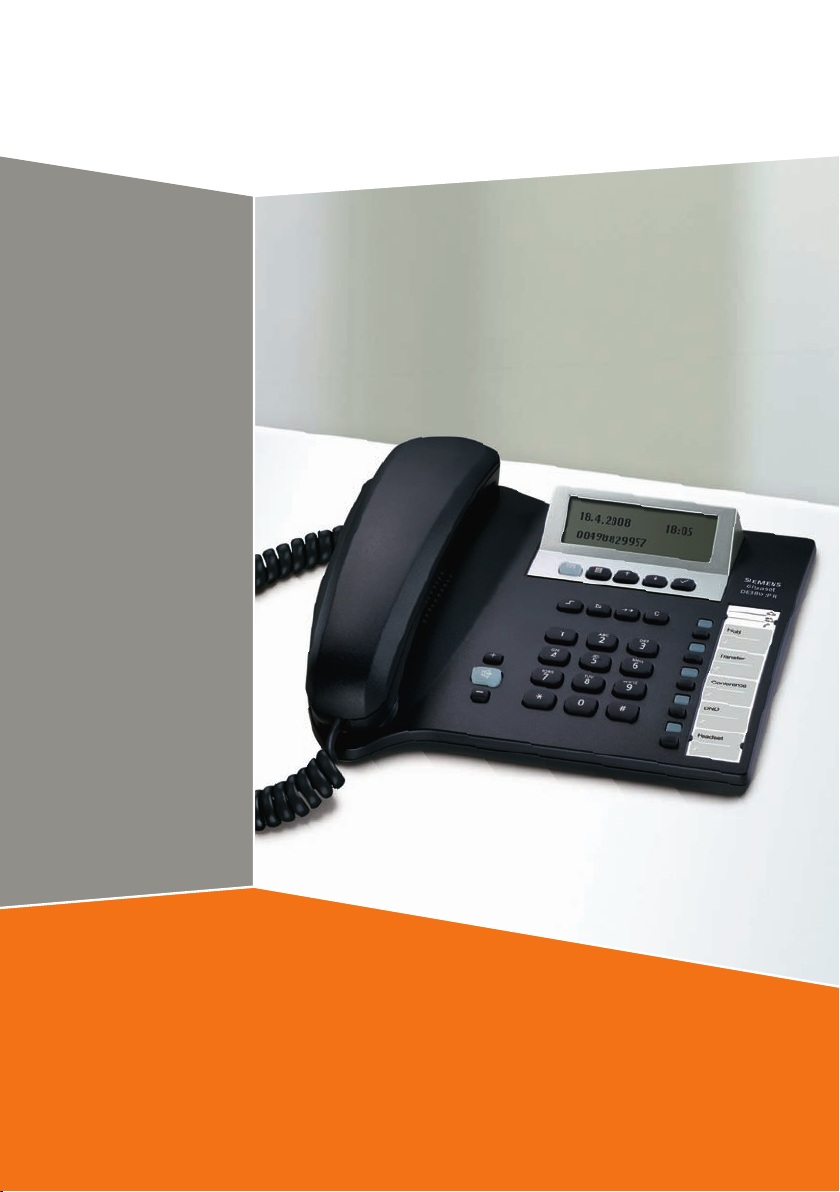
s
Gigaset DE380 IP R
Gigaset
Page 2

Kratki pregled Gigaset DE380 IP R
8
7
6
Kratki pregled Gigaset DE380 IP R
1211109 13
12345
Tipke
1 Tipke ciljanog biranja/funkcija
2 Tpka za prekid/brisanje
3 Tipka ponavljanja biranja
4 Tipka za isključivanje mikrofona
(Mute)
5 Tipka za prebacivanje
6 Tipka za utišavanje
7Tipka zvučnika
8 Tipka za poglašnjavanje
9 Tipka poruka
10 Tipka izbornika
11 Tipka za prelistavanje naprijed
12 Tipka za prelistavanje natrag
13 OK-tipka
Zaslonski simboli
¢
¤ Mikrofon isključen
Poruke
¡ Molim, ne smetaj!
(„Do not Disturb“, DnD)
£ Prosljeđivanje poziva
¥ Poziv na čekanju
¦ Zadržani poziv
§ Alarm
12 Mod unosa, „brojke“
ab Mod unosa, „mala slova“
AB Mod unosa, „velika slova“
1
Page 3
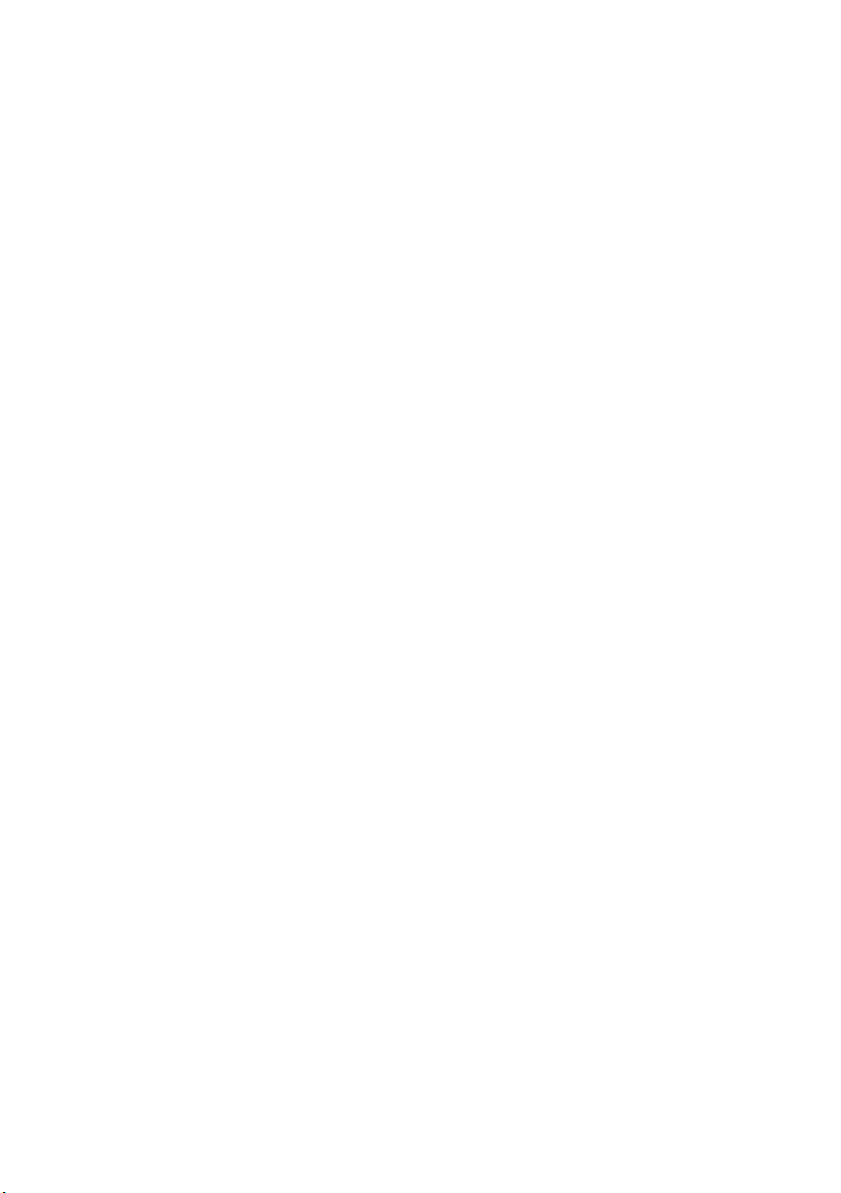
Sadržaj
Sadržaj
Kratki pregled Gigaset DE380 IP R . . . . . . . . . . . . . . . . . . . . . . . . . 1
Sigurnosni napuci . . . . . . . . . . . . . . . . . . . . . . . . . . . . . . . . . . . . . . . 5
Gigaset DE380 IP R– više od samo telefoniranja . . . . . . . . . . . . . . 6
VoIP – telefoniranje putem Interneta . . . . . . . . . . . . . . . . . . . . . . 6
Prvi koraci . . . . . . . . . . . . . . . . . . . . . . . . . . . . . . . . . . . . . . . . . . . . . 7
Provjera sadržaja kutije . . . . . . . . . . . . . . . . . . . . . . . . . . . . . . . . . . . . . . . . . . 7
Postavljanje telefona . . . . . . . . . . . . . . . . . . . . . . . . . . . . . . . . . . . . . . . . . . . . 7
Priključivanje telefonske slušalice . . . . . . . . . . . . . . . . . . . . . . . . . . . . . . . . . . 8
Uspostavljanje veze telefona s routerom . . . . . . . . . . . . . . . . . . . . . . . . . . . . 8
Opcijski: Priključivanje računala na telefon . . . . . . . . . . . . . . . . . . . . . . . . . . 9
Priključivanje telefona na strujnu mrežu . . . . . . . . . . . . . . . . . . . . . . . . . . . . 9
Spajanje PC-a s web konfiguratorom . . . . . . . . . . . . . . . . . . . . . . . . . . . . . . 10
Pokretanje instalacijskog asistenta . . . . . . . . . . . . . . . . . . . . . . . . . . . . . . . . 12
Priključivanje naglavne slušalice . . . . . . . . . . . . . . . . . . . . . . . . . . . . . . . . . . 16
Rukovanje telefonom . . . . . . . . . . . . . . . . . . . . . . . . . . . . . . . . . . . 17
Navigiranje u izborniku . . . . . . . . . . . . . . . . . . . . . . . . . . . . . . . . . . . . . . . . . 17
Navigiranje u poljima . . . . . . . . . . . . . . . . . . . . . . . . . . . . . . . . . . . . . . . . . . 18
Unos znakova . . . . . . . . . . . . . . . . . . . . . . . . . . . . . . . . . . . . . . . . . . . . . . . . 19
Telefoniranje . . . . . . . . . . . . . . . . . . . . . . . . . . . . . . . . . . . . . . . . . . 20
Biranje pozivnog broja . . . . . . . . . . . . . . . . . . . . . . . . . . . . . . . . . . . . . . . . . 20
Prihvaćanje poziva . . . . . . . . . . . . . . . . . . . . . . . . . . . . . . . . . . . . . . . . . . . . . 22
Tipke . . . . . . . . . . . . . . . . . . . . . . . . . . . . . . . . . . . . . . . . . . . . . . . . . . . . . .1
Zaslonski simboli . . . . . . . . . . . . . . . . . . . . . . . . . . . . . . . . . . . . . . . . . . . . .1
Određivanje mrežnog moda veze . . . . . . . . . . . . . . . . . . . . . . . . . . . . . . .12
Poduzimanje postavki za mrežu
(samo kod mrežnog moda veze IP statički ili PPPoE) . . . . . . . . . . . . . . . .13
Učitavanje podataka pružatelja usluga i poduzimanje SIP-postavki . . . . .13
Zaključivanje VoIP-postavki . . . . . . . . . . . . . . . . . . . . . . . . . . . . . . . . . . . .15
Mogući uzroci greški . . . . . . . . . . . . . . . . . . . . . . . . . . . . . . . . . . . . . . . . .15
U izbornim poljima . . . . . . . . . . . . . . . . . . . . . . . . . . . . . . . . . . . . . . . . . .18
U poIjima za unos . . . . . . . . . . . . . . . . . . . . . . . . . . . . . . . . . . . . . . . . . . .18
Unos pozivnog broja putem tipkovnice . . . . . . . . . . . . . . . . . . . . . . . . . .20
Biranje s telefonskim imenikom . . . . . . . . . . . . . . . . . . . . . . . . . . . . . . . .20
Biranje s tipkama za ciljano biranje . . . . . . . . . . . . . . . . . . . . . . . . . . . . . .21
Biranje iz liste poziva . . . . . . . . . . . . . . . . . . . . . . . . . . . . . . . . . . . . . . . . .21
2
Page 4
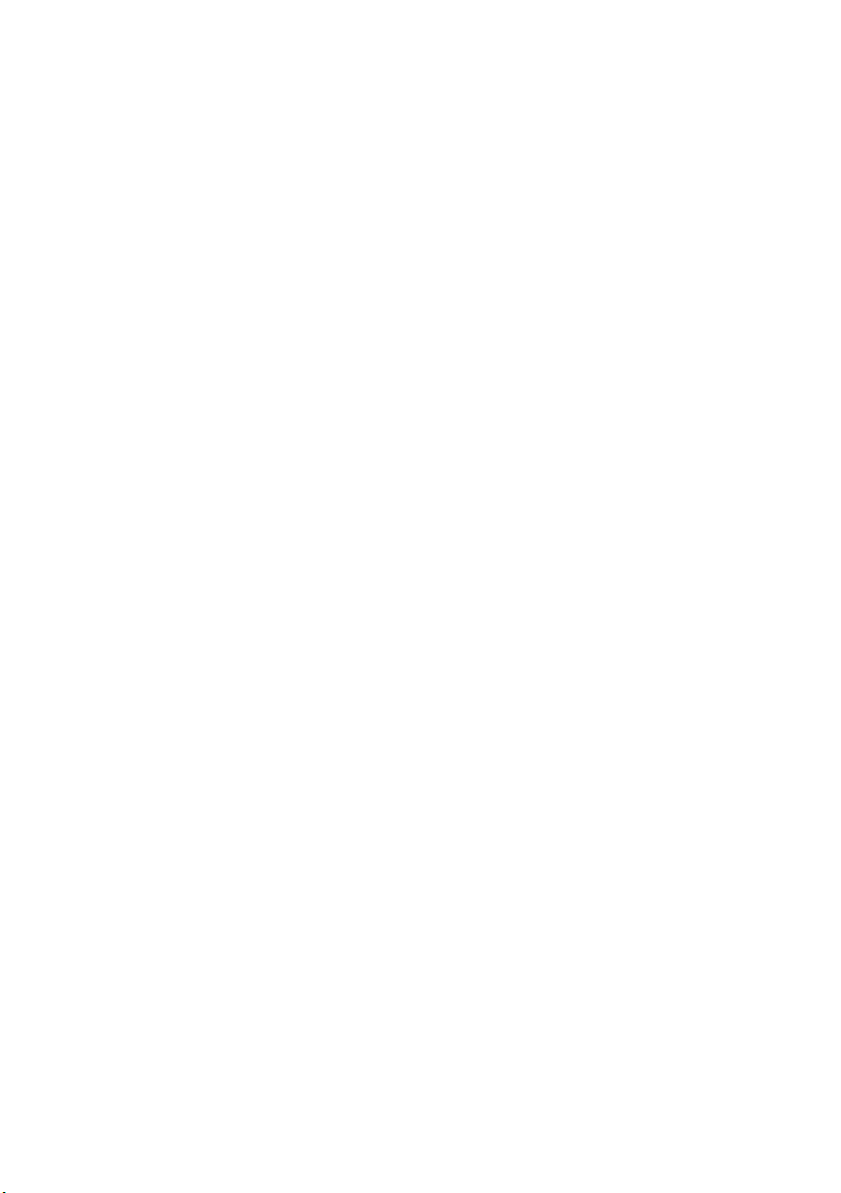
Sadržaj
Funkcije prilikom telefoniranja . . . . . . . . . . . . . . . . . . . . . . . . . . . . . . . . . . . 22
Mijenjanje glasnoće . . . . . . . . . . . . . . . . . . . . . . . . . . . . . . . . . . . . . . . . . .22
Isključivanje mikrofona (Mute) . . . . . . . . . . . . . . . . . . . . . . . . . . . . . . . . .22
Uklj./isključivanje “handsfree” moda . . . . . . . . . . . . . . . . . . . . . . . . . . . . .22
Zadržavanje/nastavak . . . . . . . . . . . . . . . . . . . . . . . . . . . . . . . . . . . . . . . .22
Prihvaćanje/odbijanje poziva na čekanju . . . . . . . . . . . . . . . . . . . . . . . . .23
Zamjenjivanje sugovornika . . . . . . . . . . . . . . . . . . . . . . . . . . . . . . . . . . . .23
Konferencija . . . . . . . . . . . . . . . . . . . . . . . . . . . . . . . . . . . . . . . . . . . . . . . .23
Prosljeđivanje poziva . . . . . . . . . . . . . . . . . . . . . . . . . . . . . . . . . . . . . . . . .23
Molim, ne smetajte . . . . . . . . . . . . . . . . . . . . . . . . . . . . . . . . . . . . . . . . . .23
Podešavanje telefona putem web konfiguratora . . . . . . . . . . . . 24
Spajanje PC-a s web konfiguratorom . . . . . . . . . . . . . . . . . . . . . . . . . . . . . . 24
Prijavljivanje, određivanje jezika web konfiguratora . . . . . . . . . . . . . . . . . . 25
Kartica Home . . . . . . . . . . . . . . . . . . . . . . . . . . . . . . . . . . . . . . . . . . . . . . . . . 26
Kartica Configuration Wizard . . . . . . . . . . . . . . . . . . . . . . . . . . . . . . . . . . . . 26
Kartica Settings . . . . . . . . . . . . . . . . . . . . . . . . . . . . . . . . . . . . . . . . . . . . . . . 26
Network Settings . . . . . . . . . . . . . . . . . . . . . . . . . . . . . . . . . . . . . . . . . . . .26
VoIP Settings . . . . . . . . . . . . . . . . . . . . . . . . . . . . . . . . . . . . . . . . . . . . . . .30
Phone Settings . . . . . . . . . . . . . . . . . . . . . . . . . . . . . . . . . . . . . . . . . . . . . .38
Management . . . . . . . . . . . . . . . . . . . . . . . . . . . . . . . . . . . . . . . . . . . . . . .44
Kartica Information . . . . . . . . . . . . . . . . . . . . . . . . . . . . . . . . . . . . . . . . . . . . 48
Podešavanje telefona putem izbornika . . . . . . . . . . . . . . . . . . . . 49
Podešavanje jezika . . . . . . . . . . . . . . . . . . . . . . . . . . . . . . . . . . . . . . . . . . . . 49
Podešavanje prosljeđivanja poziva . . . . . . . . . . . . . . . . . . . . . . . . . . . . . . . . 49
Podešavanje datuma i vremena . . . . . . . . . . . . . . . . . . . . . . . . . . . . . . . . . . 49
Podešavanje budilice . . . . . . . . . . . . . . . . . . . . . . . . . . . . . . . . . . . . . . . . . . . 50
Podešavanje tonova zvona . . . . . . . . . . . . . . . . . . . . . . . . . . . . . . . . . . . . . . 50
Podešavanje glasnoće za slušalicu/zvučnik/naglavnu slušalicu . . . . . . . . . . 50
Kreiranje unosa telefonskog imenika i upravljanje njima . . . . . . . . . . . . . . . 51
Kreiranje i upravljanje listom blokiranih nazivatelja . . . . . . . . . . . . . . . . . . . 51
Upravljanje unosima pozivnih lista . . . . . . . . . . . . . . . . . . . . . . . . . . . . . . . . 52
Programiranje funkcijskih tipki/tipki ciljanog biranja . . . . . . . . . . . . . . . . . . 52
Podešavanje mreže . . . . . . . . . . . . . . . . . . . . . . . . . . . . . . . . . . . . . . . . . . . . 54
Podešavanje VoIP . . . . . . . . . . . . . . . . . . . . . . . . . . . . . . . . . . . . . . . . . . . . . . 55
Resetiranje telefona na tvorničke postavke . . . . . . . . . . . . . . . . . . . . . . . . . 55
Novo pokretanje (boot) telefona . . . . . . . . . . . . . . . . . . . . . . . . . . . . . . . . . 55
Pregled izbornika . . . . . . . . . . . . . . . . . . . . . . . . . . . . . . . . . . . . . . 56
Rad telefona kao router . . . . . . . . . . . . . . . . . . . . . . . . . . . . . . . . . 57
Prilog . . . . . . . . . . . . . . . . . . . . . . . . . . . . . . . . . . . . . . . . . . . . . . . . 58
Održavanje . . . . . . . . . . . . . . . . . . . . . . . . . . . . . . . . . . . . . . . . . . . . . . . . . . 58
Uložne pločice . . . . . . . . . . . . . . . . . . . . . . . . . . . . . . . . . . . . . . . . . . . . . . . . 58
Pitanja i odgovori . . . . . . . . . . . . . . . . . . . . . . . . . . . . . . . . . . . . . . . . . . . . . 58
3
Page 5
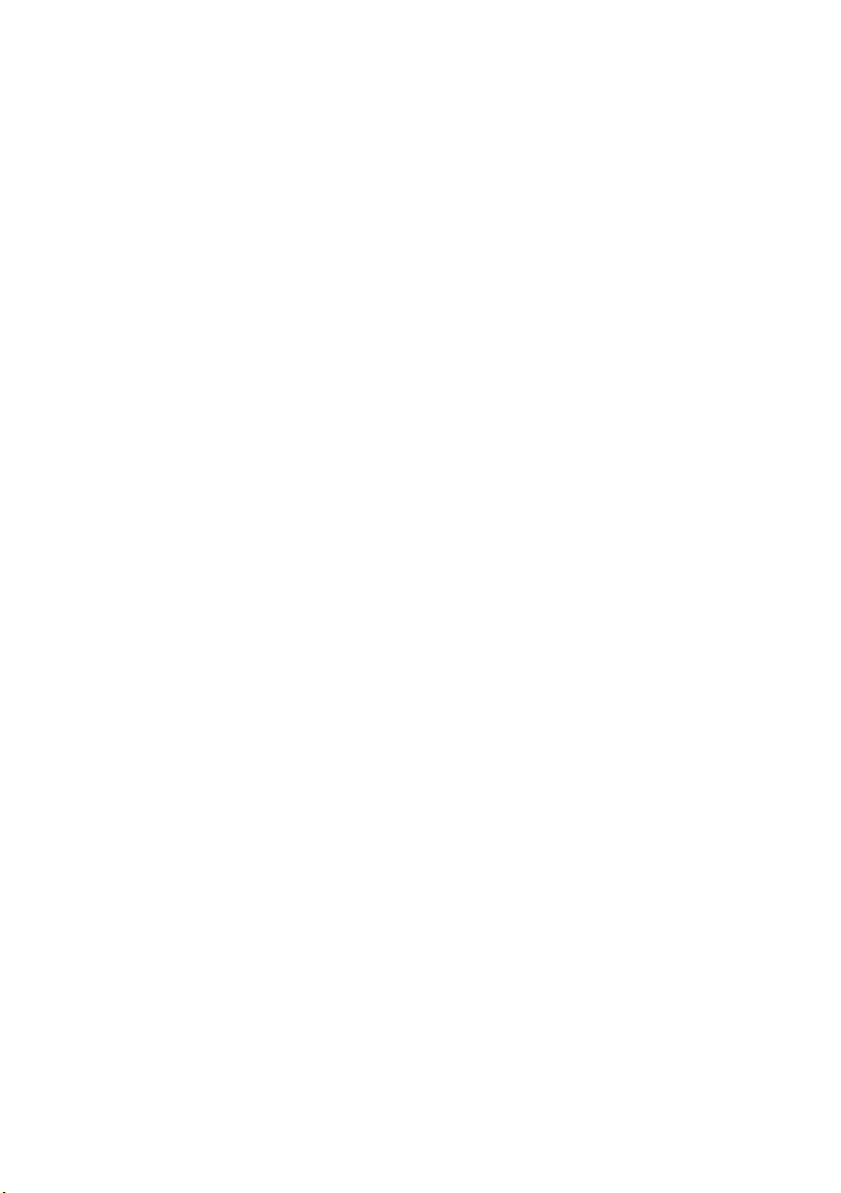
Sadržaj
Servis (Customer Care) . . . . . . . . . . . . . . . . . . . . . . . . . . . . . . . . . . 60
Odobrenje . . . . . . . . . . . . . . . . . . . . . . . . . . . . . . . . . . . . . . . . . . . . . . . . . . . 60
Okoliš . . . . . . . . . . . . . . . . . . . . . . . . . . . . . . . . . . . . . . . . . . . . . . . . . . . . . . . 63
Naša slika vodilja o okolišu . . . . . . . . . . . . . . . . . . . . . . . . . . . . . . . . . . . .63
Sistem upravljanja okolišem . . . . . . . . . . . . . . . . . . . . . . . . . . . . . . . . . . .63
Zbrinjavanje . . . . . . . . . . . . . . . . . . . . . . . . . . . . . . . . . . . . . . . . . . . . . . . .63
Tehnički podaci . . . . . . . . . . . . . . . . . . . . . . . . . . . . . . . . . . . . . . . . . . . . . . . 64
Slobodni softver . . . . . . . . . . . . . . . . . . . . . . . . . . . . . . . . . . . . . . . . . . . . . . 64
GNU LESSER GENERAL PUBLIC LICENSE . . . . . . . . . . . . . . . . . . . . . . . . . .65
Rječnik . . . . . . . . . . . . . . . . . . . . . . . . . . . . . . . . . . . . . . . . . . . . . . . 74
Kazalo . . . . . . . . . . . . . . . . . . . . . . . . . . . . . . . . . . . . . . . . . . . . . . . . 87
4
Page 6
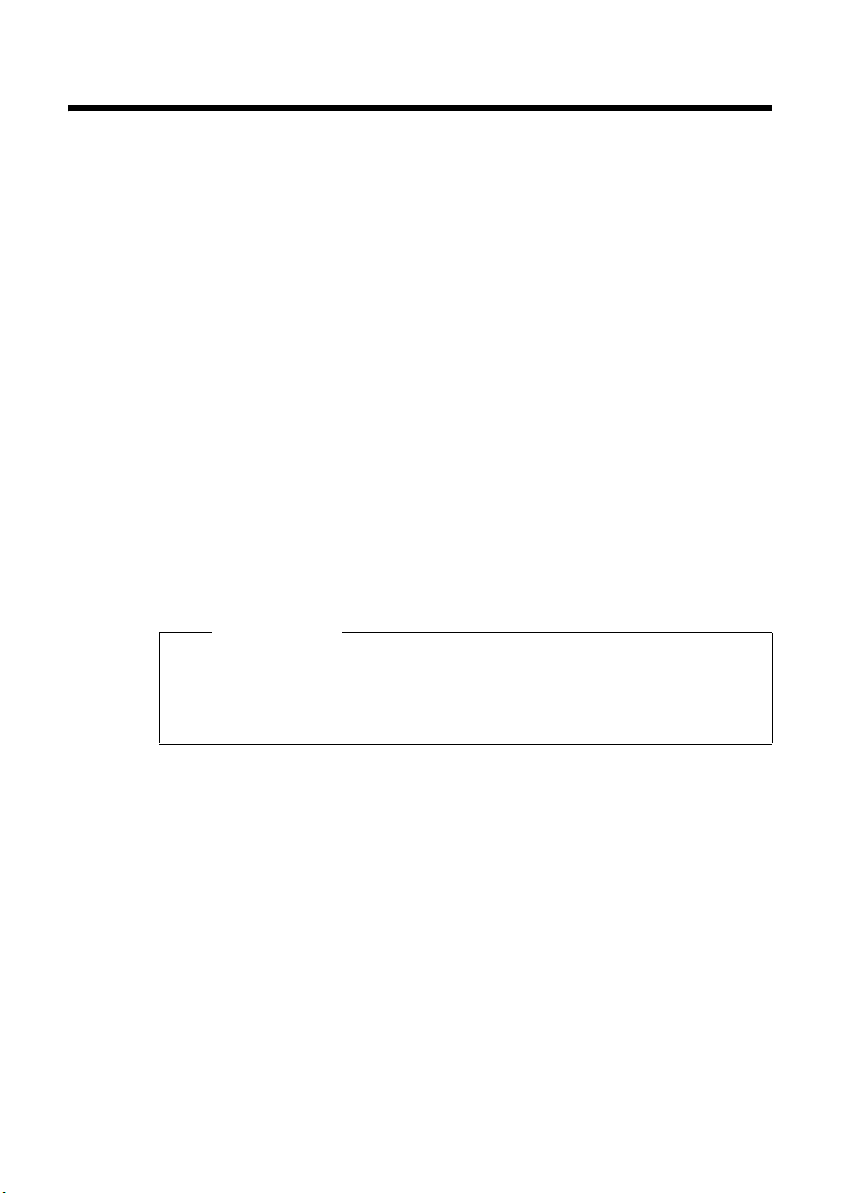
Sigurnosni napuci
Prilikom postavljanja, priključivanja i rukovanja sa telefonom, bezuvjetno
pripazite na sljedeće naputke:
u Koristite samo isporučene utikače i kablove!
u Koristite samo isporučeni strujni mrežni adapter.
u Priključni kabel priključite samo na za to predviđenu utičnicu.
u Priključujte samo atestirani pribor.
u Priključne kablove položite tako, da ne mogu izazvati nesreću!
u Uređaj postavite na nesklizavu podlogu!
u Zbog vaše sigurnosti i zaštite, telefon ne smije biti korišten u kupaonici ili u
prostorima za tuširanje (vlažni prostori). Baza telefona i telefonska slušalica
nisu otporne protiv brizgajuće vode.
u Ne izlažite telefom utjecaju izvora topline, direktnih sunčevih zraka ili drugih
električnih uređaja.
u Ne koristite telefon u okolišu ugroženom eksplozijom,npr. lakirnicama.
u Zaštićujte svoj telefon od vlage, prašine, agresivnih tekućina i para.
u Nikad sâmi ne otvarajte telefon!
u Ne dotičite zatične kontakte sa šiljastim i metalnim predmetima!
u Ne nosite telefon na kablovima!
u Svoj telefon dajte trećima samo s uputama za rukovanje.
Sigurnosni napuci
Napomena
Informirajte se kod svog VoIP-pružatelja usluga, da li on podržava pozivne
brojeve u nuždi.
Funkcije, opisane u ovim uputama za rukovanje, mogu ovisno o pružatelju
usluga/zemlji odstupati odnosno ne moraju biti na raspolaganju.
5
Page 7
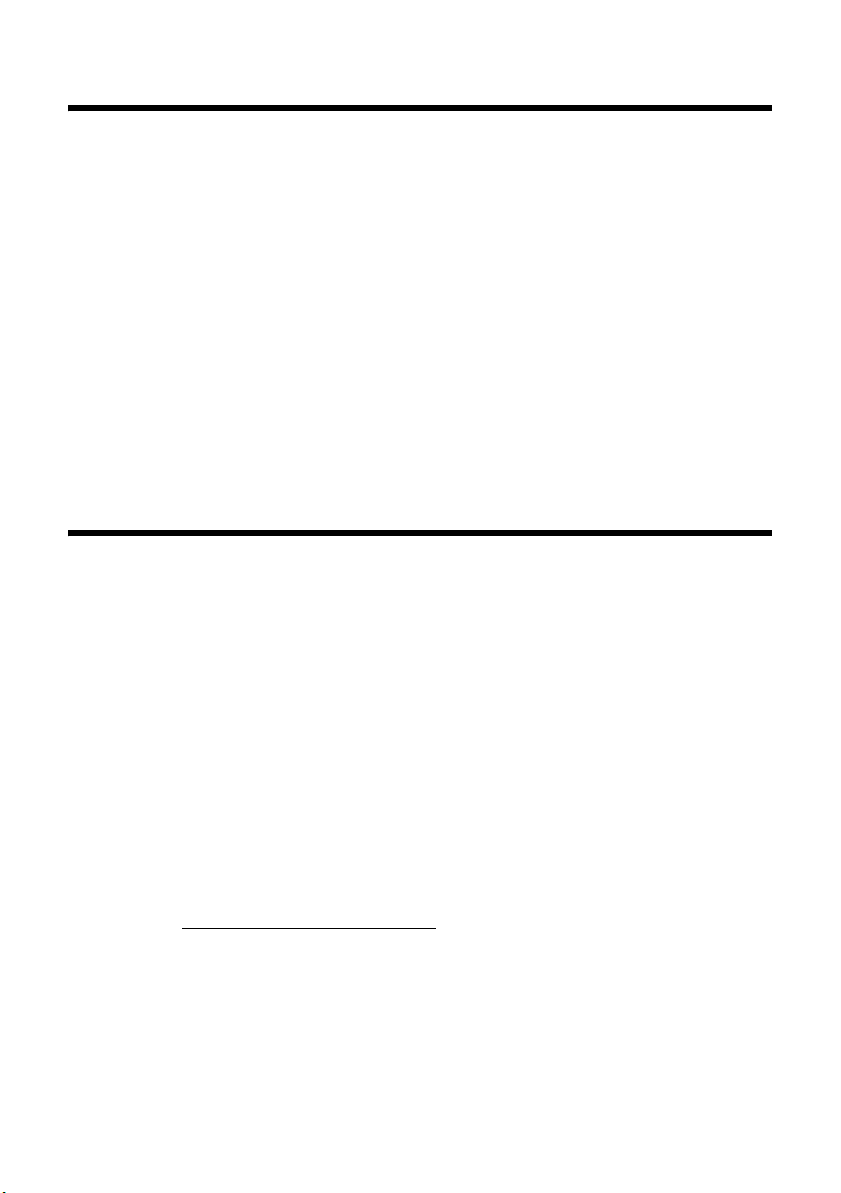
Gigaset DE380 IP R– više od samo telefoniranja
Gigaset DE380 IP R– više od samo telefoniranja
Vaš telefon vam nudi mogućnost (troškovno povoljnog) telefoniranja bez PC-a
putem Interneta (VoIP).
Vaš telefon može još mnogo toga više:
u Konfigurirajte telefon komforno putem svog PC-a. Telefon nudi web sučelje
(web konfigurator), kojem možete pristupiti sa web preglednikom svog PC-
¢ str. 24).
a (
u Pohranite do 200 telefonskih brojeva u telefonskom imeniku (¢ str. 41).
u Često korištene telefonske brojeve birajte s jednim pritiskanjem tipke
¢ str. 39).
(
u Dajte si od svog telefona prikazati propuštene pozive (¢ str. 42).
u Dajte se od svog telefona podsjetiti na termine (¢ str. 40).
u Održavajte svoj telefon na najnovijoj razini. Učitajte aktualizirani firmver s
Interneta u svoj telefon (
¢ str. 47).
Mnogo zabave s vašim novim telefonom!
VoIP – telefoniranje putem Interneta
Kod VoIP (Voice over Internet Protocol) ne vodite svoje razgovore putem fiksne
veze kao u telefonskoj mreži, nego se vaš razgovor priopćava u obliku paketa
podataka putem Interneta.
Sa svojim telefonom možete koristiti sve prednosti VoIP-a:
u Možete povoljno i u visokoj kvaliteti govora telefonirati sa sudionicima na
Internetu, u fiksnoj mreži i u mobilnoj radiomreži.
u Od VoIP-pružatelja usluga dobivate osobne brojeve, pod kojima vas se može
nazvati sa Interneta, iz fiksne mreže i svake radiomreže.
Kako biste mogli koristiti VoIP, potrebno vam je sljedeće:
u Jedan širokopojasni internetski priključak (npr. DSL) s flatrate paketom
(preporuka) odnosno volumenskim paketom.
u Pristup Internetu
– putem routera, koji spaja vaš telefon s Internetom (
– ili putem vašeg telefona, ako on radi u router-modu (
Listu sa preporučenim router uređajima naći ćete na Internetu pod:
www.gigaset.com/customercare
Otvorite ovdje FAQ-stranicu i izaberite „Gigaset DE380 IP R“. Tražite npr.
„Router“.
¢ str. 8),
¢ str. 57).
6
Page 8

Prvi koraci
Provjera sadržaja kutije
123
456
1jedna telefonska baza Gigaset D380 IP R
2jedna telefonska slušalica,
3jedan kabel telefonske slušalice,
4jeadn strujni mrežni adapter,
5jedan LAN-kabel,
6jedan CD.
Prvi koraci
Postavljanje telefona
Molimo, pripazite:
u Rad kod temperatura do +40°C.
u Ne izlažite nikada telefon utjecajima izvora topline, direktnim zrakama
sunca ili drugih električnih uređaja.
u Zaštićujte svoj Gigaset od vlage, prašine, agresivnih tekućina i para.
U normalnom slučaju stopice uređaja ne ostavljaju nikakve tragove na plohama
na koje je uređaj postavljen. Obzirom na mnogobrojnost korištenih lakova i
politura na namještaju, ipak nije moguće isključiti, da ne budu prouzročeni
tragovi kontakta na mjestima postavljanja.
7
Page 9
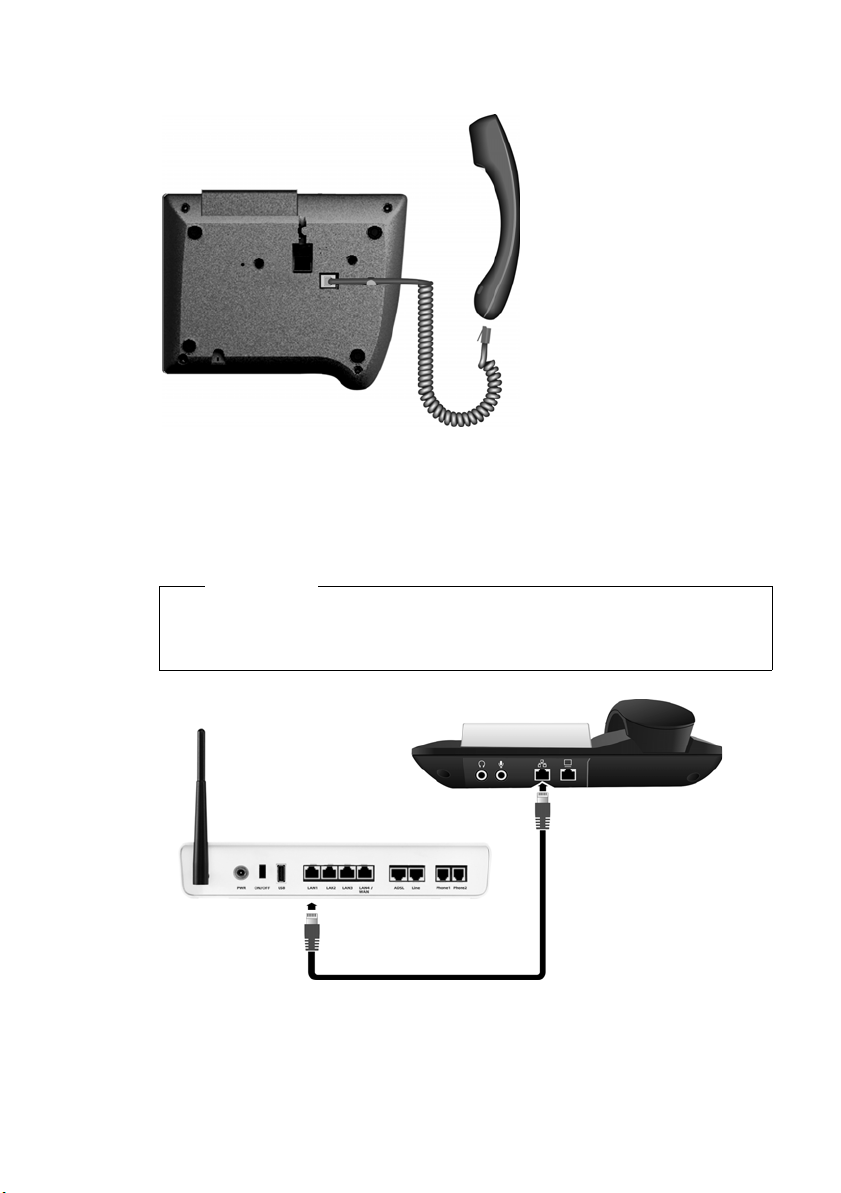
Prvi koraci
Priključivanje telefonske slušalice
Uspostavljanje veze telefona s routerom
Da biste sa svojim telefonom mogli telefonirati putem VoIP-a, svoj telefon
morate spojiti s Internetom. Za priključak na Internet potreban vam je router,
koji je putem modema (eventualno je integriran u router) spojen s Internetom.
Napomena
Vaš je telefon u stanju isporuke konfiguriran za rad na routeru (bridgemod). Međutim vaš telefon može raditi također i kao router, pročitajte u tom
slučaju dalje od
¢ str. 57.
¤ Kratki kraj spiralnog
kabela slušalice utaknite
u utičnicu na slušalici.
¤ Dugački kraj utaknite u
utičnicu na donjoj strani
uređaja.
¤ Utaknite jedan utikač Ethernet-kabela u LAN-priključnu utičnicu na stražnjoj
strani telefona.
¤ Drugi utikač Ethernet-kabela utaknite u jedan LAN-priključak na routeru.
8
Page 10
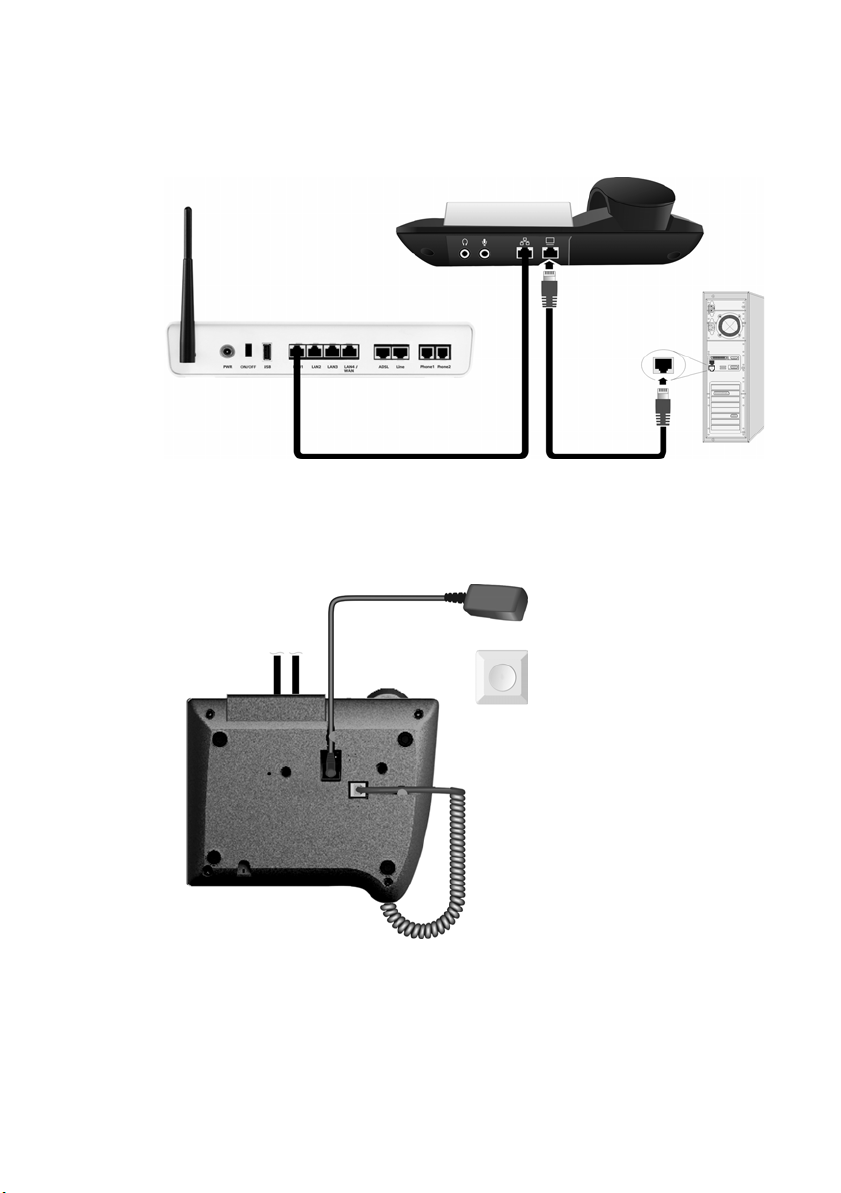
Opcijski: Priključivanje računala na telefon
U vašem telefonu je integriran jedan 2-portni switch. Možete npr. priključiti
jedan PC i tako ne zauzimate niti jednu dodatnu utičnicu na router-u.
Priključivanje telefona na strujnu mrežu
Prvi koraci
¤ Utaknite kabel
strujnog mrežnog
adaptera u utičnicu
na donjoj strani
uređaja i priključite
ga na strujnu
utičnicu.
Time je vaš telefon,
spreman za rad.
Molimo, pripazite:
u Strujni mrežni adapter mora biti uvijek utaknut, jer telefon ne funkcionira
bez priključenja na strujnu mrežu.
u Koristite samo isporučeni strujni mrežni adapter.
9
Page 11
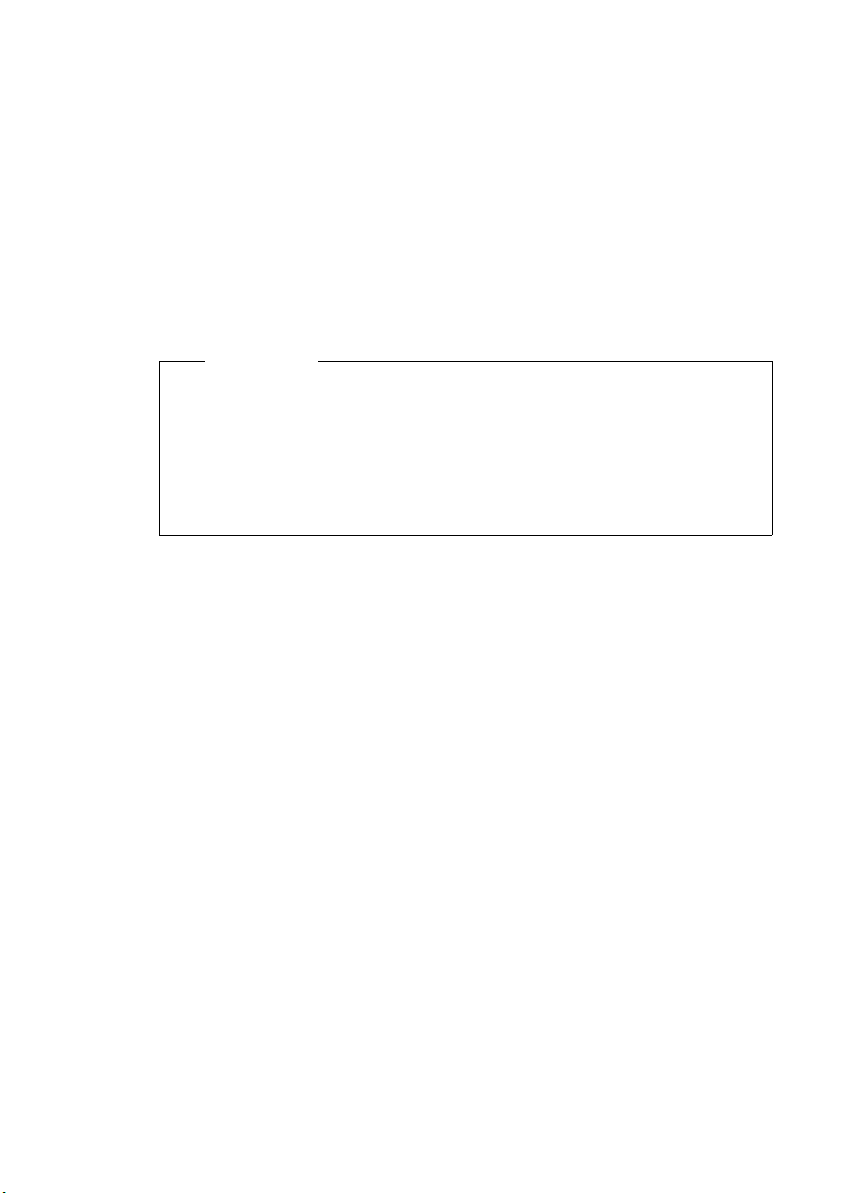
Prvi koraci
Spajanje PC-a s web konfiguratorom
Pretpostavke:
u Na PC-u je instaliran standardni web preglednik, npr. Internet Explorer od
verzije 6.0 ili Firefox od verzije1.0.4
u Router ima vezu sa Internetom.
Web konfigurator jest web sučelje vašeg telefona. S njim možete komforno
poduzeti sve postavke svog telefona putem Web-preglednika svog PC-a.
Opis svih funkcija web konfiguratora naći ćete od
Kako ćete poduzeti postavke direktno na svom telefonu bez PC-a, vidi
¢ str. 49.
Napomena
Za vaš telefon je dinamičko pridruživanje IP-adrese predpodešeno. Da bi vaš
router „prepoznao“ telefon, mora također i u router-u biti aktivirano
dinamičko pridruživanje IP-adrese, što znači da je uključen DHCP-poslužitelj
router-a.
Ukoliko je vaša mreža tako konfigurirana, da je vaš router podešen na jednu
fiksnu IP-adresu, morate također i svom telefonu pridružiti jednu fiksnu IP-
¢ str. 54.
adresu
Spojite svoj PC s web konfiguratorom telefona putem (lokalne) IP-adrese
telefona.
¤ Utvrdite aktualnu IP-adresu telefona:
Ako je aktivirano dinamičko pridruživanje IP-adrese, IP-adresa je nakon
boot-postupka (postupka pokretanja)prikazana na zaslonu. Adresa se može
promijeniti prilikom svakog boot-postupka.
Kako ćete utvrditi fiksno podešenu IP-adresu, vidi
¤ Pokrenite web preglednik na PC-u.
¤ Unesite u adresnom polju web preglednika http:// i aktualnu IP-adresu
telefona (Primjer: http://192.168.0.3).
¤ Pritisnite Return-tipku.
Uspostavlja se veza s web-konfiguratorom telefona.
¢ str. 24.
¢ str. 54.
10
Page 12
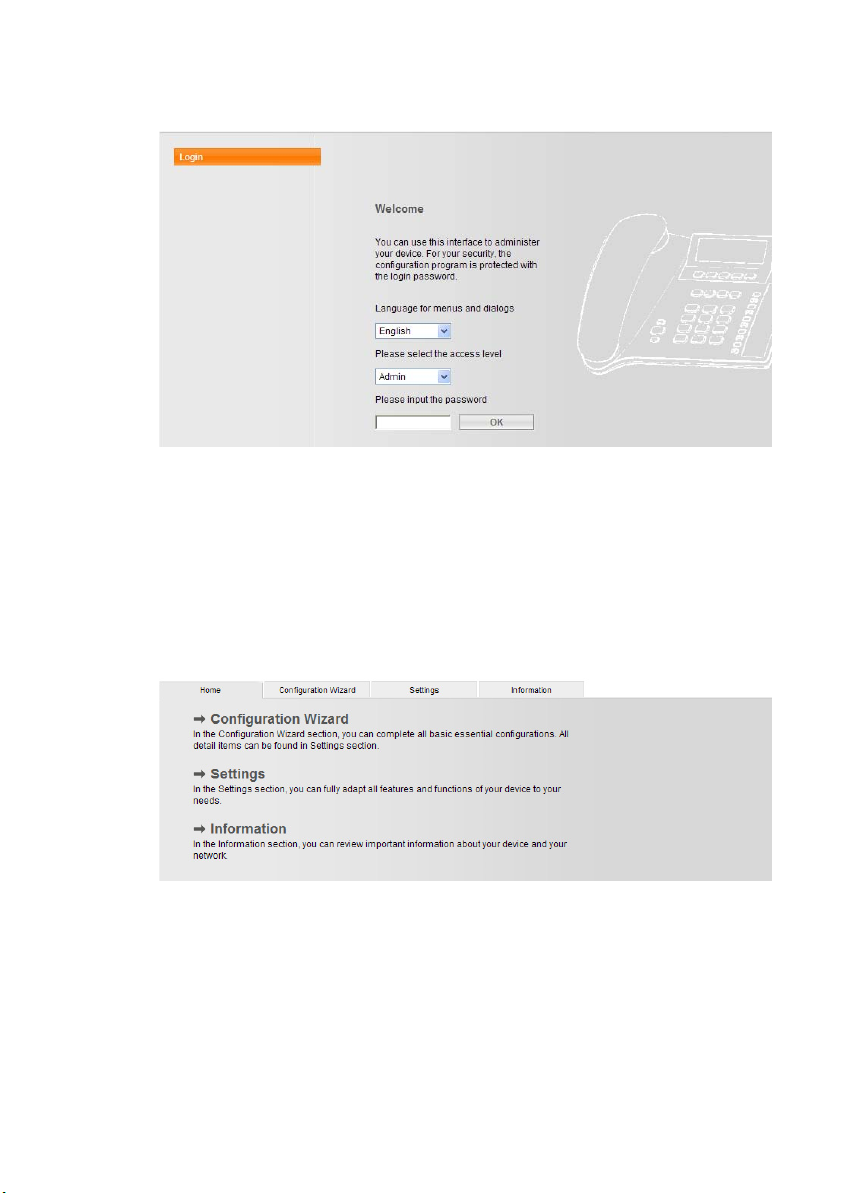
Prvi koraci
Nakon uspješne uspostave veze, u web-pregledniku prikazana je web-stranica
Login.
Određivanje jezika web konfiguratora i prijavljivanje
¤ Izaberite jezik.
Možete izabrati jezik u kojem trebaju biti prikazani izbornici i dijalozi web
konfiguratora.
¤ U donjem polju web stranice izaberite pristupnu razinu „Admin“ i unesite
lozinku „admin“, kako biste mogli pristupiti funkcijama web konfiguratora.
Lozinku možete kasnije izmijeniti,
¢ str. 44
¤ Kliknite na ikonu §OK§.
Nakon uspješnog prijavljivanja otvara se kartica Home.
Kliknite na
asistenta.
¢ Configuration Wizard, kako biste pokrenuli instalacijskog
11
Page 13
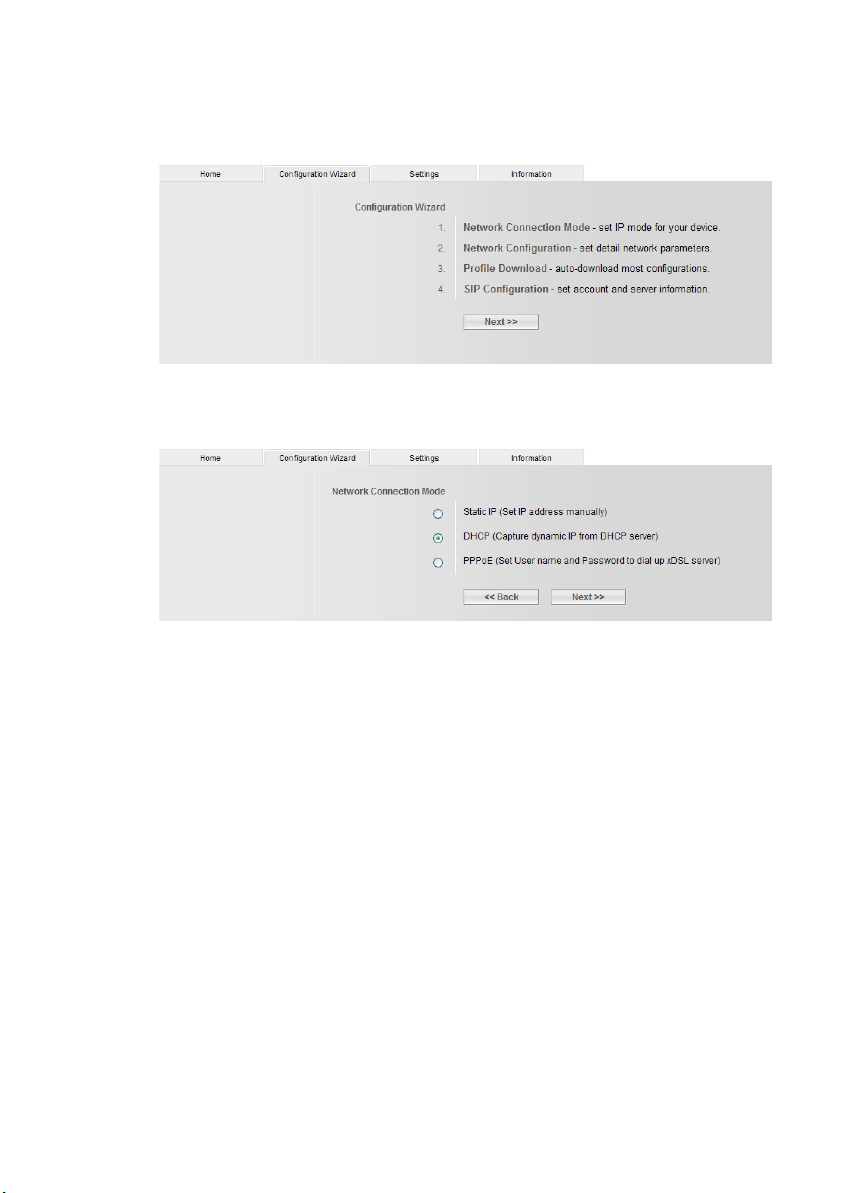
Prvi koraci
Pokretanje instalacijskog asistenta
Pomoću instalacijskog asistenta možete brzo i komforno poduzeti mrežne
postavke i unijeti podatke svog SIP-pružatelja usluga.
¤ Kliknite na ikonu §Next >>§.
Određivanje mrežnog moda veze
12
¤ Kliknite na odgovarajuću radio-tipku:
DHCP
Za vaš telefon predpodešeno je dinamičko pridruživanje IP-adrese (DHCP).
Sve mrežne postavke preuzima vaš telefon automatski od routera. Ova
postavka preporučuje se za jednostavnu instalaciju.
IP statički
U određenim mrežnim konfiguracijama može biti nužno telefonu dodijeliti
jednu fiksnu IP-adresu.
PPPoE
Svoj telefon možete podesiti na prijavu na jednog PPPoE-poslužitelja.
¤ Kliknite na ikonu §Next >>§.
Page 14
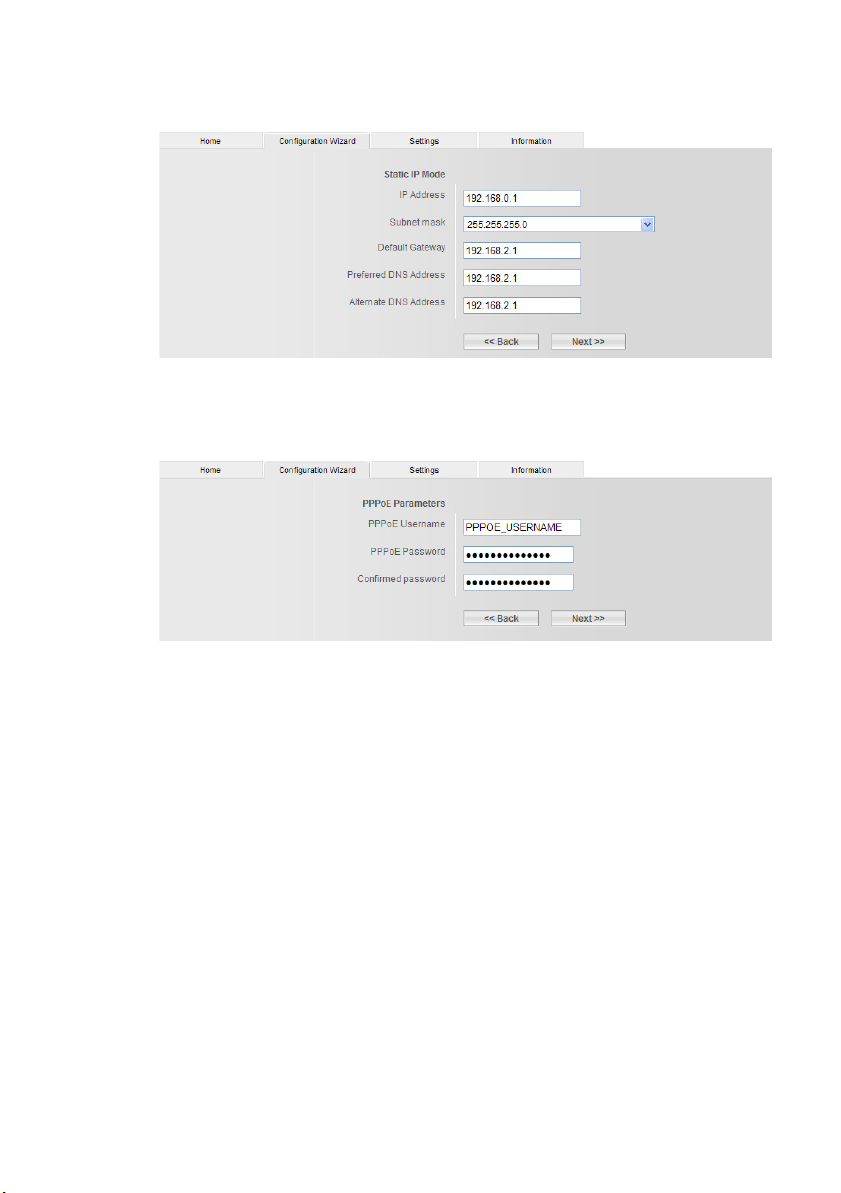
Prvi koraci
Poduzimanje postavki za mrežu (samo kod mrežnog moda veze IP statički ili PPPoE)
IP statički:
¤ Unesite IP-adresu, masku podmreže, standardni pristupnik, primarnu i
sekundarnu DNS-adresu.
¤ Kliknite na ikonu §Next >>§.
PPPoE:
¤ Unesite prijavno ime i lozinku.
¤ Kliknite na ikonu §Next >>§.
Učitavanje podataka pružatelja usluga i poduzimanje SIP-postavki
Da biste mogli putem interneta telefonirati (VoIP) s proizvoljnim sudionicima
na Internetu, fiksnoj mreži i mobilnoj radiomreži, potrebne su vam usluge
jednog VoIP-pružatelja usluga, koji podržava VoIP-standard SIP.
Pretpostavka: Registrirali ste se (npr. putem svog PC-a) kod jednog takvog
VoIP-pružatelja usluga i dali kreirati VoIP-račun.
Sljedeće postavke su nužne na vašem telefonu. Sve podatke dobit ćete od svog
VoIP-pružatelja usluga:
u vaše korisničko ime kod VoIP-pružatelja usluga, ukoliko je traženo od VoIP-
pružatelja usluga
u vaše prijavno ime
u vašu lozinku kod VoIP-pružatelja usluga
u opće postavke vašeg VoIP-pružatelja usluga (moguće ih je automatski
skinuti-učitati)
13
Page 15
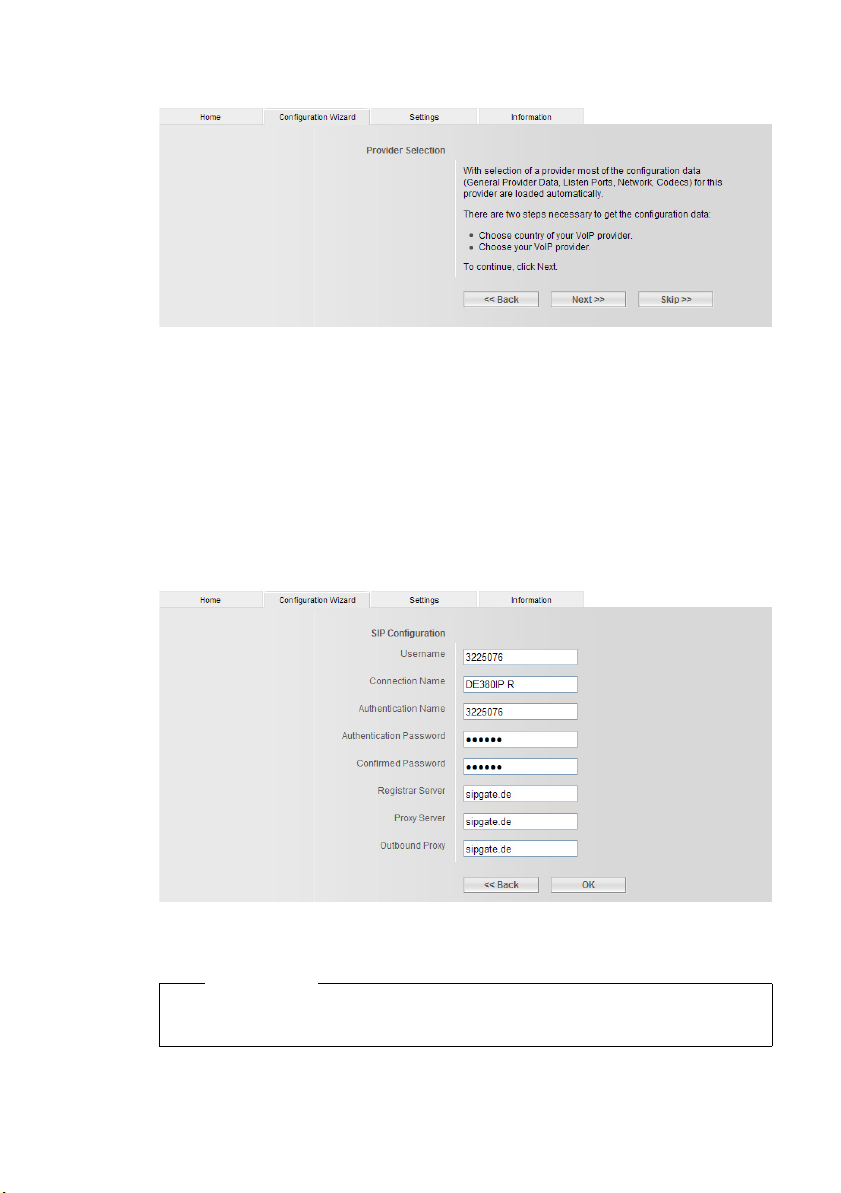
Prvi koraci
Učitavanje općih podataka VoIP-pružatelja usluga
¤ Kliknite na ikonu §Next >>§.
¤ Izaberite svog pružatelja usluga i kliknite §Finish§§.
Telefon uspostavlja vezu sa Gigaset-poslužiteljem na Internetu. Opći
pristupni podaci za vašeg VoIP-pružatelja usluga skidaju se i pohranjuju u
vašem telefonu.
Ako podaci vašeg VoIP-pružatelja usluga nisu ponuđeni za preuzimanje,
morat ćete sami poduzeti potrebne postavke za VoIP-pružatelja usluga.
Podatke ćete saznati od svog VoIP-pružatelja usluga.
¤ Kliknite na ikonu §Next >>§.
Unos podataka VoIP-računa
14
¤ Unesite podatke svog računa.
To mogu bit npr.: telefonski broj, korisničko ime, prijavno ime i lozinka.
Napomena
Pripazite prilikom unosa VoIP-korisničkih podataka na ispravno pisanje
velikih i malih slova.
¤ Kliknite na ikonu §OK§§.
Page 16
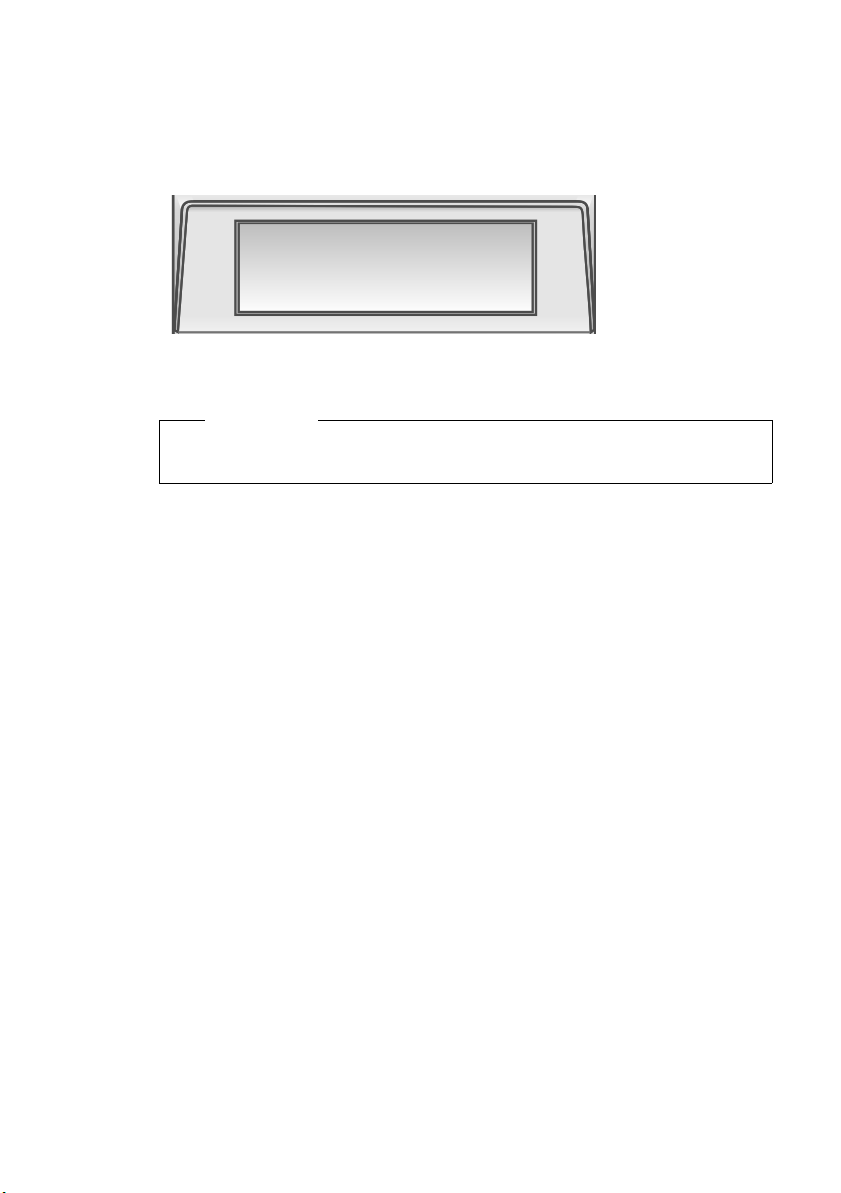
Prvi koraci
Zaključivanje VoIP-postavki
Nakon okončanja unosa vaš telefon se ponovno pokreće (boot-postupak).
Ako su sve postavke ispravne i telefon može uspostaviti vezu sa VoIP-
poslužiteljem, prikazan je sljedeći zaslon:
12
01.10.2008 11:59
DE380 IP R
Sada možete sa svojim telefonom telefonirati putem Interneta! Vas mogu
nazivatelji nazvati putem vašeg VoIP-broja!
Napomena
Kako bi vas bilo moguće uvijek nazvati putem Interneta, router mora biti
stalno spojen s Internetom.
Mogući uzroci greški
Bude li, nakon zaključenja asistenta spajanja i ponovnog pokretanja telefona,
na zaslonu, umjesto internog imena, prikazana jedna od sljedećih poruka,
nastupile su greške:
u Nema mrezne veze
u Reg.nije uspjelo
U nastavku ćete naći moguće uzroke i mjere.
Nema mrezne veze
Telefon nema vezu s Internetom.
¤ Provjerite kablovsku vezu između telefona i router-a kao i između router-a i
internetskog priključka.
¤ Provjerite, da li je vaš telefon spojen sa LAN mrežom.
– Eventualno nije bilo moguće pridružiti telefonu dinamičku IP-adresu
ili
– ste telefonu pridružili jednu fiksnu IP-adresu, koja je već pridružena
nekom drugom LAN-sudioniku ili ona ne pripada adresnom području
routera.
¤ Pokrenite web konfigurator s IP-adresom telefona.
¤ Ukoliko nije moguće uspostaviti vezu, izmijenite postavke na routeru
(aktivirajte DHCP-poslužitelja) ili IP-adresu telefona.
Reg.nije uspjelo
u Vaši osobni podaci za prijavu kod VoIP-pružatelja usluga eventualno su
nepotpuno ili pogrešno uneseni.
u Adresa VoIP-poslužitelja još nije unesena ili je pogrešno unesena.
Provjerite i korigirajte postavke po potrebi:
15
Page 17
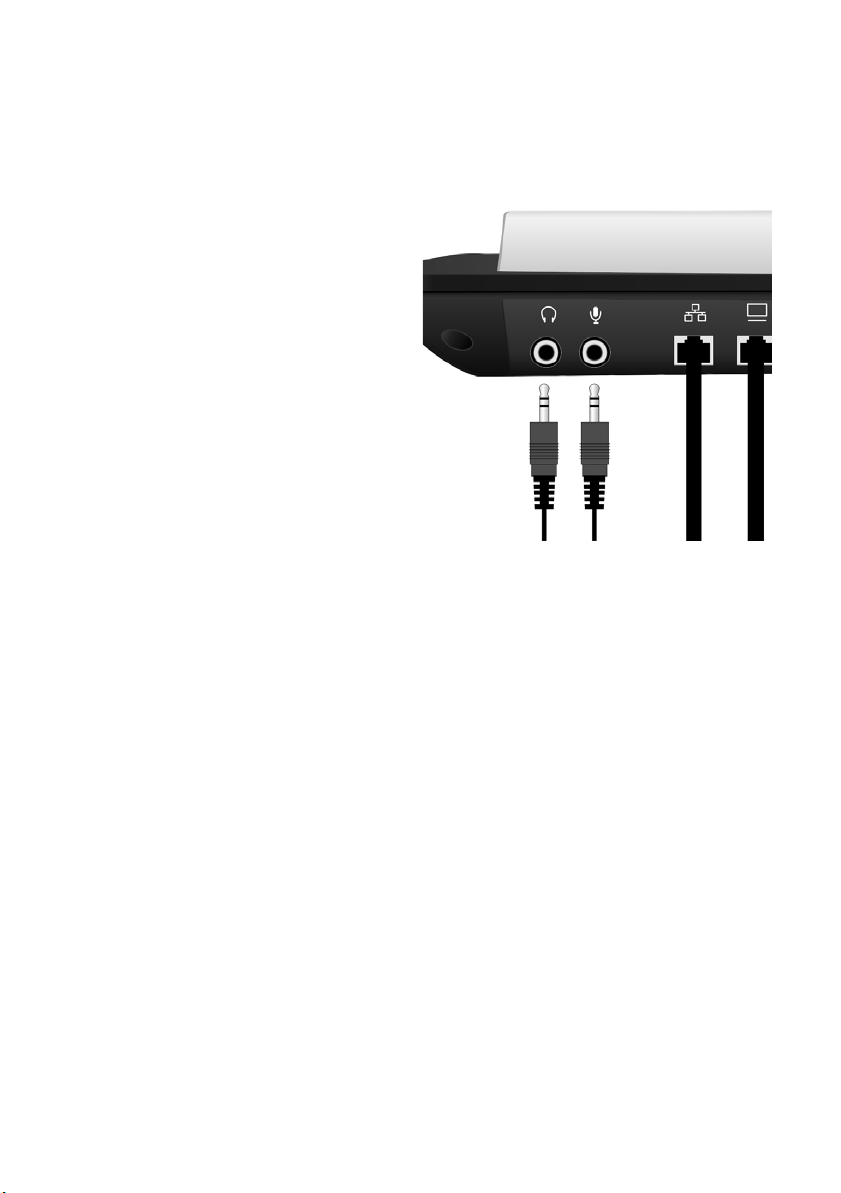
Prvi koraci
¤ Pokrenite web konfigurator.
¤ Registarska kartica Settings ¢ Account Settings / Server Settings.
¤ Eventualno korigirajte postavke.
Priključivanje naglavne slušalice
Možete priključiti tipove
slušalica s 3,5 mm utikačem.
Pripazite na to, da međusobno
ne zamijenite priključak
slušalice
mikrofona
Pojave li se pitanja, prilikom upotrebe vašeg telefona, pročitajte sugestije za
otklanjanje greški („Pitanja i odgovori“
(„Customer Care“
i priključak
1
.
2
¢ str.60).
12
¢ str.58) ili se obratite našem servisu
16
Page 18
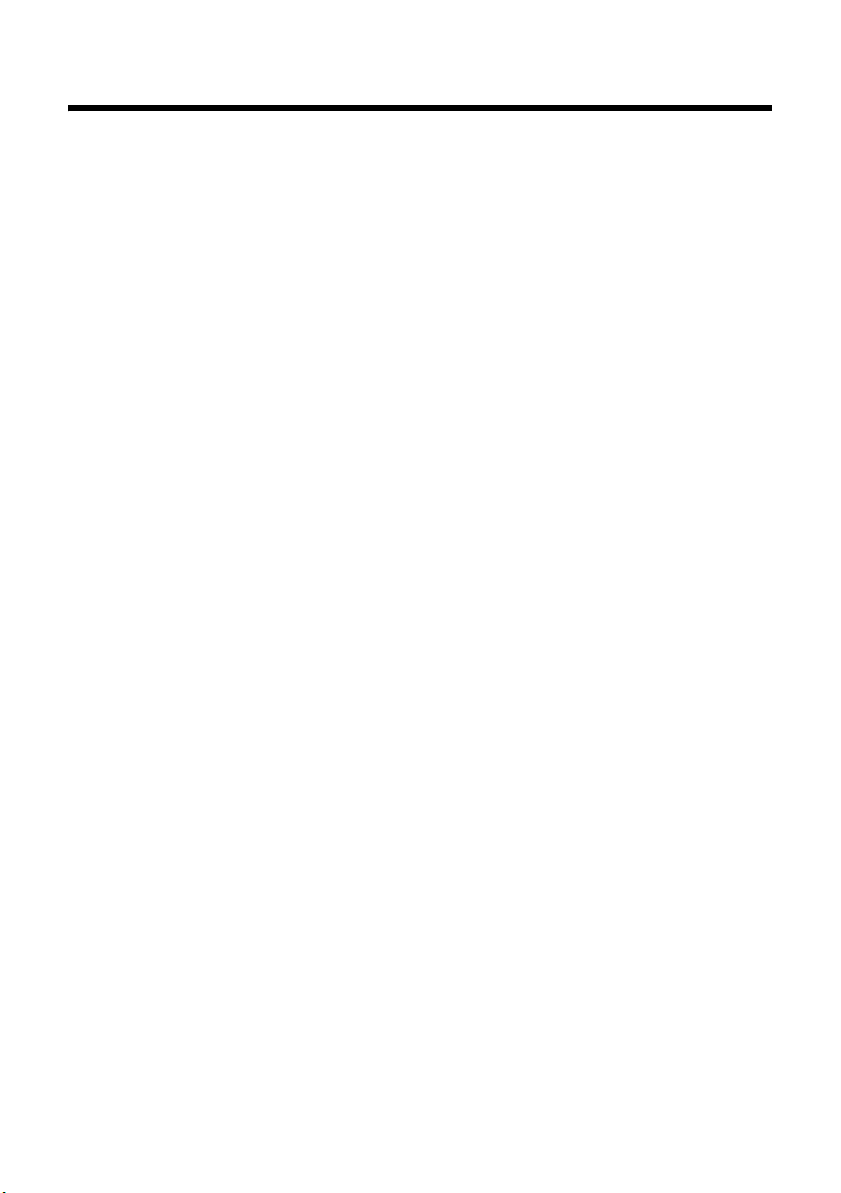
Rukovanje telefonom
Navigiranje u izborniku
Mnoge funkcije vašeg telefona ponuđene su vam putem izbornika, koji se
sastoji iz više razina.
Funkcije glavnog izbornika i podizbornika prikazane su na zaslonu u obliku
lista.
Glavni izbornik (prva razina izbornika)
Za otvaranje glavnog izbornika:
F Pritisnite zaslonsku tipku.
Pristup jednoj funkciji u glavnom izborniku:
A / C B
Prelistajte s tipkama za listanje naprijed/natrag do funkcije,
pritisnite OK-tipku
Podizbornici
Pristup jednoj funkciji u podizborniku:
A / C B
Prelistajte s tipkom naprijed/natrag do funkcije, pritisnite OK-tipku
B. (Po potrebi na isti način pristupite sljedećem stupnju
podizbornika.)
Iza zadnjeg izbora jednog podizbornika slijedi funkcija, koju se želi podesiti.
Ovdje poduzmite izbor ili unesite podatke.
Aktualna pozicija u izborniku prikazana je invertiranim stupom.
Aktualna postavka u poljima za izbor markirana je sa simbolom > .
Za pohranjivanje postavki morate pritisnuti OK-tipku
Rukovanje telefonom
B.
B.
Skok unatrag (bez pohranjivanja), napuštanje izbornika
Dok vi navigirate u izborniku ili dok poduzimate postavke, a da ih niste potvrdili
s OK-tipkom
postavki ili odmah napustiti izbornik.
B, možete se postupno vratiti unatrag bez promijenjenih
T Tipku pritisnite toliko često, dok niste dosegli željenu razinu
izbornika odn. dok niste napustili izbornik (ne u alfanumeričkim
poljima za unos).
ili
F Pritisnite tipku, odmah napuštate izbornik.
17
Page 19
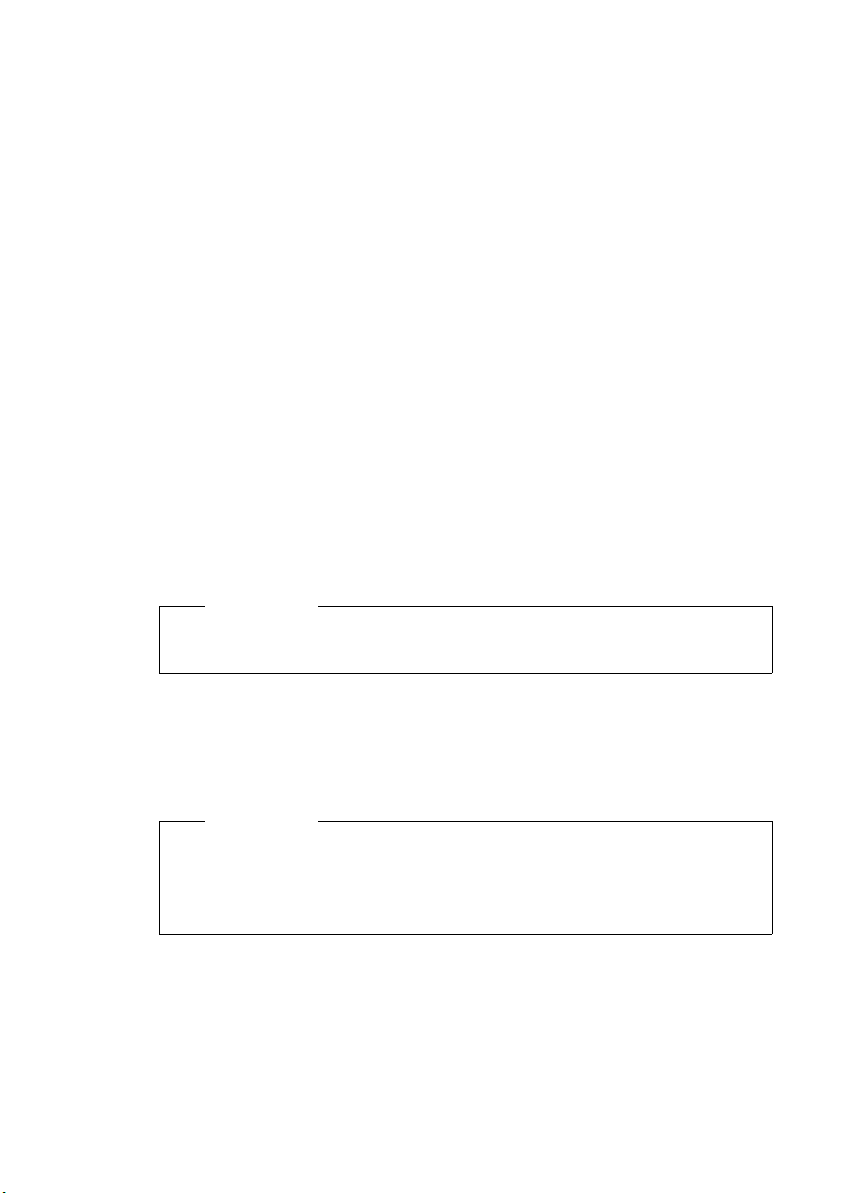
Rukovanje telefonom
Korak po korak uputa prilikom upravljanja izbornikom
U uputama za rukovanje prikazani su pojedinačni koraci, koje morate učiniti
prilikom navigiranja u izborniku, u skraćenom načinu pisanja, npr. :
F ¢ Postava telefona B ¢ Glasnoca B
Strelica ¢ znači:
Prelistavanje do funkcije sa gore/dolje tipkama
Detaljno objašnjenje prethodnog primjera:
F Pritisnite zaslonsku tipku.
A Prelistajte sa dolje-tipkom do Postava telefona.
B Pritisnite OK-tipku.
A Prelistajte sa dolje-tipkom do Glasnoca.
B Pritisnite OK-tipku.
Slijedi li eventualno daljni podizbornik, produžite analogno dalje sa A i B
do pozivanja funkcije.
Navigiranje u poljima
U izbornim poljima
¤ Navigirajte sa AC ulijevo ili udesno. Izabrano polje je označeno sa >.
¤ Izbor potvrdite sa B.
Napomena
u S T prekidate obradu i skačete unatrag na višu razinu izbornika.
u S F prekidate obradu i napuštate izbornik.
A / C.
18
U poIjima za unos
¤ Pritisnite B, kako biste unijeli podatke.
¤ Provjeru promijeniti? potvrdite sa B i unesite podatke.
¤ Potvrdite sa B.
Napomena
u Prilikom unosa možete pomicati kursor s gore-tipkom C ulijevo i s
dolje-tipkom
u S T brišete znak po znak lijevo od kursora.
u SF prekidate obradu i napuštate izbornik.
A udesno.
Page 20
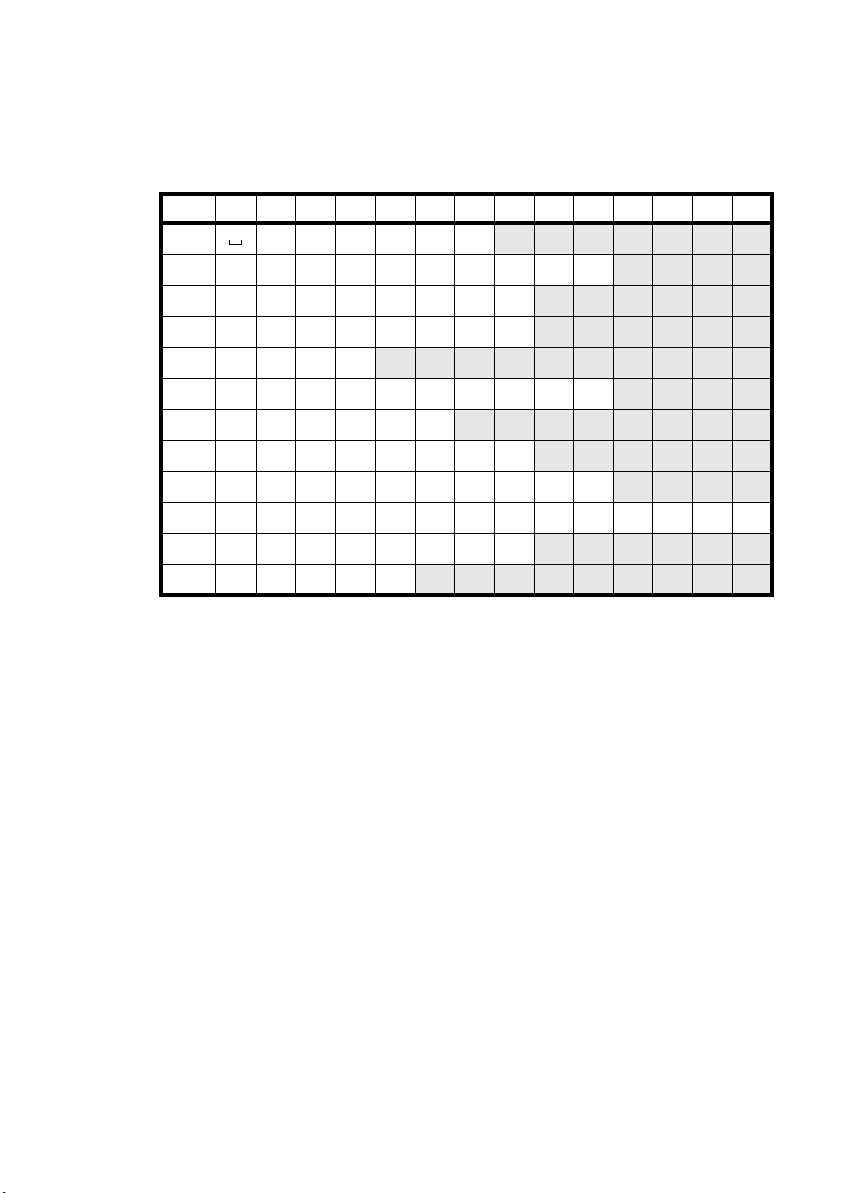
Unos znakova
1)
Unos slova i brojki događa se s višestrukim pritiskanjem tipki za biranje. To
vrijedi također za unos alfanumeričkih šifri.
Primjer: „+“ = 6x pritisnite tipku
Tipka 1x 2x 3x 4x 5x 6x 7x 8x 9x 10x 11x 12x 13x 14x
1
2
3
4
5
6
7
8
9
0
*
# #
1) Znak praznog mjesta.
2) Dugo pritiskanje: Prebacivanje prilikom alfanumeričkih unosa između pisanja velikim
slovima, malim slovima i unosa brojki.
Uvijek onda, kada mogu biti unesena slova (npr. imena u telefonskom
imeniku), moguće je sa
modova editiranja (vidi također gornju tablicu).
Prilikom unosa pojavljuje se lijevo gore na zaslonu aktualni mod pisanje. Prikaz
se mijenja između „AB“ (pisanje velikim slovima), „ab“ (pisanje malim slovima)
i „12“ (unos brojki).
Rukovanje telefonom
0.
1€Ł $ Ą ¤
abc2äáŕ â ă ç
def3ëéčę
gh i4ď í ě î
jkl5
mno 6ö ń ó ň ô ő
pqr s7ß
tuv8üúůű
wxy z9˙ ý ćř ĺ
.,?!0+-:ż ˇ "’;_
* / ( )<=>%
2)@2)
\&§
# (dugo pritiskanje) prebacivati između različitih
19
Page 21
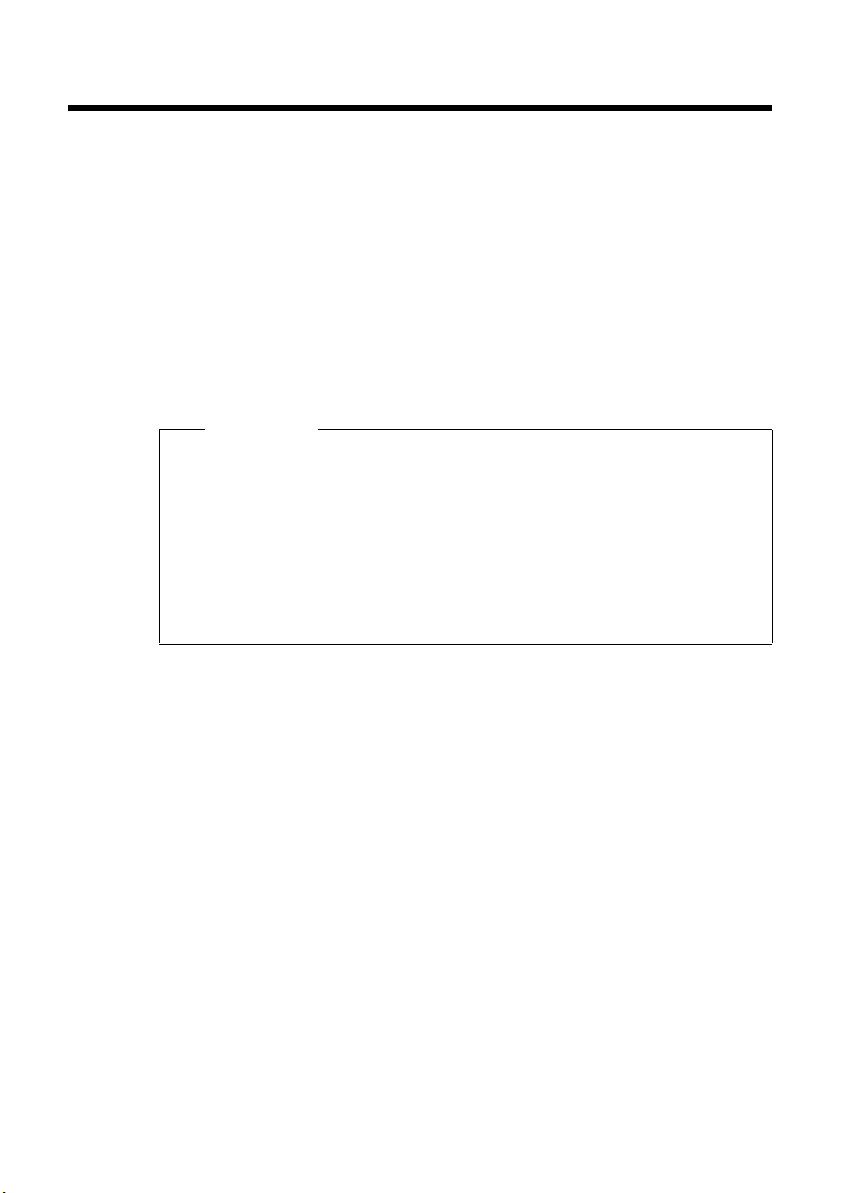
Telefoniranje
Telefoniranje
Biranje pozivnog broja
Unos pozivnog broja putem tipkovnice
Telefonirati možete putem telefonske slušalice, putem “handsfree” uređaja ili
priključene naglavne slušalice (
o Unesite pozivni broj.
c Podignite slušalicu. Broj je biran.
Pogrešno unesene brojke možete tijekom unosa obrisati.
u Pritisnite kratko T: briše zadnju brojku na zaslonu
u Pritisnitedugo T: briše sve unesene brojke na zaslonu
Napomene
u Umjesto podizanja slušalice, možete također pritisnuti tipku zvučnika
L ili funkcijsku tipku [Nagl. slusalice (Headset)] (¢ str. 39), kako
biste telefonirali u modu “handsfree” odn. putem naglavne slušalice.
U ovom priručniku koristi se za ovo stanje samo način pisanja „
Podignite slušalicu“.
u Možete također najprije podići slušalicu (ili pritisnuti tipku zvučnika odn.
funkcijsku tipku [Nagl. slusalice (Headset)]) i zatim unijeti broj. U tom
slučaju otp. 3 sekunde nakon zadnjeg pritiskanja tipki automatski
započinje biranje.
¢ str. 16).
c
20
Biranje s telefonskim imenikom
U telefonskom imeniku moguće je pohraniti do 200 telefonskih brojeva.
Unose telefonskog imenika kreirate i njima upravljate komforno s web
konfiguratorom
Za biranje postupite kako slijedi:
¢ str. 41 ili također putem izbornika telefona ¢ str. 51.
F ¢ Telefonski imenik B ¢ Vidi unosB
AC
Prelistajte s gore/dolje-tipkom u listi do željenog imena.
c Podignite slušalicu. Broj je biran.
ili
B Pritisnite OK-tipku.
A U izborniku izaberite Pozivanje.
B Pritisnite OK-tipku. Broj je biran.
Page 22
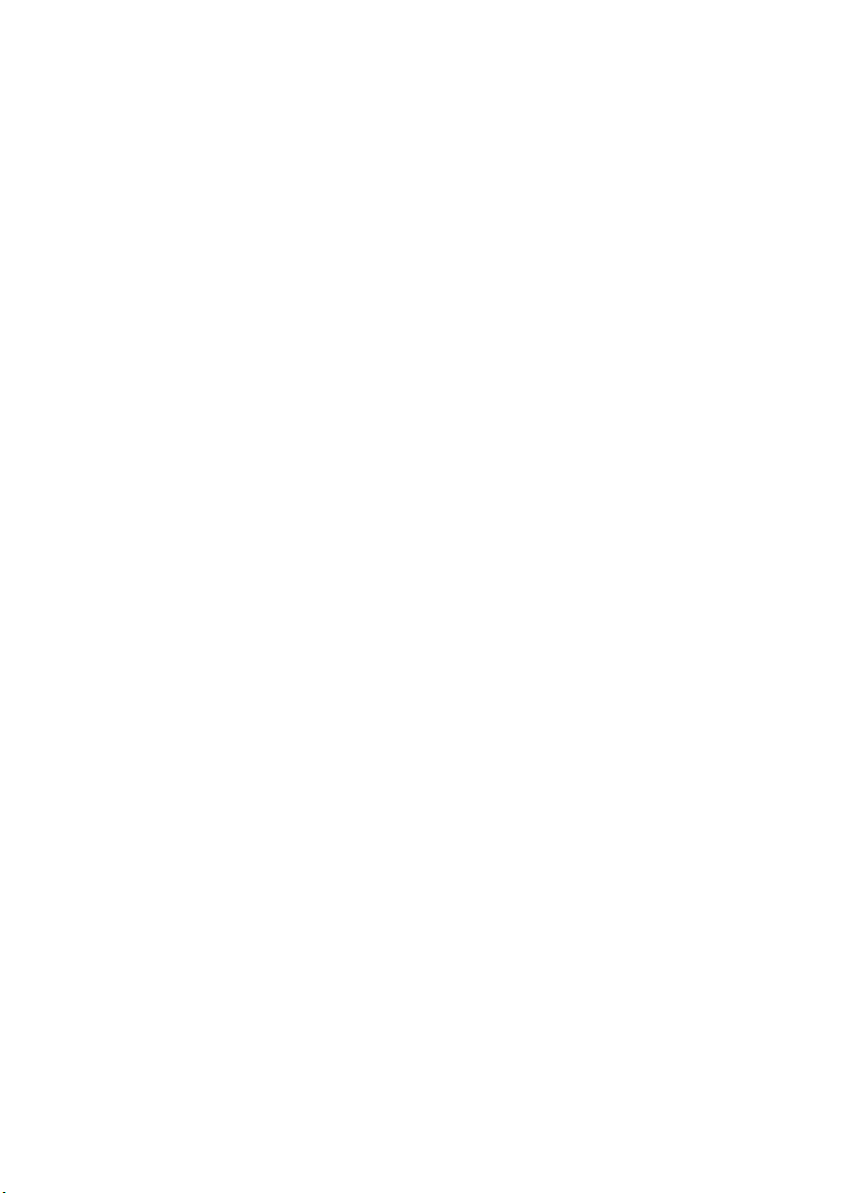
Telefoniranje
Biranje s tipkama za ciljano biranje
S pozivnim brojevima možete zauzeti do 5 tipki za ciljano biranje koje birate sa
jednim pritiskanjem tipke.
Tipke za ciljano biranje programirate komforno s web konfiguratorom
¢ str. 41 ili također putem izbornika telefona ¢ str. 51.
: Pritisnite tipku za ciljano biranje (P1 do P5)...
odn.
=: Pritisnite tipku za prebacivanje i zatim tipku za ciljano biranje (P6 do
P10). Pohranjeni telefonski broj preuzet je u zaslon.
c Podignite slušalicu. Broj je biran.
Daljnje naputke vidi “Unos pozivnog broja putem tipkovnice” ¢ S. 20.
Biranje iz liste poziva
U listama poziva pohranjeni su:
u propušteni pozivi
u prihvaćeni pozivi
u od vas učinjeni pozivi (lista ponavljanja biranja)
Liste poziva sadrža uvijek 20 zadnjih brojeva. Ako ste broj pohranili u
telefonskom imeniku, prikazano je ime. Sadrži li lista propuštenih poziva nove
unose, tada treperi tipka poruka
Možete prikazane unose prelistavati i direktno birati.
Kako ćete pohraniti pozivne brojeve u telefonskom imeniku, prikazati datum i
vrijeme poziva, te brisati unose, kao i daljnje funkcije vidi “Upravljanje unosima
pozivnih lista”
¢ S. 52.
G.
Uvid u liste poziva i biranje pozivnog broja
Otvorite željenu listu poziva putem tipke ponavljanja biranja ;, ili trepereće
tipke poruka
G (potvrdite sa B) ili putem izbornika:
F ¢ Sn imke poziv a B
¢ Propusteni pozivi / Primljeni pozivi / Birani pozivi B
Prikazan je zadnji (najnoviji) poziv odn. zadnji birani pozivni broj.
A Eventualno pritisnite dolje-tipku, kako biste izabrali jedan drugi
unos.
c Podignite slušalicu. Broj je biran.
21
Page 23
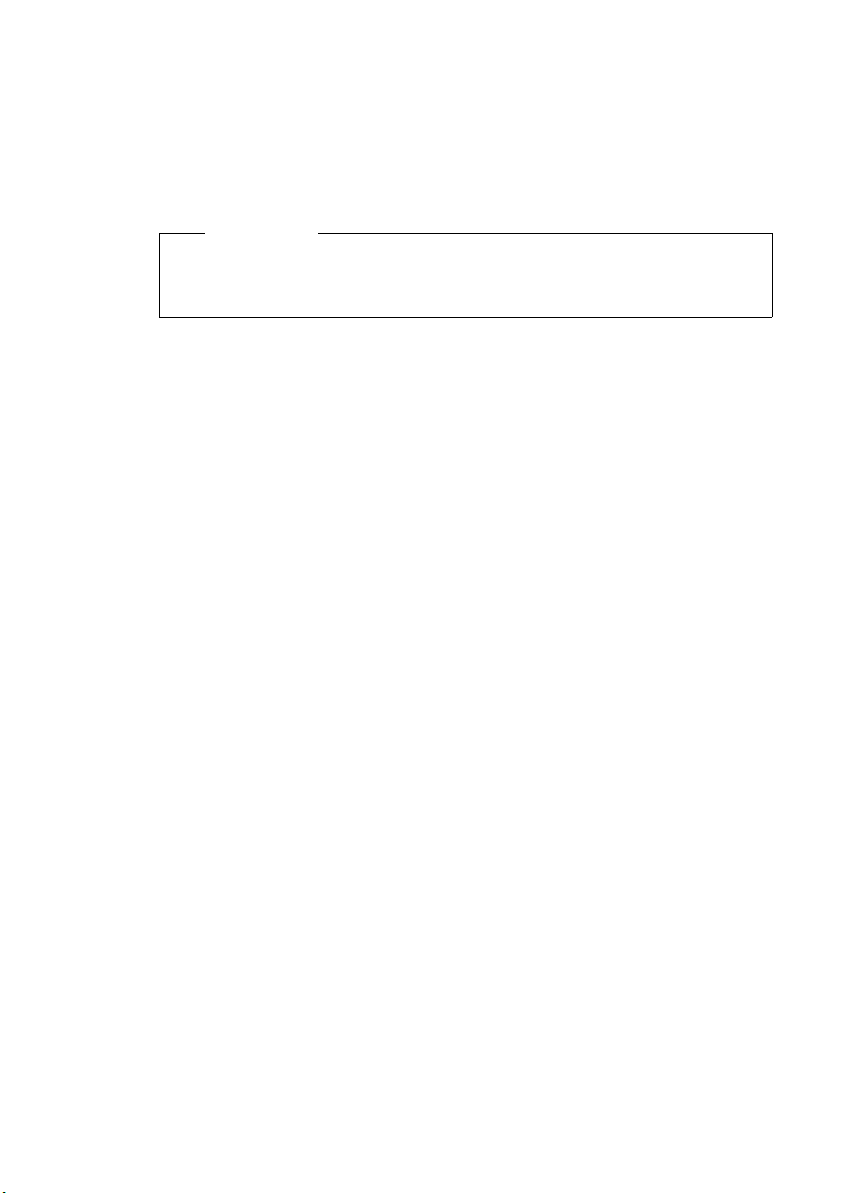
Telefoniranje
Prihvaćanje poziva
Telefonirati možete putem telefonske slušalice, zvučnika ili priključene
naglavne slušalice (
Čujete ton zvona.
¢ str. 16).
c Podignite slušalicu. Možete razgovarati sa nazivateljem.
Napomena
Umjesto da podignete slušalicu možete također pritisnuti tipku zvučnika
L ili funkcijsku tipku [Nagl. slusalice (Headset)], kako biste telefonirali
u “handsfree” modu odnosno putem naglavne slušalice.
Funkcije prilikom telefoniranja
Mijenjanje glasnoće
Glasnoću telefonske slušalice, zvučnika ili naglavne slušalice tijekom razgovora
možete mijenjati, kao i mijenjati glasnoću tona zvona dok telefon zvoni.
HI Pritisnite tipku za stišavanje odnosno poglašnjavanje.
Zadnje podešena vrijednost se pohranjuje.
Isključivanje mikrofona (Mute)
Isključiti možete mikrofon telefonske slušalice, “handsfree” uređaja ili naglavne
slušalice, vaš sugovornik vas dalje više ne čuje.
J Pritisnite tipku za isključivanje mikrofona tijekom razgovora.
Ponovno uključivanje mikrofona: Pritisnite ponovno tipku.
22
Uklj./isključivanje “handsfree” moda
u Uključivanje tijekom razgovora putem slušalice
L a Pritisnite tipku zvučnika i spustite slušalicu.
u Isključivanje “handsfree” moda tijekom razgovora, kako biste dalje
telefonirali sa slušalicom.
c Podignite slušalicu.
Zadržavanje/nastavak
Pritisnite tijekom jednog razgovora funkcijsku tipku [Zadrzi (Hold)]. Razgovor
je zadržan. Vaš sugovornik čuje melodiju čekanja. Možete voditi jedan daljnji
razgovor. Nakon završetka razgovora pritisnite ponovno funkcijsku tipku
[Zadrzi (Hold)]. Ponovno ste spojeni s prvim sudionikom.
Page 24
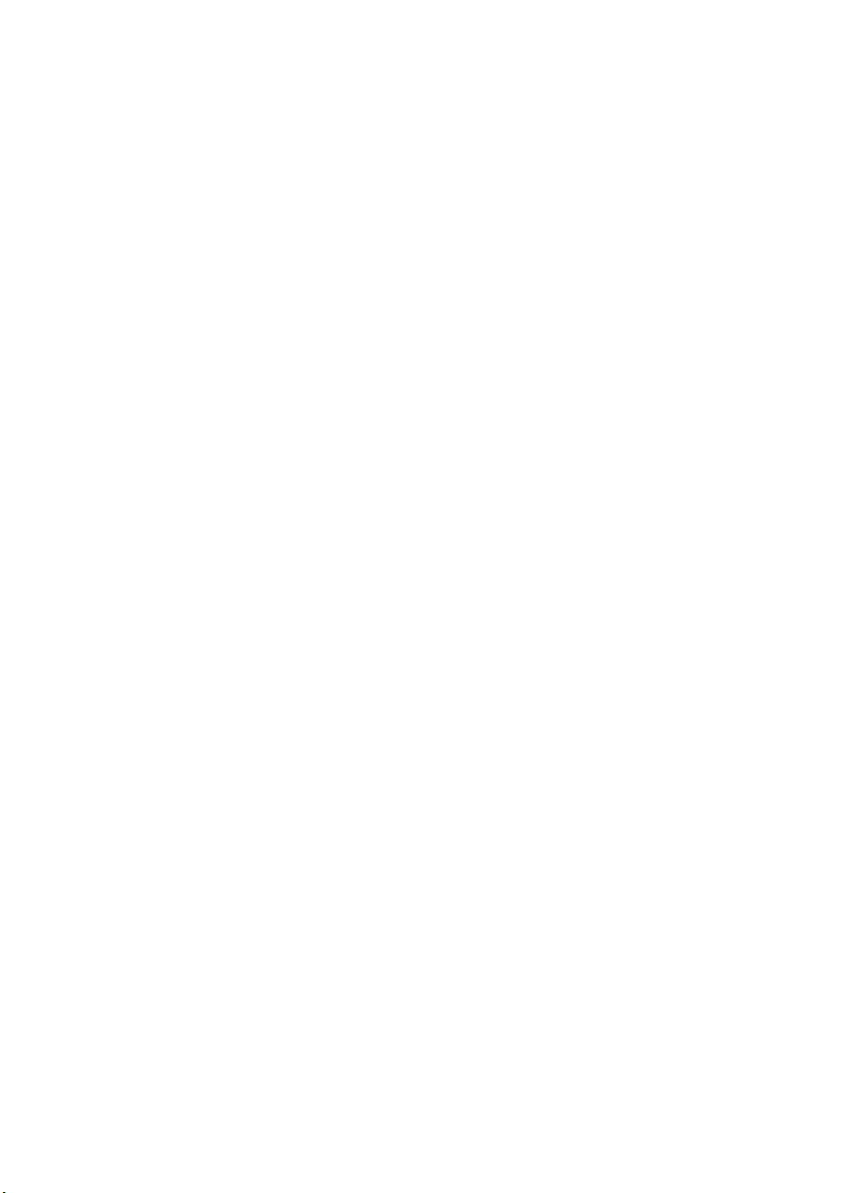
Telefoniranje
Prihvaćanje/odbijanje poziva na čekanju
Tijekom jednog razgovora čujete ton “kucanja”.
Možete prihvatiti poziv.
B ¢ Prihvati B
Spojeni ste sa “kucajućim” sudionikom, a prvi sudionik čuje melodiju čekanja.
Nakon završetka razgovora pritisnite ponovno funkcijsku tipku [Zadrzi (Hold)].
Ponovno ste spojeni s prvim sudionikom.
ili
Poziv možete odbiti:
B ¢ Odbaci B
Nazivatelj čuje ton zauzeća.
Zamjenjivanje sugovornika
Razgovarate s jednim sudionikom, a jedan daljnji je zadržan. Primjerice, jer ste
prihvatili jedan poziv na čekanju ili jer ste stavili jedan razgovor na čekanje
(zadržavanje), kako biste razgovarali s daljnjim sudionikom.
Pritiskanjem funkcijske tipke [Zadrzi (Hold)] možete prebacivati između oba
sugovornika.
Konferencija
Razgovarate s jednim sudionikom a jedan daljnji je zadržan. Pritisnite funkcijsku
tipku [Konferencija (Conference)] kako biste zadržanog sudionika priključili
konferencijskom razgovoru.
Pritisnite ponovno [Konferencija (Conference)], kako biste opozvali
konferencijsku vezu. Možete prebacivati između oba sudionika (zamjenjivanje
sugovornika).
Prosljeđivanje poziva
Razgovarate s jednim sudionikom i želite proslijediti razgovor jednom trećem
sudioniku. Pritisnite funkcijsku tipku [Zadrzi (Hold)]. Razgovor je zadržan.
Birajte broj sudionika, kojem želite proslijediti razgovor i pritisnite [Prijenos
(Transfer)]. Prihvati li poziv nazvani sudionik, oba su spojena. Ne prihvati li
sudionik, pritisnite [Zadrzi (Hold)], kako biste ponovno preuzeli zadržani
razgoivor.
Nakon nazivanja trećeg sudionika možete također pričekati, dok on ne prihvati
i s njim razgovarati kako biste npr. najavili prosljeđivanje razgovora. Pritisnite
zatim funkcijsku tipku [Prijenos (Transfer)].
Molim, ne smetajte
Kada ne želite prihvaćati pozive i telefon ne treba zvoniti, pritisnite funkcijsku
tipku [DND]. Međutim vi možete idalje uspostaviti veze s drugim sudionicima.
Pritisnite ponovno tipku, kako biste ponovno isključili funkciju.
23
Page 25
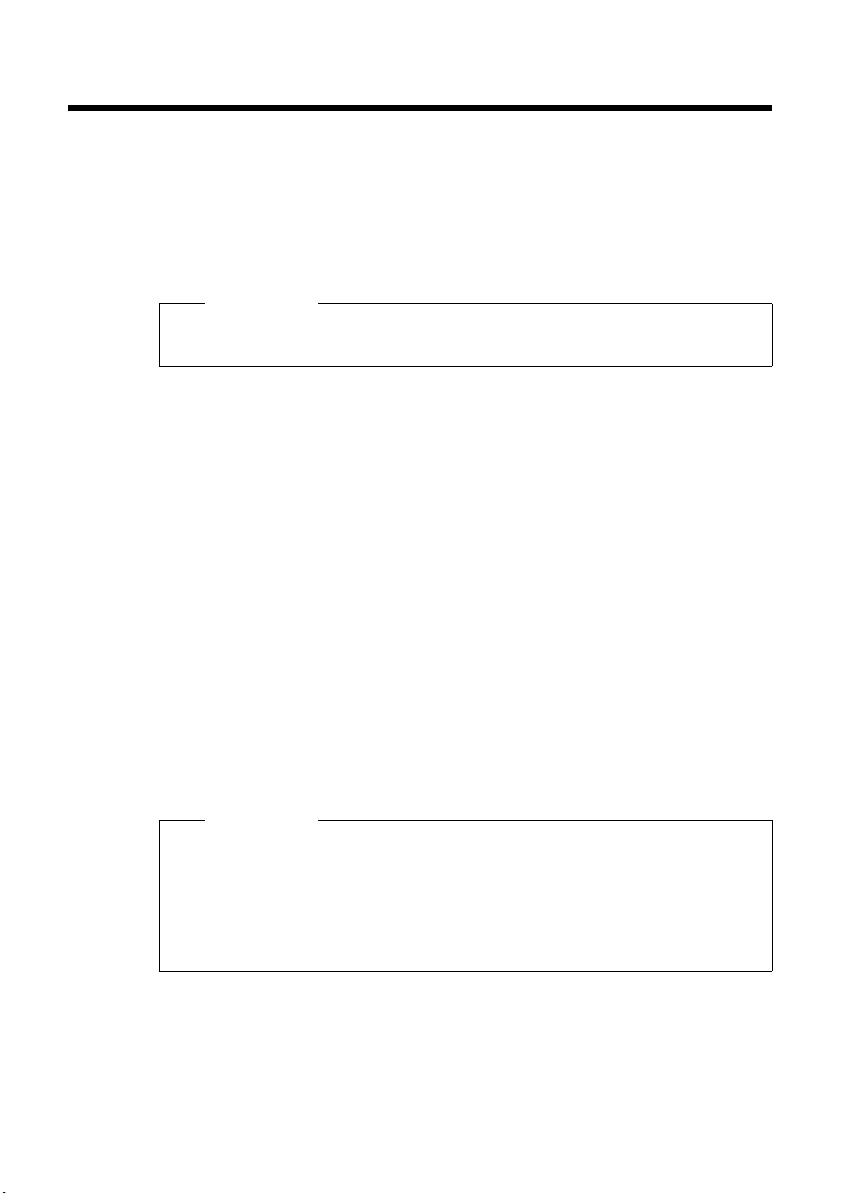
Podešavanje telefona putem web konfiguratora
Podešavanje telefona putem web konfiguratora
Web konfigurator je web sučelje vašeg telefona. S njim možete poduzeti
temeljne postavke svog telefona putem web preglednika svog PC-a.
Pretpostavke:
u Na PC-u je instaliran standardni web preglednik, npr. Internet Explorer od
verzije 6.0 ili Firefox od verzije 1.0.4.
u Telefon i PC spojeni su međusobno putem jednog routera.
Napomena
Dok poduzimate postavke na web konfiguratoru, telefon nije blokiran.
Paralelno možete telefonirati sa svojim telefonom.
S web konfiguratorom svog telefona imate npr. sljedeće mogućnosti:
u Konfigurirajte pristup svog telefona lokalnoj mreži (IP-adresa, pristupnik
prema Internetu).
u Konfigurirajte svoj telefon za VoIP.
u Odredite data-poslužitelja za update firmvera i učitajte eventualno novi
firmver u telefon.
u Preuzmite kontakte iz PC-adresara u telefonski imenik ili pohranite telefonski
imenik na svom PC-u.
u Informirajte se o statusu svog telefona (verzija firmvera, MAC-adresa i
slično).
Spajanje PC-a s web konfiguratorom
¤ Pokretanje web preglednika na PC-u.
Pretpostavka: Postavke postojećeg vatrozida dozvoljavaju komunikaciju
između PC-a i telefona.
¤ Unesite u adresnom polju web preglednika IP-adresu telefona, npr. http://
192.168.0.3 i pritisnite Return-tipku.
Napomena
u Ako je aktivirano dinamičko pridruživanje IP-adrese (DHCP), na zaslonu
je prikazana IP-adresa nakon boot-postupka. Adresa se može promijeniti
nakon svakog boot-postupka.
u Ako IP-adresa nije vidljiva na zaslonu, saznajte ju putem izbornika
telefona:
F ¢ Mrezna postavka B ¢ IP adresa B
Uspostavlja se veza sa web konfiguratorom telefona.
24
Page 26
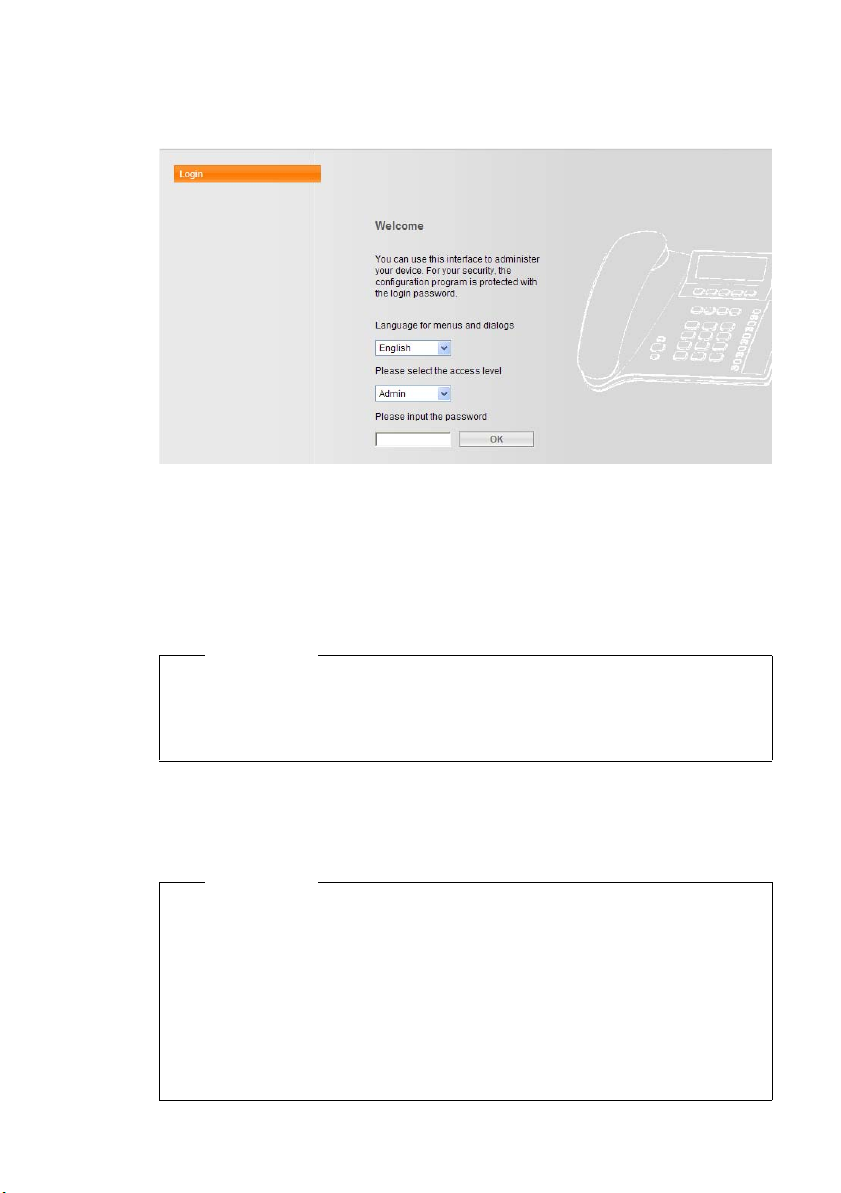
Podešavanje telefona putem web konfiguratora
Prijavljivanje, određivanje jezika web konfiguratora
Nakon uspješne uspostave veze prikazana je u web pregledniku stranica Login.
¤ Izaberite jezik u kojem trebaju biti prikazani izbornici i dijalozi web
konfiguratora.
¤ Izaberite u donjem polju web stranice razinu pristupa „Admin“ i unesite
lozinku „admin“, kako biste mogli pristupiti funkcijama web konfiguratora.
Lozinku možete kasnije izmijeniti,
¢ str. 44
¤ Kliknite na ikonu [OK].
Nakon uspješne prijave otvara se kartica Home.
Napomena
Sve postavke u web konfiguratoru poduzmite putem radio-tipki, izbornih
polja ili alfanumeričkih polja za unos. Unos morate, ovisno o situaciji
upravljanja, potvrditi sa [Save], [OK] ili [Change], kako biste ju preuzeli u
telefon.
Odjavljivanje
Na svakoj web stranici web konfiguratora naći ćete desno gore u izborničkom
retku naredbu Exit.
Napomene
u Koristite uvijek naredbu Exit, kako biste prekinuli vezu s web
konfiguratorom. Zatvorite li npr. web preglednik, a da se prethodno niste
odjavili, može se dogoditi, da pristup k web konfiguratoru bude blokiran
nekoliko minuta.
u Ne učinite li dulje vrijeme (ca. 10 minuta) nikakve unose u web
konfiguratoru, automatski ste odjavljeni. Kod sljedećeg pokušaja unosa
odn. otvaranja web stranice, prikazana je web stranica login. Morate se
ponovno prijaviti.
u Unosi, koje prije odjavljivanja još niste pohranili u telefonu, izgubljeni su.
25
Page 27
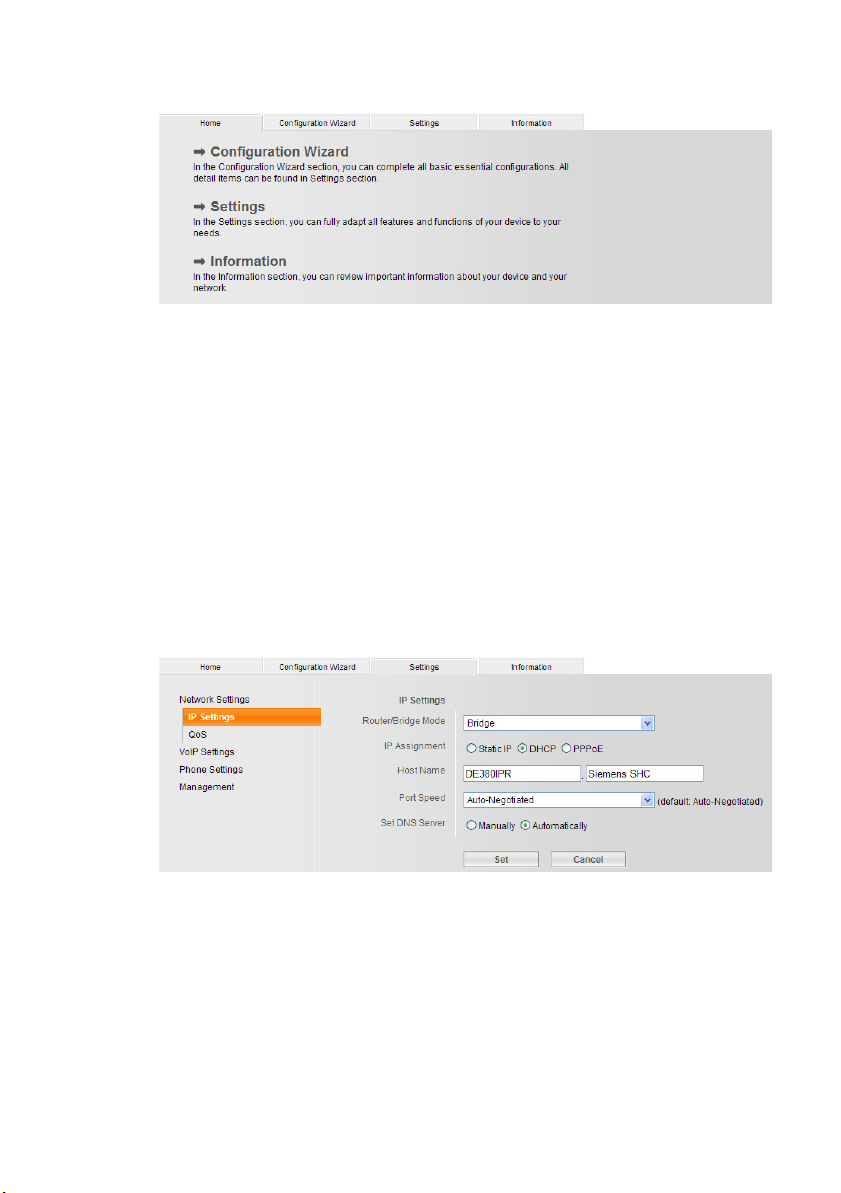
Podešavanje telefona putem web konfiguratora
Kartica Home
Kliknite na ¢ Configuration Wizard, ¢ Settings, ¢ Information ili
odgovarajuću karticu , kako biste dospjeli do dotične kartice.
Kartica Configuration Wizard
Pomoću instalacijskog asistenta možete brzo i komforno poduzeti mrežne
postavke i unijeti podatke svog SIP-pružatelja usluga.
Instalacijski asistent opisan je u odlomku “Pokretanje instalacijskog asistenta”
¢ str. 12.
Kartica Settings
Network Settings
26
IP Settings
Podešavanje router-/bridge-moda
u Izaberite Bridge, kada svoj telefon želite spojiti s Internetom putem jednog
routera.
u Izaberite Router, kada svoj telefon želite direktno spojiti putem DSL-
modema s jednim VoIP-poslužiteljem usluga.
IP-pridruživanje
Poduzmite postavke, koje su nužne za rad vašeg telefona u lokalnoj mreži te za
spajanje na Internet. Objašnjenja o pojedinačnim komponentama/pojmovima
naći ćete u Rječniku (
¢ str. 74).
Page 28
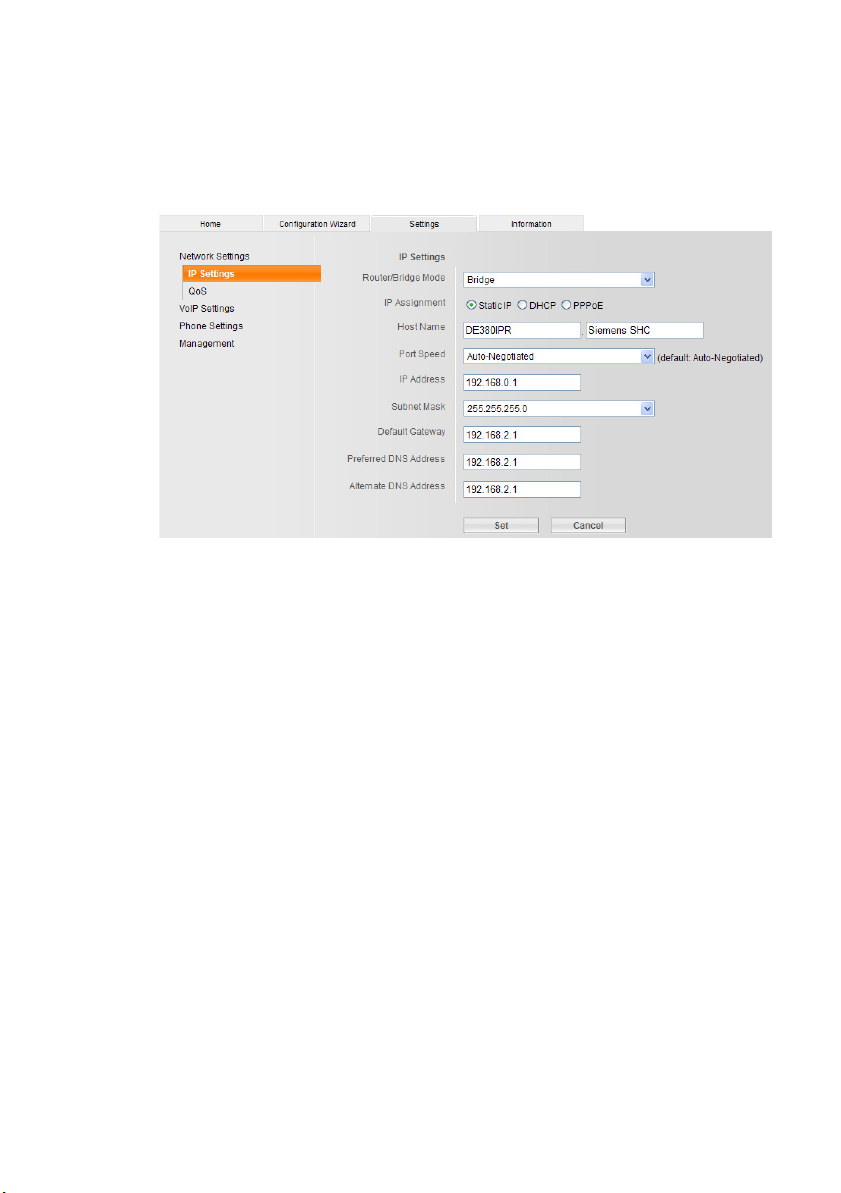
Podešavanje telefona putem web konfiguratora
u Izaberite DHCP, ako telefonu treba od jednog DHCP-poslužitelja biti
pridružena jedna dinamička IP-adresa. Tada nisu nužne nikakve daljnje
postavke za lokalnu mrežu.
u Izaberite Static IP, kada želite za svoj telefon definirati jednu fiksnu lokalnu
IP-adresu. Fiksna IP-adresa ima smisla npr. kada je na routeru za telefon
postavljen Port-forwarding ili DMZ.
27
Page 29

Podešavanje telefona putem web konfiguratora
IP Address
Unesite IP-adresu za svoj telefon. Putem ove IP-adrese telefon je dosiziv za
druge sudionike u vašoj lokalnoj mreži (npr. PC).
Predpodešeno jest 172.23.56.253.
Na sljedeće treba pripaziti:
– IP-adresa mora biti iz adresnog područja za privatnu upotrebu, a koji se
koristi na routeru. To je općenito područje 192.168.0.1 –
192.168.255.254 s maskom podmreže 255.255.255.0. Maska podmreže
određuje, da prva tri dijela IP-adrese moraju biti identična za sve
sudionike vaše LAN mreže.
– Fiksna IP-adresa ne smije pripadati adresnom području (IP-pool-
područje), koje je rezervirano za DHCP-poslužitelja routera. Ona također
ne smije biti korištena od nekog drugog uređaja na routeru.
Provjerite po potrebi postavku na routeru.
Subnet Mask
Unesite masku podmreže za IP-adresu vašeg uređaja. Za adrese iz adresnog
područja 192.168.0.1 – 192.168.255.254 koristi se općenito podmaska
255.255.255.0. Ona je predpodešena u stanju isporuke.
Default gateway
Unesite IP-adresu standardnog pristupnika, putem kojeg je lokalna mreža
spojena s Internetom. To jest općenito lokalna (privatna) IP-adresa vašeg
routera (npr. 192.168.2.1). Vašem telefonu je potrebna ta informacija, kako
bi mogao pristupiti Internetu.
Predpodešeno jest 172.23.56.254.
Preferred DNS Address
Unesite IP-adresu preferiranog DNS-poslužitelja. DNS (Domain Name
System) omogućuje pridruživanje javne IP-adrese k simboličnom imenu.
DNS-poslužitelj je potreban, prilikom uspostave veze s jednim poslužiteljem,
za pretvaranje DNS-imena u IP-adresu.
Ovdje možete navesti IP-adresu svog routera. Router prosljeđuje adresne
upite telefona na njegovog DNS-poslužitelja.
Niti jedan DNS-poslužitelj nije predpodešen.
Alternate DNS Address (opcijski)
Unesite IP-adresu alternativnog DNS poslužitelja, koji treba biti korišten
prilikom nemogućnosti dosizanja preferiranog DNS-poslužitelja.
28
Page 30

Podešavanje telefona putem web konfiguratora
u Izaberite PPPoE, kada svoj telefon želite direktno spojiti sa jednim DSL-
poslužiteljem.
Korisničko ime i lozinku dobivate od svog pružatelja usluga. Unesite
odgovarajuće podatke. Adresu za DNS-poslužitelja povlačite automatski ili
manualno unesite podatke.
LAN (samo router-mod)
Dodjeljivanje adrese za LAN-port vašeg telefona.
NAT (samo router-mod)
Poduzmite postavke za jednog NAT-poslužitelja.
QoS
Uključivanje ove funkcije može poboljšati kvalitetu govora.
U VoIP-mrežama između ostalog kvaliteta govora je pod utjecajem tzv. „Quality
of Service“ (QoS). Raspolaže li ukupna infrastruktura sa QoS, kvaliteta govora
je viša (manje kašnjenja, manje jeke, manje krckanja itd.).
Ne raspolaže li npr. router sa QoS, kvaliteta govora je manja. Daljnje detalje
saznajte u stručnoj literaturi.
29
Page 31

Podešavanje telefona putem web konfiguratora
VoIP Settings
Profile Download
Na Gigaset-poslužitelju na raspolaganju za preuzimanje stoje profil-datoteke za
najvažnije VoIP-pružatelje usluga. U normalnom slučaju tada ne trebate
poduzimati nikakve unose pod “Advanced Settings”
¢ str. 33 i “NAT traversal” ¢ str. 34.
Download se odvija u više koraka:
¤ Kliknite na ikonu §Next >>§.
¤ Izaberite iz liste zemlju, za koju treba biti učitana lista VoIP-pružatelja usluga.
¤ Kliknite na ikonu §Next >>§.
¤ Izaberite iz liste svog VoIP-pružatelja usluga.
¢ str. 31, “Server Settings”
30
Npomena
Ako se vaš poslužitelj usluga ne nalazi u listi, kliknite na ikonu §Cancel§. Tada
morate manualno unijeti opće podatke pružatelja usluga pod “Server
Settings”
¢ str. 33 i “NAT traversal” ¢ str. 34.
¤ Kliknite na ikonu §Finish§ .
Podaci izabranog pružatelja usluga ućitavaju se u vaš telefon.
Kako biste zaključili konfiguraciju VoIP-veze, morate još unijeti svoje osobne
podatke računa pod “Account Settings”
¢ str. 32 .
Page 32

Advanced Settings
Podešavanje telefona putem web konfiguratora
Postavke na ovoj stranici su tvornički predzauzete i u normalnom slučaju ne
moraju biti mijenjane. Uzmite u obzir eventualne napomene svog pružatelja
usluga.
Ako ste automatski skinuli i profil svog pružatelja usluga (“Profile Download”
¢ S. 30), neke vrijednosti mogu biti izmijenjene.
SIP Port Number
Odredite lokalni komunikacijski port, putem kojeg telefon treba primati
signalizacijske podatke. Navedite jedan broj između 1024 i 49152.
Standardni broj porta za SIP-signaliziranje jest 5060.
RTCP port
Odredite lokalni komunikacijski port, putem kojeg telefon treba primati
govorne podatke. Unesite jedan parni broj između 1024 i 49152. Unesete li
jedan neparni broj, podešava se automatski sljedeći niži parni broj (npr.
unesete li 5003, podešava se 5002). Standardni broj porta za prijenos
govora jest 5001.
31
Page 33

Podešavanje telefona putem web konfiguratora
Napomena
Ako je na vašem router-u aktiviran Port Forwarding za kojeg su kao SIP-port
(Standard 5060) i RTP-Port (Standard 5004) uneseni portovi, pametno je
isključiti DHCP i telefonu pridružiti jednu fiksnu IP-adresu (eventualno ne
možete inače čuti svog sugovornika prilikom VoIP-poziva). Kako ćete fiksno
podesiti jednu IP-adresu, vidi
IP-adresa i maska podmreže ovisne su o adresnom području routera.
Dodatno morate navesti standardni gateway i DNS-poslužitelja. Općenito
treba ovdje uvijek unijeti IP-adresu routera.
Account Settings
Za svaki VoIP-pozivni broj morate kreirati jedan VoIP-konto kod nekog VoIPpružatelja usluga. Unesite konfiguracijske podatke, koji su potrebni za pristup
na SIP-servis vašeg VoIP-pružatelja usluga. Podatke dobivate od svog VoIPpružatelja usluga.
Username
Unesite korisničku lozinku (Caller-ID) za svoj račun kod VoIP-pružatelja.
Lozinka je većinom identična s prednjim dijelom vaše SIP-adrese (URI, vaš
telefonski broj na Internetu).
Primjer: Ako je vaša SIP-adresa „987654321@provider.de“, unesite u
Username „987654321“.
Display Name (opcijski)
Unesite proizvoljno ime, koje treba biti prikazano kod vašeg sugovornika na
zaslonu, kada ga vi nazovete putem Interneta. Dopušteni su svi znakovi
UTF8-seta znakova (Unicode). Smijete navesti maksimalno 32 znaka.
Ime ovjere
Unesite prijavni ili autentifikacijski ID, koji ste dogovorili sa svojim VoIPpružateljem usluga. Prijavni ID služi kao pristupna lozinka, koju vaš telefon
mora navesti za registriranje kod SIP-Proxy/Registrar-poslužitelja. Ime ovjere
je većinom identično s Username, tj. s telefonskim brojem na Internetu.
Authentication Password
Unesite lozinku, koju ste primili od svog VoIP-pružatelja usluga i potvrdite ju
Confirm Password. Telefon treba lozinku za registriranje kod SIP-
u polju
Proxy/Registrar-poslužitelja.
¢ str. 26.
32
Page 34

Podešavanje telefona putem web konfiguratora
U svim drugim poljima navedite podatke samo, ako vaš VoIP-pružatelj usluga to
od vas zahtijeva.
Server Settings
Ako ste opće postavke VoIP-pružatelja usluga preuzeli sa Gigasetkonfiguracijskog poslužitelja (“Profile Download”
područja su predzauzeta s preuzetim podacima. Općenito ne morate tada u
ovom području poduzimati nikakve postavke.
Authentication Expire Time
Unesite u kojim vremenskim razmacima treba telefon ponoviti prijavu kod
VoIP-poslužitelja (SIP-Proxy) (odašilje se jedan zahtjev za uspostavu
sjednice). Ponavljanje je potrebno, kako bi unos telefona ostao sačuvan u
tablicama SIP-Proxy-a i time telefon dosiziv. Ponavljanje se provodi za sve
aktivirane VoIP-pozivne brojeve.
Navedete li 0 sekundi, prijavljivanje se periodički ne ponavlja.
Register Server Address
Unesite DNS-ime ili IP-adresu Registrar-poslužitelja.
Registrar je potreban prilikom prijave telefona. On pridjeljuje vašoj SIP-adresi
(Benutzer-Name@Domäne) javnu IP-adresu/broj porta, s kojom se telefon
prijavljuje. Kod većine VoIP-ponuditelja Registrar-poslužitelj je identičan sa
SIP-poslužiteljem.
Primjer: reg.myprovider.com.
¢ S. 30), polja ovog
Register Server Port
Navedite komunikacijski port, koji je korišten na Registrar-u. Većinom se
koristi port 5060.
Proxy Address
SIP-Proxy je gateway-poslužitelj vašeg VoIP-pružatelja usluga. Unesite
IP-adresu ili DNS-ime vašeg SIP-Proxy-poslužitelja.
Primjer: myprovider.com.
Proxy Port
Unesite broj komunikacijskog porta, preko kojeg SIP-Proxy šalje i prima (SIPport) podatke signaliziranja.
33
Page 35

Podešavanje telefona putem web konfiguratora
Većina VoIP-pružatelja usluga koristi port 5060.
Use Outbound Proxy
Navedite, da li Outbound-Proxy treba biti korišten ili ne. Ako je kontrolna
kućica aktivirana, svi od telefona odaslani podaci signaliziranja i govora šalju
se na Outbound-Proxy. Koristite Outbound-Proxy samo onda, kada vaš
pružatelj usluga to propisuje.
Outbound Proxy Address (samo ako je aktiviran Use Outbound Proxy)
Unesite DNS-ime ili IP-adresu Outbound-Proxy-a vašeg pružatelja usluga.
Napomena
Kod mnogih pružatelja usluga Outbound-Proxy je identičan sa SIP-Proxyem.
Outbound Proxy Port (samo ako je aktiviran Use Outbound Proxy)
Unesite broj komunikacijskog porta korištenog od Outbound-Proxy-a.
Standardni port jest 5060.
Call Waiting
Ako je aktivirana ova funkcija, čujete ton “kucanja”, kada tijekom jednog
razgovora primite jedan poziv.
NAT traversal
34
Ako je vaš telefon priključen na jedan router sa NAT (Network Address
Translation) i/ili s vatrozidom (firewall), morate u tom području poduzeti
nekoliko postavki, kako bi vaš telefon bilo moguće nazvati s Interneta (tj. da ga
se može adresirati).
Uslijed NAT skrivene su IP-adrese sudionika u LAN mreži iza zajedničke javne IPadrese routera.
Napomena
Ako ste opće postavke svog VoIP-pružatelja usluga skinuli sa Gigasetkonfiguracijskog poslužitelja (“Profile Download”
polja predzauzeta s preuzetim podacima.
Za dolazne pozive
Ako je na routeru za telefon aktiviran Port-Forwarding ili je kreiran DMZ, za
dolazne pozive nisu potrebne nikave posebne postavke.
¢ S. 30), eventualno su
Page 36

Podešavanje telefona putem web konfiguratora
Ako to nije slučaj, potreban je, za dosizivost telefona, jedan unos u routingtablici NAT-a (u routeru). On se kreira prilikom registriranja telefona kod SIPservisa.
Za odlazne pozive
Telefon treba svoju javnu adresu, kako bi mogao primati govorne podatke
sugovornika.
Postoje dvije mogućnost:
u Telefon propituje javnu adresu kod jednog STUN-poslužitelja na Internetu
(Simple Transversal of UDP over NAT). STUN se može koristiti samo kod tako
zvanih asimetričnih NATa i kod neblokirajućih vatrozidova.
u Telefon ne usmjerava želju za uspostavu veze na SIP-Proxy nego na jedan
Outbound-Proxy (“Server Settings”
¢ S. 33) na Internetu, koji opskrbljuje
pakete podataka s javnom adresom.
STUN-poslužitelj i Outbound-Proxy koriste se alternativno, kako bi bio zaobiđen
NAT/firewall na routeru.
STUN
Aktivirajte kontrolnu kućicu, kada vaš telefon treba koristiti STUN, čim bude
korišten na router-u s asimetričnim NAT-om.
STUN Server Address (samo ako je STUN aktiviran)
Unesite (potpuno kvalificirano) DNS-ime ili IP-adresu STUN-poslužitelja na
Internetu.
STUN-Serverport (samo ako je STUN aktiviran)
Unesite broj komunikacijskog porta na STUN-poslužitelju. Standardni port
jest 3478.
Security Settings
Browse...
Browse...
Sa Secure Real-Time Transport Protocol (SRTP) mogu biti kriptirani govorni
podaci preneseni s Real-Time Transport Protocol (RTP).
Secure RTP
Aktivirajte ili deaktivirajte SRTP.
35
Page 37

Podešavanje telefona putem web konfiguratora
Accept Non-SRTP Call
Aktivirano odn. deaktivirano prihvaćanje poziva, koji stižu s jednog
protumjesta bez uključenog SRTP.
SRTP Security Type
Možete kriptirati podatke, autentificirati (t.j. uređaj se mora autentificirati
kod SIP-pristupnika) ili oboje.
SRTP Pre-Shared Key
Lozinka za kriptiranje/autentificiranje putem SRTP.
Voice Settings
Možete podesiti različite parametre za prijenos govora, npr. mogući postupak
komprimiranja (Codec). Prilagođavanje ovih parametara je u pravilu potrebno
samo tada, ako korišteni SIP-usmjeritelj odn. SIP-Proxy to zahtijeva. Uzmite u
obzir s tim u vezi odgovarajuću dokumentaciju proizvođača.
Kvaliteta govora na VoIP-vezama određena je kroz, za prijenos podataka
korištene, govorne-codece i raspoloživom širinom pojasa vašeg DSL-
priključka.
S govornim codecom govorni podaci se digitaliziraju (kodirano/dekodirano) i
komprimiraju. „Bolji“ codec (bolja kvaliteta govora) znači, mora biti preneseno
više podataka, to znači da je za besprijekoran prijenos govornih podataka
potreban DSL-priključak s velikom širinom pojasa.
Sljedeći govorni-codeci podržani su od vašeg telefona:
G.711/Alaw / G.711/Ulaw
Vrlo dobra kvaliteta govora (usporedivo s ISDN). Potrebna širina pojasa
iznosi 64 Kbit/s po govornoj vezi.
G.729
Srednja kvaliteta govora. Potrebna širina pojasa je manja jednaka
8 Kbit/s po govornoj vezi.
iLBC
Srednja kvaliteta govora. Codec radi sa blokovima od 30-ms ili 20-ms. Brzina
iznosi 13,33 kbit/s (30-ms-blokovi) ili 15,2 kbit/s
(20-ms-blokovi).
G.722
Prijavite li na svojoj bazi jednu HDSP-sposobnu mobilnu slušalicu (HDSP=
High Definition Sound Performance), možete s tom mobilnom slušalicom
36
Page 38

Podešavanje telefona putem web konfiguratora
telefonirati putem G.722-VoIP-veza u briljantnoj zvučnoj kvaliteti. HDSPsposobne su npr. mobilne slušalice Gigaset S67H i SL37H.
Širokopojasni govorni codec G.722 radi s istom brzinom kao i G.711 (64
Kbit/s po govornoj vezi) ali s višom brzinom očitavanja.
Obje strane jedne telefonske veze (strana nazivatelja/odašiljatelja i strana
primatelja) moraju koristiti isti govorni codec. Govorni codec dogovara se
prilikom uspostave veze između odašiljatelja i primatelja.
Na kvalitetu govora možete utjecati tako, da (uzevši u obzir širinu pojasa vašeg
DSL-priključka) izaberete govorni codec, kojeg treba koristiti vaš telefon, te
odredite redoslijed po kojem codeci trebaju biti predlagani prilikom uspostave
VoIP-veze.
Napomena
Za dobru kvalitetu govora pripazite također i na sljedeće:
u Izbjegavajte, dok telefonirate putem VoIP-a, druge internetske aktivnosti
(npr. surfanje po Internetu).
u Uzmite u ozir, da ovisno o korištenom codecu te o opterećenju mreže
mogu nastupiti kašnjenja u govoru.
37
Page 39

Podešavanje telefona putem web konfiguratora
Phone Settings
General Settings
Browse...
38
¤ Podesite glasnoću tonova zvona, glasnoću telefonske slušalice, zvučnika za
“handsfree” razgovore te naglavne slušalice u 8 stupnjeva.
¤ Izaberite jezik u kojem se trebaju pojavljivati prikazi na zaslonu vašeg
telefona te podesite, da li zauzeće tipki treba biti ovisno o jeziku.
¤ Podesite melodije tona zvona. Na izbor stoji 10 melodija.
Melodije tona zvona 9 i 10 kao i melodiju čekanja možete zauzeti s osobnim
audio datotekama. Datoteke moraju biti µ-law dekodirane, manje od 22 kB i
importirane od strane vašeg računala. Melodiju čekanja moguće je ponovno
resetirati na postavku u stanju isporuke.
¤ Aktivirajte ili deaktivirajte funkciju automatskog ponavljanja biranja
telefona. Ako je priključak nazvanog sudionika zauzet, vaš telefon
automatski bira ponovno u skladu s podešenim brojem ponavljanja biranja.
¤ Podesite pokazivanje vremena telefona na 12h-format ili 24h-format.
Page 40

Podešavanje telefona putem web konfiguratora
Forwarding Settings
Dolazne telefonske pozive možete automatski prosljeđivati na druge brojeve.
¤ Izaberite s klikom radio-tipke, da li poziv treba biti proslijeđen kada je
– zauzeto (tj. vi upravo telefonirate s jednim drugim sudionikom),
– bez odgovora (tj. vi ne prihvaćate poziv)
– ili uvijek.
¤ Kliknite na [Edit] i unesite telefonski broj, na koji treba biti proslijeđen poziv.
¤ Potvrdite sa [Set].
¤ Postojeće prosljeđivanje poziva možete poništiti sa [Delete].
Program keys
Zauzmite programabilne tipke na desnoj strani svog telefona s funkcijama ili
ciljnim brojevima biranja.
Svaka tipka ima dva zauzeća, za prebacivanje pritisnite jednu za drugom tipku
za prebacivanje
Svako zauzeće može biti programirano kao funkcijska tipka ili tipka ciljanog
biranja. Tipke su označene odozgo prema dolje s P1 do P5, te nakon pritisnute
tipke za prebacivanja s P6 do P10.
Sljedeće funkcijske tipke su predpodešene:
= i odgovarajuću tipku ciljanog biranja/funkcijsku tipku.
39
Page 41

Podešavanje telefona putem web konfiguratora
P1 [Zadrzi]
P2 [Prijenos]
P3 [Konferencija]
P4 [DND]
P5 [Nagl. slusalice]
Napomena
Predpodešene funkcije ne možete brisati, nego ih samo dodijeliti drugim
tipkama.
Želite li npr. tipki P1 dodijeliti jedan ciljni broj biranja, morate najprije funkciju
[Zadrzi] dodijeliti jednoj drugoj tipki i zatim programirati tipku P1.
Kako biste programirali jednu tipku
¤ Kliknite na [Add/Edit].
¤ Izaberite tip tipke.
¤ Izaberite funkciju odnosno unesite ciljni broj biranja.
¤ Izaberite tipku za programiranje.
¤ Potvrdite sa [Set] ili odbacite unose sa [Cancel].
Želite li zauzeće programiranih tipki brisati, kliknite na radio-tipku
odgovarajuće tipke i zatima na [Delete] (tipke s predpodešenim funkcijama
nije moguće brisati).
Alarm Settings
40
Ukupno možete programirati do 3 vremena buđenja. Pri tome možete odrediti,
da li budilica u vremenu buđenja treba zvoniti samo na određeni datum ili
svakodnevno.
Page 42

Podešavanje telefona putem web konfiguratora
Phonebook
Browse...
U telefonskom imeniku možete pohraniti do 200 telefonskih brojeva
(maksimalno 32 brojke) te pripadajuća imena (maksimalno 18 slova).
Imate sljedeće mogućnosti:
u Krairati novi unos:
Niti jedan unos nije označen s radio-tipkom. Kliknite [Add/Edit].
Unesite ime i telefonski broj. Kliknite [Set].
u Izmijeniti postojeći unos:
Označite radio-tipku željenog unosa. Kliknite [Add/Edit].
Izmijenite ime/telefonski broj. Kliknite [Set].
u Brisati postojeći unos:
Označite radio-tipku željenog unosa.
Kliknite [Delete].
u Brisati sve unose.
Kliknite [Del. All].
u Označiti unos i birati broj:
Označite radio-tipke željenog unosa.
Kliknite [Dial Out].
u Importirati ili eksportirati datoteku telefonskog imenika kao CSV-datoteku:
– Izaberite datoteku i kliknite [Import].
Retci CSV-datoteke moraju imati sljedeći format:
Ime, telefonski broj (npr. Hans Meier, 089234567)
– Kliknite [Export]. Izaberite mjesto pohranjivanja i pohranite.
41
Page 43

Podešavanje telefona putem web konfiguratora
Missed calls
Svi pristigli, ali ne prihvaćeni pozivi pohranjuju se s telefonskim brojem i
vremenom nazivanja. Umjesto broja vidite ime, ako je ime pohranjeno u
telefonskom imeniku.
Kako birati sa svojim telefonom iz liste propuštenih poziva,
Redial List
¢ str. 21.
42
Zadnji pozivi, koji su obavljeni s vašim telefonom, pohranjuju se s telefonskim
brojem (odnosno imenom, ako je ime pohranjeno u telefonskom imeniku),
vremenom poziva i trajanjem razgovora.
Kako birati sa svojim telefonom iz liste ponavljanja biranja,
¢ str. 21.
Page 44

Podešavanje telefona putem web konfiguratora
Received Calls
Zadnji prihvaćeni pozivi pohranjuju se s telefonskim brojem (odn. imenom, ako
je ime pohranjeno u telefonskom imeniku), vremenom poziva i trajanjem
razgovora.
Kako birate sa svojim telefonom iz liste prihvaćenih poziva, ¢ str. 21.
DND
Za pozive s pozivnih brojeva, koji su pohranjeni u ovoj listi, niste dostupni,
odnosno vaš telefon ne zvoni.
u Kreiranje novog unosa:
Niti jedan unos nije markiran s radio-tipkom. Kliknite [Add/Edit].
Unesite ime i telefonski broj. Kliknite [Set]
u Mijenjanje postojećeg unosa:
Kliknite radio-tipku željenog unosa. Kliknite [Add/Edit].
Izmijenite ime/telefonski broj. Kliknite [Set].
u Brisanje postojećeg unosa:
Kliknite radio-tipku željenog unosa.
Kliknite [Delete].
u Brisanje svih unosa:
Kliknite [Del. All].
43
Page 45

Podešavanje telefona putem web konfiguratora
Management
Administration
Ograničite pristup web konfiguratoru.
Remote Administration
Pristup web konfiguratoru dozvoljen je samo za ovdje podešene IP-adrese. Kod
postavke 0.0.0.0 pristup je uvijek dozvoljen.
Administrator Accounts
Admin: Lozinka za administratorski pristup. Administrator ima potpuni pristup
svim funkcijama.
Tvo rnički postav jest „admin“. Lozinku možete izmijeniti.
User: Lozinka za korisnički pristup. Korisnik ima ograničeni pristup na
konfiguraciju i ne može promijeniti npr. mrežne- i SIP-postavke.
Tvo rnički postav jest „user“. Lozinku možete izmijeniti.
44
System Log Settings
Možete protokolirati sistemske događaje u obliku poruka, upozorenja i greški s
navodima prioriteta i vrstom događaja na jednom Syslog-poslužitelju.
Navedite IP-adresu i port Syslog-poslužitelja. Dodatno podesite, da li želite
također protokolirati VoIP-informacije.
Page 46

Podešavanje telefona putem web konfiguratora
Date and Time
Izaberite, da li želite informacije o datumu i vremenu automatski povlačiti s
vremenskog poslužitelja (NTP-poslužitelj) ili želite datum i vrijeme unijeti
manualno.
Povlačite li datum i vrijeme s NTP-poslužitelja, morate unijeti svoju vremensku
zonu, interval aktualiziranja te URL ili IP-adresu NTP-poslužitelja.
Izaberete li manualni unos, otvorite dijalog za unos datuma i vremena.
Ping Test
Možete izvesti PING na jednu IP-adresu kako biste provjerili, da li je drugi uređaj
dosiziv u vašoj mreži.
45
Page 47

Podešavanje telefona putem web konfiguratora
Reboot
U nekim situacijama upravljanja, morate svoj telefon ponovno pokrenuti, kako
biste npr. preuzeli izmjene.
Kliknite na [OK], kako biste ponovno pokrenuli svoj telefon.
Device Configuration
Browse...
46
Konfiguraciju uređaja svog telefona možete pohraniti, ponovno uspostaviti ili
resetirati u tvornički postav.
Pozor
Resetiranje konfiguracije uređaja briše sve postavke kao i unose u listama i
telefonskom imeniku.
Page 48

Podešavanje telefona putem web konfiguratora
Firmware Update
Browse...
Na Gigaset-početnoj stranici na raspolaganju su aktualne verzije firmvera za
vaš telefon, kako bi vaš telefon bio na najaktualnijoj razini. Update možete
provesti manualno ili automatski.
Tijekom osvježavanja firmvera mrežnom uređaju, priključenom na telefon, nije
moguć pristup mreži.
Manualni update
¤ Učitajte novi firmver s Interneta na svoj PC.
¤ Kliknite na [Browse...] i izaberite datoteku.
¤ Kliknite na [Upload], kako biste pokrenuli postupak osvježavanja.
Automatski update firmvera
Alternativno manualnom učitavanju firmvera, uređaj može automatski
povlačiti firmver kod svakog novog pokretanja i/ili periodički putem HTTP ili
TFTP. Izaberite za automatsko učitavanje firmvera sljedeće parametre:
Povlačiti firmver kod svakog novog pokretanja.
Aktivirano ili deaktivirano automatsko povlačenje firmvera prilikom svakog
novog pokretanja.
Povlačiti firmver periodički:
Aktivirano ili deaktivirano automatsko povlačenje firmvera periodički nakon
određenog broja dana.
Razdioba:
Izaberite protokol, koji treba biti korišten za automatsko povlačenje firmvera.
Poslužitelj, direktorij, port:
Ovdje navedite za firmver, odvojeno za HTTP i TFTP, izvor podataka.
47
Page 49

Podešavanje telefona putem web konfiguratora
Kartica Information
48
Dobivate pregled važnih postavki vašeg telefona.
Page 50

Podešavanje telefona putem izbornika
Napomena
Većinu postavki možete također komforno provesti s we konfiguratorom
¢ str. 26.
Kako ćete postupati s tipkama i s izbornikom kao i kako unositi podatke
¢ str. 17.
Podešavanje jezika
Za prikaze na zaslonu vašeg telefona na izbor stoji više jezika
F ¢ Postava telefona B ¢ Jezik B
AC Izabrit jzik
B Pritisnite OK-tipku.
Podešavanje prosljeđivanja poziva
Dolazne pozive možete automatski proslijediti na neki drugi broj.
F ¢ Postava telefona B ¢ Proslijedi B
Izaberite željenu funkciju s AC i potvrdite sa B. Zatim unesite
telefonski broj, na koji treba proslijediti poziv i potvrdite sa
Zauzeto
Prosljeđivanje poziva, ako vi upravo telefonirate.
Nema odgovora
Prosljeđivanje poziva, ako vi ne podignete slušalicu.
Bezuvjetno
Poziv je uvijek odmah proslijeđen.
Onesposobi sve
Brisanje svih podešenih prosljeđivanja poziva.
Podešavanje telefona putem izbornika
.
B.
Podešavanje datuma i vremena
F ¢ Postava telefona B ¢ Datum/Vrijeme B
o
B Pritisnite OK-tipku.
Unesite datum i vrijeme u formatu
tt.mm.yyyy hh:mm;
npr. 23 07 2008 16 59 za 23.07.2008, 16:59 sati.
49
Page 51

Podešavanje telefona putem izbornika
Podešavanje budilice
Možete pohraniti do 3 unosa.
F ¢ Postava telefona B ¢ Alarm B
Sljedeće funkcije možete izabrati s AC:
Dod.stavku alarma
o Unesite datum u formatu tt.mm.yyyy ili
ne unosite datum: vrijeme buđenja će vrijediti za svaki dan.
B Pritisnite OK-tipku.
o Unesite vrijeme na satu u formatu hh:mm.
B Pritisnite OK-tipku.
Vidi sve
Prikazana je lista pohranjenih unosa.
Izbrisi sve
Svi unosi su brisani.
Podešavanje tonova zvona
F ¢ Postava telefona B ¢ Postavka zvona B
Možete podesiti:
u Glasnoću tona zvona (u 8 stupnjeva, tvornički postav: 2)
u Melodija tona zvona (10 melodija, tvornički postav: melodija 8)
AC Izaberite s gore/dolje-tipkom Glasnoca ili Melodija.
AC Pritisnite gore/dolje-tipku, kako biste podesili glasnoću tona zvona
odn. melodiju tona zvona.
B Pritisnite OK-tipku.
Podešavanje glasnoće tona zvona tijekom zvonjenja telefona
Prije podizanja slušalice:
HI Pritisnite glasnije-tipku odn. tiše-tipku (glasnoća)
Zadnje podešena vrijednost bit će pohranjena.
Podešavanje glasnoće za slušalicu/zvučnik/naglavnu slušalicu
Dotična glasnoća može se podesiti u 8 stupnjeva i pohraniti (tvornički postav:
stupanj 5).
F ¢ Postava telefona B ¢ Glasnoca B
AC
B Pritisnite OK-tipku.
AC Pritisnite dolje/gore-tipku, kako biste podesili glasnoću.
B Pritisnite OK-tipku.
50
Izaberite sa dolje/gore-tipkom Rucni uredaj/Zvucnik/Nagl. slusalice.
Page 52

Podešavanje telefona putem izbornika
Podešavanje tijekom razgovora
HI Pritisnite glasnije-tipku odnosno tiše-tipku.
Zadnje podešena vrijednost je pohranjena.
Kreiranje unosa telefonskog imenika i upravljanje njima
U telefonskom imeniku možete pohraniti do 200 telefonskih brojeva (maks. 32
brojke) i pripadajuća imena (maks. 18 slova).
Postupite putem izbornika telefona kako slijedi:
F ¢ Telefonski imenik B
Sa AC možete izabrati sljedeće funkcije:
Vidi unos
AC izaberite unos i pritisnite B.
Sa
Možete izabrati daljnje funkcije sa
Pozivanje: Biranje broja unosa.
Promijeni unos: Mijenjanje imena i broja unosa.
Izbrisi zapis: Brisanje aktualnog unosa.
Detalj: Prikaz imena i broja unosa.
Dodaj u DND: Pridodavanje unosa listi blokiranih nazivatelja.
Nov unos
Unesite ime i potvrdite sa
B. Unesite broj (maks. 32 mjesta) i potvrdite s
B, sa F natrag na zaslon stanja mirovanja.
Trazi unos
Tražite unos telefonskog imenika, tako da unesete početna slova imena. Po
potrebi prelistajte sa
Provjera memorije
Prikazan je broj već zauzetih i još slobodnih unosa.
Izbrisi sve
Brisanje svih telefonskih unosa.
AC do željenog unosa.
AC:
Kreiranje i upravljanje listom blokiranih nazivatelja
Nazivatelji, koji su uneseni u tu listu, ne mogu vas nazvati. Za njih vaš telefon
ne zvoni. Možete pohraniti do 100 telefonskih brojeva (maks. 32 brojke) i
pripadajaća imena (maks. 18 slova).
Postupite putem izbornika telefona kako slijedi:
F ¢ DND lista B
Sa AC možete izabrati sljedeće funkcije:
Vidi unos
AC izaberite unos i pritisnite B.
Sa
Možete izabrati daljnje funkcije s
Promijeni unos: Promjena imena ili broja unosa.
Izbrisi zapis: Brisanje aktualnog unosa.
Detalj: Prikaz imena i broja unosa.
AC:
51
Page 53

Podešavanje telefona putem izbornika
Nov unos
Unesite ime i potvrdite sa
B. Unesite broj (maks. 32 mjesta) i potvrdite sa
B, sa F natrag u zaslon stanja mirovanja.
Trazi unos
Tražite unos telefonskog imenika, tako da unesete početna slova imena. Po
potrebi prelistajte sa
Provjera memorije
Prikazan je broj već zauzetih i onih još slobodnih unosa.
Izbrisi sve
Brisanje svih unosa.
AC do željenog unosa.
Upravljanje unosima pozivnih lista
U pozivnim listama pohranjeno je uvijek 20 propuštenih poziva, prihvaćenih
poziva i od vas učinjenih poziva (lista ponavljanja biranja). Ako ste ime već
pohranili u telefonskom imeniku, prikazano je ime.
F ¢ Snimke poziva B
¢ Propusteni pozivi / Primljeni pozivi / Birani pozivi B
Prikazan je zadnji poziv odnosno zadnji birani pozivni broj.
AC Izaberite željeni unos.
B Pritisnite OK-tipku.
Sljedeće funkcije možete izabrati sa AC:
Pozivanje
Biranje broja unosa.
Vidi unos
Prikaz datuma i vremena poziva.
Dodaj u imenik
Pohranjivanje broja u telefonski imenik.
Dodaj u DND
Dodavanje u listu „Do not disturb” (Molim, ne smetaj).
Izbrisi zapis
Brisanje izabranog unosa iz liste.
Istodobno brisanje svih unosa u svim listama
F ¢ Snimke poziva B ¢ Izbrisi sve B
Sa T skok na višu razinu izbornika.
Programiranje funkcijskih tipki/tipki ciljanog biranja
Pet tipki na desnoj strani telefona možete programirati. Svaka tipka ima dva
zauzeća, za prebacivanje pritisnite jednu za drugom tipku za prebacivanje
i odgovarajuću tipku ciljanog biranja/funkcijsku tipku. Svako zauzeće može biti
programirano kao funkcijska tipka ili tipka ciljanog biranja. Tipke su označene
odozgo prema dolje u izborniku kao P1 do P5, a nakon pritiskanja tipke za
prebacivanje sa P6 do P10.
52
=
Page 54

Podešavanje telefona putem izbornika
Sljedeće funkcijske tipke su predpodešene:
P1 [Zadrzi]
P2 [Prijenos]
P3 [Konferencija]
P4 [DND]
P5 [Nagl. slusalice]
Napomena
Predpodešene funkcije ne možete brisati, nego samo dodijeliti drugim
tipkama.
Programiranje funkcijskih tipki
F ¢ Programska tipka B ¢ Funkcijska tipka B
AC
S dolje/gore-tipkom izaberite željenu funkciju.
: odn. =: pritisnite željenu funkcijsku tipku.
B Provjeru potvrdite s OK-tipkom.
Programiranje tipke ciljanog biranja
F ¢ Programska tipka B ¢ Memorijska tipka B
o
Unesite broj, koji treba pohraniti (maks. 32 mjesta).
Pogrešno unesene brojke možete obrisati sa
T lijevo od kursora.
B Pritisnite OK-tipku.
: odn. =: Pritisnite tipku ciljanog biranja, pod kojom treba biti
pohranjen broj ciljanog biranja.
B Pritisnite OK-tipku. Broj je pohranjen na tipki ciljanog biranja.
53
Page 55

Podešavanje telefona putem izbornika
Podešavanje mreže
Dajte si prikazati aktualne postavke ili poduzmite postavke, koje su nužne, da bi
vaš telefon mogao raditi u lokalnoj mreži i spojiti se s Internetom. Razjašnjenja
o pojedinačnim komponentama/pojmovima naći ćete u rječniku (
F ¢ Mrezna postavka B
Izaberite točku izbornika sa AC i pritisnite B. Prikazana je aktualna
postavka.
Napuštanje izbornika nepromijenjeno: pritisnite
Za unos/mijenjanje:
u U Izbornim poljima navigirajte sa AC ulijevo ili udesno. Izabrano polje
je markirano sa >. Izbor potvrdite sa
preskačete na višu razinu izbornika.
u U Poljima za unos pritisnite B, kako biste unijeli podatke . Provjeru
promijeniti? potvrdite sa B, unesite podatke i potvrdite sa B. Sa F
napustite izbornik nepromijenjen.
Sljedeća polja (ovisno o tipu adrese) možete prikazati i promijeniti:
Odredi IP rezim
Izaberite DHCP, FIKS, ili PPPoE.
u Izaberite DHCP, kada telefonu od DHCP-poslužitelja treba biti pridružena
dinamička IP-adresa. Tada nisu više potrebne nikakve daljnje postavke za
lokalnu mrežu.
u Izaberite FIKS, kada za svoj telefon želite odrediti fiksnu IP-adresu. Fiksna IP-
adresa je svrsishodna, kada je na routeru za telefon podešen PortForwarding ili DMZ.
u Izaberite PPPoE, kada svoj telefon želite direktno spojiti s jednim VoIP-
poslužiteljem. Korisničko ime i lozinku dobivate od svog pružatelja usluga.
IP adresa
Unesite IP-adresu za svoj telefon. Putem ove IP-adrese telefon je dosiziv za
druge sudionike u vašoj lokalnoj mreži (npr. PC).
Predpodešeno jest 172.23.56.253.
Sljedeće treba uzeti u obzir:
– IP-adresa mora biti iz adresnog područja za privatnu uporabu, koje se
koristi na routeru. Općenito je to područje 192.168.0.1 –
192.168.255.254 s maskom podmreže 255.255.255.0. Maska podmreže
određuje, da prva tri dijela IP-adrese moraju biti identična za sve
sudionike vaše LAN.
– Fiksna IP-adresa ne smije pripadati adresnom području (IP-pool-
područje), koje je rezervirano za DHCP-poslužitelja routera. Ona ne smije
biti korištena od nekog drugog uređaja na routeru.
Provjerite po potrebi postavku na routeru.
Podmrezna maska
Unesite masku podmreže.
Zadani pristupnik
Unesite adresu standardnog pristupnika (većinom IP-adresa routera).
¢ str. 74).
F .
B. Sa T prekidate obradu i
54
Page 56

DNS postavka
Izaberite primarnu ili sekundarnu DNS-adresu i unesite adresu DNSposlužitelja.
PPPoE postavka
Unesite korisničko ime i lozinku, koje ste dobili od svog pružatelja usluga.
NTP postavka
Unesite adresu vremenskog poslužitelja, od kojeg vaš telefon treba povlačiti
aktualno vrijeme.
Podešavanje VoIP
F ¢ SIP postavka B
Unesite opće podatke svog SIP-pružatelja usluga i korisnički specifične podatke
svog SIP-konta. Postupajte u istom smislu kao kod unosa mrežnih postavki.
Proxy postavka
Unesite opće adrese i portove svog VoIP-pružatelja usluga.
Korisn.informacije
Unesite korisničke podatke svog SIP-računa, koje ste dobili od svog
pružatelja usluga.
Poziv na cekanju
Ako je aktivirana ova funkcija, čujeten ton “kucanja”, kada tijekom jednog
razgovora dobijete poziv.
Resetiranje telefona na tvorničke postavke
F ¢ Tvorn. postavke B
Na zaslonu se pojavljuje provjera Tvorn. postavke?
B Pritisnite OK-tipku, kako biste resetirali na tvorničke postavke.
ili
F Pritisnite zaslonsku tipku, kako biste prekinuli postupak.
Podešavanje telefona putem izbornika
Novo pokretanje (boot) telefona
F ¢ Iznova pokreni B
Na zaslonu se pojavljuje provjera Iznova pokrenuti?
B Pritisnite OK-tipku, kako biste resetirali na tvorničke postavke
ili
F pritisnite zaslonsku tipku, kako biste prekinuli postupak.
55
Page 57

Pregled izbornika
Pregled izbornika
U Stanju mirovanja telefona pritisnite F (otvaranje glavnog izbornika):
F
Telefonski imenik Vidi unos ¢ str. 51
Nov unos
Trazi unos
Provjera memorije
Izbrisi sve
Snimke poziva Propusteni pozivi
Primljeni pozivi
Birani pozivi
Izbrisi sve
DND lista Vidi unos
Nov unos
Trazi unos
Provjera memorije
Izbrisi sve
Mrezna postavka Odredi IP rezim
IP adresa
Podmrezna maska
Zadani pristupnik
DNS postavka
PPPoE postavka
NTP postavka
SIP postavka Proxy postavka
Korisn.informacije
Poziv na cekanju
¢ str. 51
¢ str. 51
¢ str. 51
¢ str. 51
¢ str. 52
¢ str. 52
¢ str. 52
¢ str. 52
¢ str. 51
¢ str. 51
¢ str. 51
¢ str. 51
¢ str. 51
¢ str. 54
¢ str. 54
¢ str. 54
¢ str. 54
¢ str. 54
¢ str. 54
¢ str. 54
¢ str. 55
¢ str. 55
¢ str. 55
56
Postava telefona Jezik
Proslijedi
Alarm
Datum/Vrijeme
Postavka zvona
Glasnoca
Programska tipka Funkcijska tipka
Memorijska tipka
Tvorn. post avke?
Iznova pokreni
¢ str. 55
¢ str. 55
¢ str. 49
¢ str. 49
¢ str. 50
¢ str. 49
¢ str. 50
¢ str. 50
¢ str. 53
¢ str. 53
Page 58

Rad telefona kao router
Svoj telefon možete također bez routera direktno spojiti s DSL-modemom
(router-mod).
1. Utaknite jedan utikač Ethernet-kabela u LAN-priključnu utičnicu na stražnjoj
strani telefona.
2. Drugi utikač Ethernet-kabela utaknite u LAN-priključak na
DSL-modemu. DSL-modem mora biti spojen s Internetom.
3. Spojite PC sa svojim telefonom.
Rad telefona kao router
Kako biste svoj telefon podesili na router-mod, postupite kako slijedi:
¤ Priključite telefon na strujnu mrežu ¢ str. 9.
¤ Konfigurirajte svoj telefon putem izbornika za PPPoE-mod
(Odredi IP rezim = PPPoE) i unesite korisničko ime i lozinku
¢ str. 54.
¤ Pokrenite ponovno telefon ¢ str. 55.
¤ Vaš telefon se prijavljuje kod vašeg pružatelja usluga i dobiva IP-adresu
(prikazana je na zaslonu nakon novog pokretanja).
¤ Podesite IP-adresu svog PC-a tako, da možete komunicirati s telefonom.
¤ Pokrenite web konfigurator i podesite pod Network Settings router mod
¢ str. 26. (Ovu postavku možete poduzeti samo putem web sučelja a ne
putem izbornika na telefonu.)
Vaš se telefon automatski ponovno pokreće.
Vaš telefon sada radi kao usmjerivač. Na drugom portu vašeg telefona možete
spojiti PC ili switch radi kreiranja lokalne mreže. Svoj telefon možete doseći
putem adrese 192.168.1.254, a ovu adresu možete izmijeniti
¢ str. 29.
57
Page 59

Prilog
Prilog
Održavanje
¤ Telefon brišite s vlažnom krpom (nikakva otopina) ili antistatičkom krpom.
Nikada ne koristite suhu krpu. Postoji opasnost od statičkog naboja.
Uložne pločice
Neispisane uložne pločice za tipke ciljanog biranja naći ćete na Internetu pod
www.gigaset.com/gigasetDE380IPR
Pitanja i odgovori
Pojave li se prilikom uporabe vašeg telefona pitanja, stojimo vam cjelodnevno
na raspolaganju pod www.gigaset.com/customercare
sljedećoj tablici izlistani često nastupajući problemi i moguća rješenja.
Nemate vezu s router-om a telefonu je pridružena fiksna IP-adresa.
¤ Provjerite na router-u, da li je IP-adresa već korištena od jednog drugog
uređaja u LAN mreži ili pripada području IP-adresa, koje je na routeru
rezervirano za dinamičku dodjelu adresa.
¤ Izmijenite eventualno IP-adresu telefona (¢ str. 26).
Nazvali ste sugovornika putem VoIP, ali ga ne čujete.
Vaš telefon je priključen na router s NAT/vatrozidom.
¤ Vaše postavke za STUN-poslužitelja (¢ str. 34) odn. Outbound-Proxy
¢ str. 33) su nepotpune ili pogrešne. Provjerite postavke.
(
¤ Nije unesen Outbound-Proxy odn. Outbound-Proxy-mod nije aktiviran
¢ str. 33) a vaš telefon je priključen na router sa simetričnim NAT odn.
(
blokirajućim vatrozidom.
¤ Na vašem routeru je aktiviran Port Forwarding, međutim vašem telefon nije
pridružena fiksna IP-adresa.
Ne možete telefonirati putem VoIP. Prikazano je
¤ Najprije pričekajte nekoliko minuta. Često se radi o kratkotrajnom
događaju, koji se nakon kraćeg vremena korigira sam od sebe.
Ostaje li poruka i dalje prikazana, postupite kako slijedi:
¤ Provjerite, da li je Ethernet-kabel vašeg telefona ispravno spojen s
routerom.
¤ Provjerite kabelske veze svog routera s internetskim priključkom.
¤ Provjerite, da li je telefon spojen s LAN mrežom. Pošaljite npr. PC-u jednu
ping-naredbu (ping <lokalna IP-adresa telefona>). Eventualno nije bilo
moguće telefonu pridružiti IP-adresu ili je fiksno podešena IP-adresa već
pridružena jednom drugom LAN-sudioniku. Provjerite postavke na routeru,
eventualno ćete morati aktivirati DHCP-poslužitelja.
.
. Osim toga su u
Nema mrezne veze.
58
Page 60

Prilog
Ne možete telefonirati putem VoIP. Prikazano je
Reg.nije uspjelo.
¤ Najprije pričekajte nekoliko minuta. Često se radi o kratkotrajnom
događaju, koji se nakon kraćeg vremena korigira sam od sebe.
Ostaje li poruka i dalje prikazana, uzroci mogu biti sljedeći:
1. Vaši navodi za osobne VoIP- pristupne podatke (Username, Ime ovjere i
Authentication Password) eventualno su nepotpuni ili pogrešni.
¤ Provjerite svoje navode. Kontrolirajte posebno pisanje velikih/malih
slova.
2. Opće postavke za vašeg VoIP-pružatelja usluga su nepotpune ili pogrešne
(pogrešna adresa poslužitelja).
¤ Pokrenite web konfigurator i provjerite postavke.
Ne možete s web preglednikom svog PC-a uspostaviti vezu sa telefonom.
¤ Provjerite unesenu lokalnu IP-adresu telefona, unesenu prilikom uspostave
veze. IP-adresu možete saznati putem izbornika telefona.
¤ Provjerite LAN-veze PC-a i telefona.
¤ Provjerite mogućnost dosizanja telefona. Pošaljite npr. PC-u jednu ping-
naredbu (ping <lokalna IP-adresa telefona>).
¤ Pokušali ste dobiti telefon putem secure http (https://...). Pokušajte
ponovno sa http://... .
Niste dostupni za pozive s Interneta.
¤ Vaš telefon nije registriran kod VoIP-pružatelja usluga.
¤ Unijeli ste pogrešan korisnički-ID/korisničku lozinku (¢ str. 32) odnosno
pogrešnu domenu (
¢ str. 33).
59
Page 61

Servis (Customer Care)
Servis (Customer Care)
Nudimo Vam brzo i individualno savjetovanje!
Naša Online podrška na internetu je uvijek i svuda dostupna:
http://www.gigaset.com/customercare
Imate 24 satnu podršku vezano za sve naše proizvode. Tamo ćete naći popis
najčešće postavljenih pitanja i odgovore na njih te upute i aktualne verzije
softvera (ako je raspoloživo za proizvod) za preuzimanje.
Često postavljena pitanja i odgovore naći ćete u prilogu ovih uputa za korisnika.
U slučaju nužnog popravka, eventualnih zahtjeva iz jamstva dobit ćete brzu i
pouzdanu pomoć u našem servisnom centru.
Hrvatskoj 01 / 2456 555 (0,23 Kn)
Molimo pripremite potvrdu o kupnji.
U zemljama, u kojima se naš proizvod ne prodaje preko autoriziranih
prodavača, ne nude se usluge zamjene odnosno popravka uređaja.
Odobrenje
Ovaj uređaj u spoju s eksternim modemom je predviđen za priključivanje na
telekomunikacijsku mrežu (LAN IEEE 802.3).
Uređaj je predviđen za rad unutar Europske ekonomske zajednice i Švicarske.
Ukoliko se koristi u drugim zemljama, prvo mora dobiti nacionalni atest dotične
zemlje.
Specifične osobitosti zemlje su uzete u obzir.
Ovime Gigaset Communications GmbH
temeljnjim zahtjevima i drugim bitnim odredbama smjernice 1999/5/EC.
*
izjavljuje, da ovaj uređaj odgovara
60
* Gigaset Communications GmbH is a trademark
licensee of Siemens AG.
Page 62

Servis (Customer Care)
61
Page 63

Servis (Customer Care)
62
Page 64

Okoliš
Servis (Customer Care)
Naša slika vodilja o okolišu
Mi kao Gigaset Communications GmbH nosimo društvenu odgovornost i
angažiramo se za bolji svijet. Naše ideje, tehnologije i naši postupci služe ljudima, društvu i okolišu. Cilj naše globalne aktivnosti je trajno osiguranje životnih temelja ljudima. Mi priznajemo odgovornost za proizvod, koji obuhvaća
čitavi životni vijek jednog proizvoda. Već prilikom projektiranja proizvoda i
planiranja procesa, vrednovana su djelovanja proizvoda na okoliš, uključujući
proizvodnju, nabavu, prodaju, korištenje, servis i zbrinjavanje.
Informirajte se također na Internetu pod www.gigaset.com
vodima i postupcima.
o ekološkim proiz-
Sistem upravljanja okolišem
Gigaset Communications GmbH je certificiran po internacionalnim standardima EN 14001 i ISO 9001.
ISO 14001 (okoliš): certificiran od rujna 2007. od TüV SÜD
Management Service GmbH.
ISO 9001 (kvaliteta): certificiran od 17.02.1994 od TüV Süd
Management Service GmbH.
Zbrinjavanje
Svi elektro i elektronički uređaji trebaju biti zbrinuti odvojeno od općeg kućnog
otpada putem od države predviđenih mjesta.
Kada je ovaj simbol prekriženog kontejnera za smeće naslikan
na nekom proizvodu, tada taj proizvod podliježe europskoj
smjernici 2002/96/EC.
Stručno zbrinjavanje i odvojeno sabiranje starih uređaja služi
sprečavanju potencijalnih šteta u okolišu i zdravlju. Oni su
pretpostavka za ponovnu uporabu i recikliranje rabljenih
elektro i elektroničkih uređaja.
Iscrpne informacije o zbrinjavanju vaših starih uređaja dobit ćete u vašoj
komunalnoj zajednici, službi za zbrinjavanje otpada ili kod specijaliziranog
trgovca, kod kojeg ste kupili proizvod.
63
Page 65

Servis (Customer Care)
Tehnički podaci
Sučelje Ethernet
Napajanje strujom 100 - 240 V ~50/60 Hz
Potrošnja struje
(Standby)
Radni uvjeti okoliša -10 °C do +40 °C,
Govorni codeci G.711 µ-law/a-law, G.722, G.729AB, ILBc
Kvaliteta usluge (QoS) 802.1P/Q i Layer 3 ToS
Protokoli SRTP, RTP, UDP, TCP/IP, TLS, HTTP, TFTP, SIP, DHCP,
3,2 W
10 % do 95 % relativne vlažnosti zraka
PPPoE, STUN
64
Page 66

Slobodni softver
Firmver vašeg Gigaset DE380 IP R sadrži među ostalim slobodni softver, koji je
licenciran pod GNU General Public License. Taj slobodni softver razvijen je od
trećih i s zaštićenim autorskim pravima. Na stranicama, koje slijede naći ćete
tekstove licenci u engleskom originalnom obliku.
Softver se besplatno prepušta. Ovlašteni ste koristiti taj slobodni softver u
skladu s gore spomenutim licencnim uvjetima. U slučaju suprotnosti ovih
licencnih uvjeta u odnosu na za softver važeće licencne odredbe Gigaset
Communications GmbH prednost imaju gore spomenute licencne odredbe za
slobodni softver.
GNU General Public License (GPL) isporučen je s ovim proizvodom. Dodatno
možete licencne odredbe skinuti s Interneta.
u GPL naći ćete na Internetu pod:
u www.fsf.org/licensing/licenses/gpl.txt
u Neautorizirane prijevode GPL naći ćete na Internetu pod:
www.gnu.org/licenses/translations.html
u Izvorni tekst uključujući autorske napomene slobodnog softvera naći
ćete trenutno na Internetu pod:
www.gigaset.com/opensource
Daljnje informacije i internetske linkove na izvorni tekst slobodnog softvera
naći ćete na stranicama online podrške na Internetu:
www.gigaset.com/customercare
Korištenje, u ovom proizvodu sadržanog, slobodnog softvera, koje prelazi izvan
od Gigaset Communications GmbH predviđenog, programskog odvijanja,
događa se na vlastiti rizik – t.j. bez mogućnosti zahtjeva za odgovornost za
nedostatke prema Gigaset Communications GmbH. GNU General Public
License sadrži naputke vezano uz odgovornost autora ili drugih pravnih
vlasnika slobodnog softvera za nedostatke.
Nemate pravo na zahtjeve prema Gigaset Communications GmbH radi
odgovornosti za nedostatke, ako nedostatak proizvoda počiva ili može počivati
na tome, da ste izmijenili programe ili njihovu konfiguraciju. Dalje prema
Gigaset Communications GmbH ne možete imati nikakve zahtjeve za
odgovornost zbog nedostataka, ako su povrijeđena zaštićena prava trećih.
Gigaset Communications GmbH ne pruža nikakvu tehničku potporu za softver
uključujući u njima sadržani slobodni softver, ako je isti mijenjan.
Servis (Customer Care)
65
Page 67

Open Source Software Licenses
Open Source Software Licenses
GNU General Public License (GPL)
Version 2, June 1991
Copyright (C) 1989, 1991 Free Software Foundation, Inc.
59 Temple Place, Suite 330, Boston, MA 02111-1307 USA
Everyone is permitted to copy and distribute verbatim copies of this license
document, but changing it is not allowed.
Preamble
The licenses for most software are designed to take away your freedom to
share and change it. By contrast, the GNU General Public License is intended to
guarantee your freedom to share and change free software – to make sure the
software is free for all its users. This General Public License applies to most of
the Free Software Foundation's software and to any other program whose
authors commit to using it. (Some other Free Software Foundation software is
covered by the GNU Lesser General Public License instead.) You can apply it to
your programs, too.
When we speak of free software, we are referring to freedom, not price. Our
General Public Licenses are designed to make sure that you have the freedom
to distribute copies of free software (and charge for this service if you wish),
that you receive source code or can get it if you want it, that you can change
the software or use pieces of it in new free programs; and that you know you
can do these things.
To protect your rights, we need to make restrictions that forbid anyone to deny
you these rights or to ask you to surrender the rights. These restrictions translate into certain responsibilities for you if you distribute copies of the software,
or if you modify it.
For example, if you distribute copies of such a program, whether gratis or for a
fee, you must give the recipients all the rights that you have. You must make
sure that they, too, receive or can get the source code. And you must show
them these terms so they know their rights.
We protect your rights with two steps: (1) copyright the software, and (2) offer
you this license which gives you legal permission to copy, distribute and/or
modify the software.
Also, for each author's protection and ours, we want to make certain that everyone understands that there is no warranty for this free software. If the software is modified by someone else and passed on, we want its recipients to
know that what they have is not the original, so that any problems introduced
by others will not reflect on the original authors' reputations.
Finally, any free program is threatened constantly by software patents. We wish
to avoid the danger that redistributors of a free program will individually obtain
patent licenses, in effect making the program proprietary. To prevent this, we
66
Page 68

Open Source Software Licenses
have made it clear that any patent must be licensed for everyone's free use or
not licensed at all. The precise terms and conditions for copying, distribution
and modification follow.
GNU GENERAL PUBLIC LICENSE
TERMS AND CONDITIONS FOR COPYING, DISTRIBUTION AND
MODIFICATION
0. This License applies to any program or other work which contains a notice
placed by the copyright holder saying it may be distributed under the terms of
this General Public License. The "Program", below, refers to any such program
or work, and a "work based on the Program" means either the Program or any
derivative work under copyright law: that is to say, a work containing the Program or a portion of it, either verbatim or with modifications and/or translated
into another language. (Hereinafter, translation is included without limitation
in the term "modification".) Each licensee is addressed as "you".
Activities other than copying, distribution and modification are not covered by
this License; they are outside its scope. The act of running the Program is not
restricted, and the output from the Program is covered only if its contents constitute a work based on the Program (independent of having been made by
running the Program). Whether that is true depends on what the Program
does.
1. You may copy and distribute verbatim copies of the Program's source code
as you receive it, in any medium, provided that you conspicuously and appropriately publish on each copy an appropriate copyright notice and disclaimer of
warranty; keep intact all the notices that refer to this License and to the
absence of any warranty; and give any other recipients of the Program a copy
of this License along with the Program.
You may charge a fee for the physical act of transferring a copy, and you may,
at your discretion, offer warranty protection in exchange for a fee.
2. You may modify your copy or copies of the Program or any portion of it, thus
forming a work based on the Program, and copy and distribute such modifications or work under the terms of Section 1 above, provided that you also meet
all of these conditions:
a) You must cause the modified files to carry prominent notices stating that
you changed the files and the date of any change.
b) You must cause any work that you distribute or publish, that in whole or
in part contains or is derived from the Program or any part thereof, to be
licensed as a whole at no charge to all third parties under the terms of this
License.
c) If the modified program normally reads commands interactively when
run, you must cause it, when running is commenced for such interactive
67
Page 69
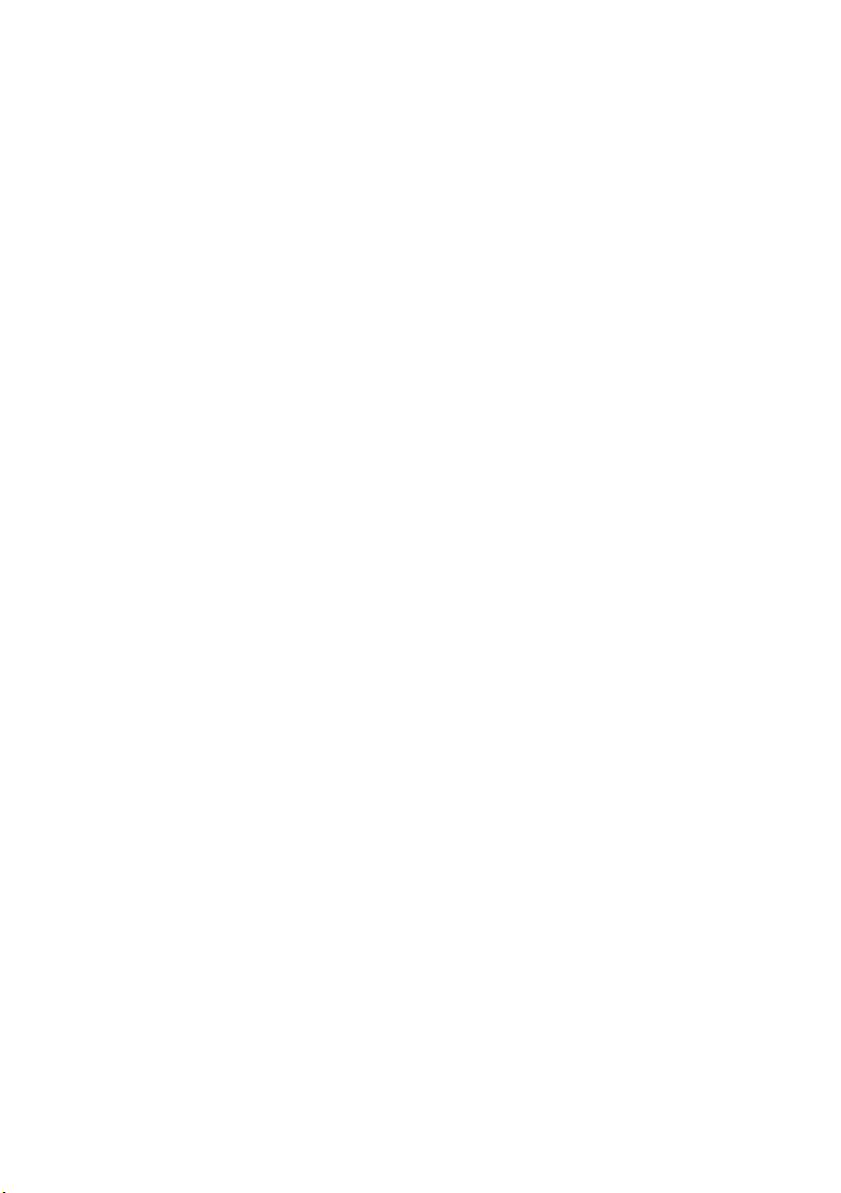
Open Source Software Licenses
use in the most ordinary way, to print or display an announcement including an appropriate copyright notice and a notice that there is no warranty
(or else, saying that you provide a warranty) and that users may redistribute
the program under these conditions, and telling the user how to view a
copy of this License. (Exception: if the Program itself is interactive but does
not normally print such an announcement, your work based on the Program is not required to print an announcement.)
These requirements apply to the modified work as a whole. If identifiable sections of that work are not derived from the Program, and can be reasonably
considered independent and separate works in themselves, then this License,
and its terms, do not apply to those sections when you distribute them as separate work s. But when you distribute the sa me sections as par t of a whole which
is a work based on the Program, the distribution of the whole must be on the
terms of this License, whose permissions for other licensees extend to the
entire whole, and thus to each and every par t regardless of who wrote it. Thus,
it is not the intent of this section to claim rights or contest your rights to work
written entirely by you; rather, the intent is to exercise the right to control the
distribution of derivative or collective works based on the Program.
In addition, mere aggregation of another work not based on the Program with
the Program (or with a work based on the Program) on a volume of a storage
or distribution medium does not bring the other work under the scope of this
License.
68
3. You may copy and distribute the Program (or a work based on it, under Section 2) in object code or executable form under the terms of Sections 1 and 2
above, provided that you also do one of the following:
a) Accompany it with the complete corresponding machine-readable
source code, which must be distributed under the terms of Sections 1 and
2 above on a medium customarily used for software interchange; or,
b) Accompany it with a written offer, valid for at least three years, to give
any third party, for a charge no more than your cost of physically performing source distribution, a complete machine-readable copy of the corresponding source code, to be distributed under the terms of Sections 1 and 2
above on a medium customarily used for software interchange; or,
c) Accompany it with the information you received as to the offer to distribute corresponding source code. (This alternative is allowed only for noncommercial distribution and only if you received the program in object code
or executable form with such an offer, in accord with Subsection b above.)
The source code for a work means the preferred form of the work for making
modifications to it. For an executable work, complete source code means all
the source code for all modules it contains, plus any associated interface definition files, plus the scripts used to control compilation and installation of the
executable. However, as a special exception, the source code distributed need
not include anything that is normally distributed (in either source or binary
Page 70

Open Source Software Licenses
form) with the major components (compiler, kernel, and so on) of the operating system on which the executable runs, unless that component itself accompanies the executable.
If distribution of executable or object code is made by offering access to copy
from a designated place, then offering equivalent access to copy the source
code from the same place counts as distribution of the source code, even
though third parties are not compelled to copy the source along with the object
code.
4. You may not copy, modify, sublicense, or distribute the Program except as
expressly provided under this License. Any attempt otherwise to copy, modify,
sublicense or distribute the Program is void, and will automatically terminate
your rights under this License. However, parties who have received copies, or
rights, from you under this License will not have their licenses terminated so
long as such parties remain in full compliance.
5. You are not required to accept this License, since you have not signed it.
However, nothing else grants you permission to modify or distribute the Program or its derivative works. These actions are prohibited by law if you do not
accept this License. Therefore, by modifying or distributing the Program (or any
work based on the Program), you indicate your acc ept anc e of thi s Li cen se to do
so, and all its terms and conditions for copying, distributing or modifying the
Program or works based on it.
6. Each time you redistribute the Program (or any work based on the Program),
the recipient automatically receives a license from the original licensor to copy,
distribute or modify the Program subject to these terms and conditions. You
may not impose any further restrictions on the recipients' exercise of the rights
granted herein. You are not responsible for enforcing compliance by third parties to this License.
7. If, as a consequence of a court judgment or allegation of patent infringement or for any other reason (not limited to patent issues), conditions are
imposed on you (whether by court order, agreement or otherwise) that contradict the conditions of this License, they do not excuse you from the conditions of this License. If you cannot distribute so as to satisfy simultaneously your
obligations under this License and any other pertinent obligations, then as a
consequence you may not distribute the Program at all. For example, if a patent
license would not permit royalty-free redistribution of the Program by all those
who receive copies directly or indirectly through you, then the only way you
could satisfy both it and this License would be to refrain entirely from distribution of the Program.
69
Page 71

Open Source Software Licenses
If any portion of this section is held invalid or unenforceable under any particular circumstance, the balance of the section is intended to apply and the section
as a whole is intended to apply in other circumstances.
It is not the purpose of this section to induce you to infringe any patents or
other property right claims or to contest validity of any such claims; this section
has the sole purpose of protecting the integrity of the free software distribution
system, which is implemented by public license practices. Many people have
made generous contributions to the wide range of software distributed
through that system in reliance on consistent application of that system; it is
up to the author/donor to decide if he or she is willing to distribute software
through any other system and a licensee cannot impose that choice.
This section is intended to make thoroughly clear what is believed to be a consequence of the rest of this License.
8. If the distribution and/or use of the Program is restricted in certain countries
either by patents or by copyrighted interfaces, the original copyright holder
who places the Program under this License may add an explicit geographical
distribution limitation excluding those countries, so that distribution is permitted only in or among countries not thus excluded. In such a case, this License
incorporates the limitation as if written in the body of this License.
9. The Free Software Foundation may publish revised and/or new versions of
the General Public License from time to time. Such new versions will be similar
in spirit to the present version, but may differ in detail to address new problems
or concerns.
Each version is given a distinguishing version number. If the Program specifies
a version number of this License which applies to it and "any later version", you
have the option of following the terms and conditions either of that version or
of any later version published by the Free Software Foundation. If the Program
does not specify a version number of this License, you may choose any version
ever published by the Free Software Foundation.
70
10. If you wish to incorporate parts of the Program into other free programs
whose distribution conditions are different, write to the author to ask for permission. For software which is copyrighted by the Free Software Foundation,
write to the Free Software Foundation; we sometimes make exceptions for this.
Our decision will be guided by the two goals of preserving the free status of all
derivatives of our free software and of promoting the sharing and reuse of software generally.
Page 72

Open Source Software Licenses
NO WARRANTY
11. BECAUSE THE PROGRAM IS LICENSED FREE OF CHARGE, THERE IS NO WARRANTY FOR THE PROGRAM, TO THE EXTENT PERMITTED BY APPLICABLE LAW.
EXCEPT WHEN OTHERWISE STATED IN WRITING THE COPYRIGHT HOLDERS AND/
OR OTHER PARTIES PROVIDE THE PROGRAM "AS IS" WITHOUT WARRANTY OF
ANY KIND, EITHER EXPRESSED OR IMPLIED, INCLUDING, BUT NOT LIMITED TO,
THE IMPLIED WARRANTIES OF MERCHANTABILITY AND FITNESS FOR A PARTICULAR PURPOSE. THE ENTIRE RISK AS TO THE QUALITY AND PERFORMANCE OF
THE PROGRAM IS WITH YOU. SHOULD THE PROGRAM PROVE DEFECTIVE, YOU
ASSUME THE COST OF ALL NECESSARY SERVICING, REPAIR OR CORRECTION.
12. IN NO EVENT UNLESS REQUIRED BY APPLICABLE LAW OR AGREED TO IN WRITING WILL ANY COPYRIGHT HOLDER, OR ANY OTHER PARTY WHO MAY MODIFY
AND/OR REDISTRIBUTE THE PROGRAM AS PERMITTED ABOVE, BE LIABLE TO
YOU FOR DAMAGES, INCLUDING ANY GENERAL, SPECIAL, INCIDENTAL OR CONSEQUENTIAL DAMAGES ARISING OUT OF THE USE OR INABILITY TO USE THE
PROGRAM (INCLUDING BUT NOT LIMITED TO LOSS OF DATA OR DATA BEING
RENDERED INACCURATE OR LOSSES SUSTAINED BY YOU OR THIRD PARTIES OR
A FAILURE OF THE PROGRAM TO OPERATE WITH ANY OTHER PROGRAMS), EVEN
IF SUCH HOLDER OR OTHER PARTY HAS BEEN ADVISED OF THE POSSIBILITY OF
SUCH DAMAGES.
END OF TERMS AND CONDITIONS
71
Page 73

Open Source Software Licenses
How to Apply These Terms to Your New Programs
If you develop a new program, and you want it to be of the greatest possible
use to the public, the best way to achieve this is to make it free software which
everyone can redistribute and change under these terms.
To do so, attach the following notices to the program. It is safest to attach them
to the start of each source file to most effectively convey the exclusion of warranty; and each file should have at least the "copyright" line and a pointer to
where the full notice is found.
<one line to give the program's name and a brief idea of what it does.>
Copyright (C) <year> <name of author>
This program is free software; you can redistribute it and/or modify it under the terms
of the GNU General Public License as published by the Free Software Foundation; either version 2 of the License, or (at your option) any later version.
This program is distributed in the hope that it will be useful, but WITHOUT ANY WARRANTY; without even the implied warranty of MERCHANTABILITY or FITNESS FOR A
PARTICULAR PURPOSE. See the GNU General Public License for more details.
You should have received a copy of the GNU General Public License along with
this program; if not, write to the Free Software Foundation, Inc., 59 Temple
Place, Suite 330, Boston, MA 02111-1307 USA
Also add information on how to contact you by electronic and paper mail.
If the program is interactive, make it output a short notice like this when it
starts in an interactive mode:
72
Gnomovision version 69, Copyright (C) <year> <name of author>
Gnomovision comes with ABSOLUTELY NO WARRANTY; for details type `show w'. This
is free software, and you are welcome to redistribute it under certain conditions; type
`show c' for details.
The hypothetical commands `show w' and `show c' should show the appropriate parts of the General Public License. Of course, the commands you use may
be called something other than `show w' and `show c'; they could even be
mouse-clicks or menu items – whatever suits your program.
You should also get your employer (if you work as a programmer) or your
school, if any, to sign a "copyright disclaimer" for the program, if necessary.
Here is a sample; alter the names:
Yoyodyne, Inc., hereby disclaims all copyright interest in the program `Gnomovision'
(which makes passes at compilers) written by James Hacker.
<signature of Ty Coon>, 1 April 1989, Ty Coon, President of Vice
This General Public License does not permit incorporating your program into
proprietary programs. If your program is a subroutine library, you may consider
it more useful to permit linking proprietary applications with the library. If this
is what you want to do, use the GNU Lesser General Public License instead of
this License.
Page 74

Rječnik
Rječnik
A
ADSL
Asymmetric Digital Subscriber Line
Specijalni oblik DSL.-a
ALG
Application Layer Gateway
NAT-upravljački mehanizam routera.
Mnogi routeri s integriranim NAT koriste ALG. ALG propušta protok paketa
podataka jedne VoIP-veze i dopunjava ih s javnom IP-adresom sigurne
privatne mreže.
ALG router trebao bi biti isključen, ako VoIP-pružatelj usluga nudi STUNposlužitelja odnosno Outbound Proxy.
Vidi također: Vatrozid (Firewall), NAT, Outbound Proxy, STUN.
Autentifikacija
Ograničavanje pristupa mreži/usluzi kroz prijavljivanje s ID i lozinkom.
Automatsko ponavljanje biranja
U slučaju zauzeća automatski slijedi više pokušaja nazivanja. Broj
ponavljanja je moguće podesiti.
B
Biranje u bloku
Prvo unesete potpuni pozivni broj i po potrebi ga korigirate. Zatim podižete
slušalicu ili pritisnete tipku zvučnika, kako bi birali broj.
Broj porta
Označuje određenu aplikaciju Mrežni sudionik-a. Broj porta je ovisno o
postavci u LAN trajno određen ili se dodjeljuje prilikom svakog pristupa.
Kombinacija IP-adresa/Port-broja identificira primatelja odnosno
pošiljatelja jednog paketa podataka unutar jedne mreže.
Brzina prijenosa
Brzina s kojom se podaci prenose u WAN odn. LAN mreži. Brzina prijenosa
mjeri se u jedinicama podataka po jedinici vremena (Mbit/s).
Buddy
Sudionik, s kojim u realnom vremenu razmjenjujete kratke poruke na
Internetu (chat).
Vidi također: Instant Messaging.
C
CF
Call Forwarding
Vidi Prosljeđivanje poziva.
74
Page 75

Chat
(hrvatski: brbljati, čavrljati)
Oblik komunikacije na Internetu. Prilikom chat-a u realnom vremenu se
razmjenjuju manje poruke između komunikacijskih partnera. Chat je
brbljanje u pisanom obliku.
Client
Aplikacija, koja od nekog poslužitelja zatražuje uslugu.
Codec
Koder/Dekoder
Codec označava postupak, koji digitalizira i komprimira analogni govor prije
slanja putem Interneta kao i dekodira prilikom prijema govornih paketa
digitalne podatke, t.j. prevodi ih u analogni govor. Postoje različiti codeci,
koji se između ostalog tazlikuju u stupnju komprimiranja.
Obje strane telefonske veze (strana nazivatelja/pošiljatelja i strana
primatelja) moraju koristiti isti codec. On se dogovara prilikom uspostave
veze između pošiljatelja i primatelja.
Izbor codeca jest kompromis između kvalitete govora, brzine prijenosa i
potrebne širine pojasa. Na primjer visoki stupanj komprimiranja znači, da je
potrebna malena širina pojasa po govornoj vezi. On međutim također znači
da je potrebno vrijeme za komprimiranje/dekomprimiranje veće, što
povećava vrijeme proticanja podataka u mreži i s tim umanjuje kvalitetu
govora. Potrebno vrijeme povećava čekanje između izgovora pošiljatelja i
pristizanja izrečenog kod primatelja.
COLP / COLR
Connected Line Identification Presentation/Restriction
Usluga VoIP-veze za odlazne pozive.
Kod COLP je kod nazvanog prikazan pozivni broj nazivatelja.
Pozivni broj sudionika, koji prihvaća poziv, razlikuje se od biranog broja npr.
kod prosljeđivanja poziva ili preuzimanja poziva.
Nazvani može sa COLR (Connected Line Identification Restriction)
suspregnuti priopćavanje pozivnog broja nazivatelju.
CW
Call Waiting
Vidi Kucanje.
D
DHCP
Dynamic Host Configuration Protocol
Internetski protokol, koji regulira automatsku dodjelu IP-adresa na
mrežnog sudionika. Protokol je u mreži stavljen na raspolaganje od
poslužitelja. DHCP-poslužitelj može biti npr. router.
Telefon sadrži DHCP-klijenta. Router, koji sadrži DHCP-poslužitelje, može
automatski dodijeliti IP-adresu iz jednog definiranog adresnog područja.
Zbog dinamičkog dodjeljivanja, moguće je da više mrežnih sudionika dijeli
jednu IP-adresu, naravno ne koriste ju istodobno, nego samo naizmjence.
Rječnik
75
Page 76

Rječnik
Kod nekih router-a možete odrediti za telefon, da se IP-adresa nikada ne
mijenja.
Dinamička IP-adresa
Dinamička IP-adresa automatski se dodjeljuje mrežnoj komponenti putem
DHCP-a. Dinamička IP-adresa jedne mrežne komponente može se mijenjati
prilikom svake prijave ili u određenim vremenskim intervalima.
Vidi također: Fiksna IP-adresa
DMZ (Demilitarized Zone)
DMZ označava područje jedne mreže, koje se nalazi izvan vatrozida
(firewall).
DMZ se kao kreira između jedne mreže, koju treba štititi (npr. LAN) i jedne
nesigurne mreže (npr. Internet). DMZ dozvoljava neograničeni pristup iz
Interneta za jednu ili neoliko mrežnih komponenti, dok ostale mrežne
komponente ostaju sigurne iza vatrozida (firewall).
DNS
Domain Name System
Hijerarhijski sistem, koji omogućuje pridruživanje IP-adresa k imenima
domene, koje je jednostavnije zapamtiti. Ovo pridruživanje mora u svakoj
(W)LAN mreži biti regulirano od strane lokalnog DNS-poslužitelja. Lokalni
DNS-poslužitelj saznaje IP-adresu po potrebi kroz upit kod pretpostavljenih
DNS-poslužitelja i drugih lokalnih DNS-poslužitelja na Internetu.
Možete odrediti IP-adresu primarnog/sekundarnog DNS-poslužitelja.
Vidi također: DynDNS.
Domain-ime
Oznaka jednog (više) web poslužitelja (npr. www.gigaset.com). Ime
domene je pridruženo kroz DNS dotične IP-adrese.
DSCP
Differentiated Service Code Point
Vidi Quality of Service (QoS).
DSL
Digital Subscriber Line
Tehnika prijenosa podataka, kod koje je moguć pristup Internetu sa npr. 1,5
Mbps putem standardne telefonske linije. Pretpostavke: DSL-modem i
odgovarajuća ponuda pružatelja internetskih usluga.
DSLAM
Digital Subscriber Line Access Multiplexer
DSLAM je preklopni ormarić u jednom posredničkom mjestu (centrali), gdje
pristižu sve pristupničke priključne linije.
DTMF
Dual Tone Multi-Frequency
Druga oznaka za višefrekventni način biranja.
76
Page 77

DynDNS
Dynamic DNS
Pridruživanje imena domene i IP-adrese realizira se putem DNS. Za DynDNS
ova usluga dopunjava se sa tzv. DynamicDNS. Omogućuje korištenje jedne
mrežne komponente s dinamičkom IP-adresom kao Poslužitelj na Internet-
u. DynDNS određuje, da se jednoj usluzi na Internetu nezavisno od aktualne
IP-adrese uvijek može prići pod istim imenom domene.
E
ECT
Explicit Call Transfer
Sudionik A naziva sudionika B. On zadržava vezu i naziva sudionika C.
Umjesto spajanja svih u tročlanu konferenciju, spaja sada sudionika B sa C i
spušta slušalicu.
EEPROM
Electrically eraseable programmable read only memory
Memorijska jedinica vašeg telefona s fiksnim podacima (npr. tvorničke i za
uređaj specifične postavke uređaja) i automatski pohranjenim podacima
(npr. unosi lista nazivatelja).
Ethernet-mreža sa fiksnim podacima
Kablovima vezana LAN.
F
Fiksna IP-adresa
Fiksna IP-adresa dodjeljuje se manualno mrežnoj komponenti prilikom
konfiguriranja mreže. Za razliku od DynDNS fiksna IP-adresa se ne mijenja.
Firmver
Softver uređaja, u kojem su pohranjene temeljne informacije za
funkcioniranje uređaja. Za korekciju greški ili za aktualiziranje softvera
uređaja moguće je učitati novu verziju firmvera u memoriju uređaja (update
firmvera).
Flatrate
Vrsta obračuna za Internet-priključak. Pružatelj internetskih usluga
obračunava mjesečnu paušalnu naknadu. Za trajanje i broj veza ne nastaju
nikakvi dodatni troškovi.
Fragmentiranje
Preveliki paketi podataka razdjeljuju se u parcijalne pakete (fragmente), prije
nego budu preneseni. Kod primatelja se ponovno međusobno spajaju
(defragmentiraju).
G
G.711 a law, G.711 µ law
Standard za jedan Codec.
G.711 daje vrlo dobru kvalitetu govora, ona odgovara onoj u ISDN-fiksnoj
mreži. Budući da je komprimiranje slabo, potrebna širina pojasa iznosi ca. 64
Kbit/s po govornoj vezi, stanke uslijed kodiranja/dekodiranja međutim samo
ca. 0,125 ms.
Rječnik
77
Page 78

Rječnik
„a law“ označava europski, „µ law“ sjevernoamerički/japanski standard.
G.722
Standard za jedan Codec.
G.722 je širokopojasni govorni codec sa širinom pojasa od 50 Hz do 7 kHz,
neto brzine prijenosa 64 Kbit/s po govornoj vezi kao i integriranim
prepoznavanjem pauze u govoru stavaranjem šuma (susprezanje pauzi u
govoru).
G.722 daje vrlo dobru kvalitetu govora. Kvaliteta govora je, zbog visoke
brzine očitavanja, jasnija i bolja nego li kod drugih codeca i omogućuje
govoru u visokoj kvaliteti - High Definition Sound Performance (HDSP).
G.726
Standard za jedan Codec.
G.726 daje dobru kvalitetu govora. Ona je manja nego li kod Codec G.711
ali ipak bolja nego li kod G.729.
G.729A/B
Standard za jedan Codec.
Kvaliteta govora je kod G.729A/B ipak manja. Zbog jakog komprimiranja
potrebna širina pojasa iznosi samo ca. 8 Kbit/s po govornoj vezi, vrijeme
stanke međutim ca. 15 ms.
Gateway
Spaja dvije različite Mreže međusobno, npr. router kao internetski
pristupnik.
Za telefonski razgovor iz VoIP u telefonsku mrežu gateway mora biti spojen
s IP-mrežom i telefonskom mrežom (gateway-/VoIP-pružatelj usluga). On
prosljeđuje pozive iz VoIPa po potrebi u telefonsku mrežu.
Gateway-pružatelj usluga
Vidi SIP-poslužitelj.
Globalna IP-adresa
Vidi IP-adresa.
Govorni codec
Vidi Codec.
GSM
Global System for Mobile Communication
Izvorno europski standard za mobilne radiomreže. U međuvremenu se GSM
može označavati svjetskim standardom. U SAD i Japanu se međutim češće
podržavaju nacionalni standardi.
H
78
HTTP-Proxy
Poslužitelj, putem kojeg Mrežni sudionik obavlja svoj internetski promet.
Hub
Spaja u jednoj Infrastrukturnoj mreži više Mrežnih sudionika. Svi podaci,
koji se šalju na hub, prosljeđuju se na sve sudionike u mreži.
Vidi također: Gateway, Router.
Page 79

I
IEEE
Institute of Electrical and Electronics Engineers
Internacionalni gremij za standardizaciju u elektronici i elektrotehnici,
posebice za standardiziranje LAN-tehnologije, protokola prijenosa, brzine
prijenosa podataka i okabljivanje.
Infrastrukturna mreža
Mreža sa centralnom strukturom: Svi Mrežni sudionici komuniciraju putem
centralnog Router-a.
Instant Messaging
(hrvatski: trenutna razmjena poruka)
Usluga, koja omogućuje chat pomoću klijent-programa u realnom vremenu,
t.j. slanje kratkih poruka drugim sudionicima na Internetu.
Internet
Globalna WAN mreža. Za razmjenu podataka definiran je niz protokola, koji
su obuhvaćeni imenom TCP/IP.
Svakog Mrežnog sudionika moguće je identificirati putem njegove IP-
adrese. Pridruživanje jednog Imena domene uz IP-adresu preuzima DNS.
Važne usluge na Internetu su World Wide Web (WWW), e-mail, transfer
podataka i diskusioni forumi.
Internet-ponuditelj
Omogućuje uz naplatu naknade pristup Internetu.
IP (Internet Protocol)
TCP/IP protokol na Internet-u. IP protokol je nadležan za adresiranje
sudionika jedne na temelju IP-adresa i prenosi podatke od nekog
pošiljatelja primatelju. Pri tome, IP određuje izbor putanje (routing) paketa
podataka.
IP-adresa
Jednoznačna adresa mrežne komponente unutar jedne mreže na temelju
TCP/IP-protokola (npr. LAN, Internet). Na Internet-u se umjesto IP-adresa
dodjeljuju većinom imena domene. DNS pridružuje imenu domene
odgovarajuću IP-adresu.
IP-adresa se sastoji iz četiri dijela (decimalni brojevi između 0 i 255), koji su
međusobno odijeljeni točkom (npr. 230.94.233.2).
IP-adresa se sastoji iz broja mreže i broja Mrežnog sudionika (npr. telefon).
Ovisno o maski podmreže broj mreže tvore prednji prvi, drugi i treći dio, a
ostatak IP-adrese adresira mrežnu komponentu. Za Masku podmreže jedne
mreže broj mreže mora biti identičan za sve komponente.
IP-adrese moguće je dodjeljivati automatski sa DHCP (dinamička IP-adresa)
ili manualno (fiksna IP-adresa).
Vidi također: DHCP.
IP-pool-područje
Područje IP-adresa koje DHCP-poslužitelj može koristiti za dodjeljivanje
dinamičkih IP-adresa.
Rječnik
79
Page 80

Rječnik
J
Javna IP-adresa
Javna IP-adresa je adresa jedne mrežne komponente na Internetu. Nju
dodjeljuje pružatelj internetskih usluga. Uređaji, koji realiziraju mrežni
prijelaz iz jedne lokalne mreže na Internet (gateway, router) imaju jednu
javnu i jednu lokalnu IP-adresu.
Vidi također: IP-adresa, NAT
K
Korisnički-ID
Vidi Korisnička lozinka.
Korisnička lozinka
Ime/kombinacija brojki za pristup npr. na vaš VoIP-konto.
Kucanje
= CW (Call Waiting). Karakteristika VoIP-pružatelja usluga. Jedan signalni ton
se javlja tijekom jednog razgovora, kada neki daljnji sugovornik nazove.
Drugi poziv možete prihvatiti ili ga odbiti. Uslugu možete uklj./isključiti.
L
LAN
Local Area Network
Mreža s ograničenom prostornom dimenzijom. LAN mreža može biti
spojena bežično (WLAN) i/ili kablovima.
Local SIP-Port
Vidi SIP-Port / Local SIP Port.
Lokalna IP-adresa
Lokalna ili privatna IP-adresa jest adresa jedne mrežne komponente u
lokalnoj mreži (LAN). Ona može biti proizvoljno dodijeljena od pogonitelja
mreže. Uređaji, koji realiziraju mrežni prijelaz s jedne lokalne mreže na
Internet (gateway ili router), imaju privatnu i javnu IP-adresu.
Vidi također IP-adresa.
M
MAC-adresa
Media Access Control Address
Hardverska adresa, kojom je moguće jednoznačno širom svijeta identificirati
svaku komponentu mreže (npr. mrežna kartica, switch, telefon). Ona se
sastoji iz 6 dijelova (heksadecimalni brojevi), koji su jedan od drugog
odijeljeni s „-“ (npr. 00-90-65-44-00-3A).
Mac-adresu dodjeljuje proizvođač i nije ju moguće mijenjati.
Maska podmreže
IP-adrese sastoje se iz fiksnog broja mreže i sudionikovog varijabilnog broja.
Broj mreže je identičan za sve Mrežne sudionike. Koliko je velik udio broja
mreže, određuje se u masci podmreže. Kod maske podmreže 255.255.255.0
su npr. prva tri dijela IP-adrese broj mreže a zadnji dio sudionikov broj.
80
Page 81

Rječnik
Mbps
Million Bits per Second
Jedinica brzine prijenosa u jednoj mreži.
Melodija čekanja
Music on hold
Reproduciranje glazbe prilikom jednog Povratnog upita ili prilikom
Zamjenjivanje sugovornika. Tijekom zadržavanja sudionika koji čeka, čuje
se melodija čekanja.
Mreža
Spoj uređaja. Uređaji mogu međusobno biti spojeni ili putem različitih
vodova ili putem radioveza.
Mreže se mogu također razlikovati po dometu i strukturi:
– Domet: Lokalne mreže (LAN) ili dalekometne mreže (WAN)
–Struktura: Infrastrukturna mreža ili Ad-hoc-mreža
Mrežni sudionik
Uređaji i računala, koji su u jednoj mreži međusobno povezani, npr.
poslužitelji, PC-i i telefoni.
MRU
Maximum Receive Unit
Definira maksimalnu korisnu količinu podataka unutar paketa podataka.
MTU
Maximum Transmission Unit
Definira maksimalnu duljinu paketa podataka, koju je moguće odjednom
transportirati putem mreže.
N
Naglavna slušalica
Kombinacija mikrofona i slušalica. Naglavna slušalica omogućuje komforno
razgovaranje sa slobodnim rukama prilikom telefonskih veza. Raspoložive su
naglavne slušalice, koje se spajaju s telefonom putem kabela.
NAT
Network Address Translation
Metoda za pretvaranje (privatnih) IP-adresa u jednu ili više (javnih) IPadresa. Kroz NAT IP-adrese Mrežnog sudionika (npr. VoIP-telefoni) u LAN
mreži mogu biti skrivene iza jedne zajedničke IP-adrese Routera na
Internetu.
VoIP-telefoni iza jednog NAT-routera (zbog privatne IP-adrese) nisu dostupni
za VoIP-poslužitelja. Kako bi NAT bio „zaobiđen“, alternativno je moguće u
routeru koristiti ALG, u VoIP-telefonu STUN ili od VoIP-pružatelja usluga
Outbound Proxy.
Bude li stavljen na raspolaganje Outbound Proxy, morate ovog uzeti u obzir
u VoIP-postavkama svog telefona.
81
Page 82

Rječnik
O
Outbound Proxy
Alternativni NAT-upravljački mehanizam za STUN, ALG.
S Outbound proxy-ima koriste se VoIP-pružatelji usluga u Firewall/NAT-
okolini alternativno uz SIP-Proxy-poslužitelja. Oni upravljaju s prometom
podataka kroz vatrozid (firewall).
Outbound-Proxy i STUN-poslužitelj ne bi trebali biti istodobno korišteni.
Vidi također: STUN i NAT.
P
PIN
Personalni identifikacijski broj
Služi kao zaštita od neovlaštenog korištenja. Kada je aktiviran PIN, prilikom
pristupa zaštićenom području, mora biti unesena jedna kombinacija brojki.
Podmreža
Segment jedne Mreže.
Port
Putem porta razmjenjuju se podaci između dvije aplikacije u jednoj Mreži.
Port-Forwarding
Internet-gateway (npr. vaš router) prosljeđuje pakete podataka iz Interneta,
koji su usmjereni na određeni Port , na njega. Poslužitelji u LAN mreži mogu
tako dati na raspolaganje usluge, a da ne trebate za to javnu IP-adresu.
Poslužitelj
Stavlja drugim Mrežnim sudionicima (Client) uslugu na raspolaganje.
Pojam može označavati računalo/PC ili jednu aplikaciju. Poslužitelj je
adresiran putem IP-adresa/imena domena i Port-a.
Povratni upit
Vodite jedan razgovor. S povratnim upitom kratkotrajno prekidate razgovor,
kako biste uspostavili drugu vezu s drugim sudionikom. Ako vezu s ovim
sudionikom odmah ponovno okončate, bio je to povratni upit. Prebacujete
li između prvog i drugog sudionika, to se naziva Zamjenjivanje
sugovornika.
Prikazano ime
Karakteristika vašeg VoIP-pružatelja usluga. Možete navesti proizvoljno ime,
koje se prikazuje kod vašeg sugovornika umjesto vašeg telefonskog broja.
Priprema biranja
Vidi Biranje u bloku.
Prosljeđivanje poziva
Automatsko prosljeđivanje poziva jednog poziva na neki drugi pozivni broj.
Postoje tri vrste prosljeđivanja poziva:
– Odmah (CFU, Call Forwarding Unconditional)
– Kada je zauzeto (CFB, Call Forwarding Busy)
Kod nejavljanja (CFNR, Call Forwarding No Reply)
Privatna IP-adresa
Vidi Javna IP-adresa.
82
Page 83

Protokol
Opis sporazuma za komunikaciju u jednoj . Sadrži pravila za uspostavljanje,
upravljanje i završetak jedne veze, formate podataka, vremenska odvijanja i
eventualnu obradu grešaka.
Proxy/Proxy-poslužitelj
Kompjuterski program, koji u kompjuterskim mrežama upravlja razmjenom
podataka između Client-a i Poslužitelj-a. Postavi li telefon upit VoIP-
poslužitelju, Proxy se ponaša prema telefonu kao poslužitelj a prema
poslužitelju kao klijent. Proxy je adresiran putem IP-adresa/imena domena
i Portova.
Puni dupleks
Mod pri prijenosu podataka, kod kojeg je moguće istodobno slati i primati.
Q
Quality of Service (QoS)
Kvaliteta usluge
Označuje kvalitetu usluge u komunikacijskim mrežama. Razlikuju se različite
klase kvalitete usluge.
QoS utječe na protok paketa podataka na Internetu npr. određivanjem
prioriteta za pakete podataka, rezervacijom širine pojasa i optimiranjem
paketa.
U VoIP-mrežama QoS utječe na kvalitetu govora. Raspolaže li ukupna
infrastruktura (router, mrežni poslužitelj itd.) s QoS, tada je kvaliteta govora
bolja. tj. manje je usporenja, manje jeke, manje pucketanja.
R
RAM
Random Access Memory
Memorija, u kojoj imate prava čitanja i pohranjivanja. U RAM se pohranjuju
npr. melodije i logotipi, koje putem web konfiguratora učitavate u telefon.
Registrar
Registrar upravlja aktualnim IP-adresama Mrežni sudionik-a. Kada se vi
prijavite kod svog VoIP-pružatelja usluga, vaša aktualna IP-adresa pohranjuje
se u registrar. Zbog toga vas je moguće nazvati i kada ste na putu.
ROM
Read Only Memory
Samo memorija čitanja.
Router
Prosljeđuje pakete podataka unutar mreže i između različitih mreža najbržim
putem (rutom). Može spojiti Ethernet-mreže i WLAN. Može biti Gateway
prema Internetu.
Routing
Routing jest prenošenje paketa podataka drugom sudioniku jedne mreže.
Na putu k primatelju paketi podataka se šalju od jednog mrežnog čvora
drugome, dok ne stignu na cilj.
Rječnik
83
Page 84

Rječnik
Bez ovog prosljeđivanja paketa podataka, mreža kao što je Internet ne bi bila
moguća. Routing spaja pojedinačne mreže u taj globalni sustav.
Router je dio tog sustava, on prenosi kako pakete podataka unutar lokalne
mreže tako isto i takve od jedne mreže drugoj mreži. Prijenos podataka iz
jedne mreže u neku drugu odvija se na temelju zajedničkog protokola.
RTCP
Realtime Control Protocol
Služi za upravljanje s RTP-protokolom. RTCP-protokol poznaje kao upravljački
protokol pripadnost prenesenih RTP-sesija.
RTP
Realtime Transport Protocol
Svjetski standard za prijenos audio- i videopodataka. Često se koristi u vezi s
UDP. Pri tome se RTP-paketi uključuju u UDP-pakete.
RTCP-Port
(Lokalni) Port, putem kojeg se kod VoIP šalju i primaju paketi govornih
podataka.
S
Simetrični NAT
Simetrični NAT pridružuje istim internim IP-adresama i brojevima porta
različite eksterne IP-adrese i brojeve porta - ovisno o eksternim ciljnim
adresama.
SIP (Session Initiation Protocol)
Signalizacijski protokol neovisno o govornoj komunikaciji. Koristi se za
uspostavu poziva te završetak poziva. Dodatno je moguće definirati
parametre za prijenos govora.
SIP-Adresse
Vidi URI.
SIP-Port / Local SIP Port
(Lokalni) Port, putem kojeg se kod VoIP-a šalju i primaju SIP-signalizacijski
podaci.
SIP-poslužitelj
Vidi VoIP-pružatelj usluga.
SIP-Proxy-poslužitelj
IP-adresa Gateway-poslužitelja vašeg VoIP-poslužitelja.
Statička IP-adresa
Vidi Fiksna IP-adresa.
84
Page 85

STUN
Simple Transversal of UDP over NAT
NAT-upravljački mehanizam.
STUN je podatkovni protokol za VoIP-telefone. STUN nadomješta privatnu IP-
adresu u paketima podataka VoIP-telefona s javnom adresom osigurane
privatne mreže. Za upravljanje transferom podataka dodatno je potreban
STUN-poslužitelj na Internetu. STUN nije moguće koristiti kod simetričnih
NAT.
Vidi također: ALG, Vatrozid (Firewall), NAT, Outbound Proxy.
Š
Širokopojasni pristup Internetu
Vidi DSL.
T
TCP
Transmission Control Protocol
Transportni protokol. Osigurani protokol prijenosa. Za prijenos podataka
uspostavlja se veza između pošiljatelja i primatelja, nadzire se i ponovno
raskida.
TLS
Transport Layer Security
Protokol za kriptiranje prijenosa podataka na Internetu. TLS jest nadređeni
Transportni protokol.
Transportni protokol
Regulira transport podataka između dva komunikacijska partnera
(aplikacije).
Vidi također: UDP, TCP, TLS.
U
UDP
User Datagram Protocol
Transportni protokol. U suprotnosti sa TCP je UDP neosigurani protokol.
UDP ne uspostavlja nikakvu fiksnu vezu. Paketi podataka (tzv. datagrami)
šalju se kao emitiranje. Primatelj je sâm odgovoran za to, da primi podatke.
Pošiljatelj ne dobiva nikakvu poruku o prijemu.
URI
Uniform Resource Identifier
Slijed znakova, koji služi za identifikaciju resursa (npr. e-mail primatelj,
www.gigaset.com, datoteke).
Na Internet-u koriste se URI za jedinstvenu oznaku resursa. URI se također
označavaju kao SIP-adrese.
URI mogu biti uneseni u telefon kao broj. Biranjem jedne URI možete nazvati
internetskog sudionika s VoIP-opremom.
Rječnik
85
Page 86

Rječnik
URL
Universal Resource Locator
Globalna jednoznačna adresa domene na Internetu.
URL je jedna podvrsta od URI. URL identificira jedan resurs putem njegovog
mjesta (engl. location) na Internetu. Pojam se često (povijesno uvjetovano)
koristi kao sinonim za URI.
V
Vatrozid (Firewall)
S vatrozidom možete svoju mrežu štititi od neovlaštenih pristupa izvana. Pri
tome mogu biti kombinirane različite mjere i tehnike (hardver i softver),
kako bi bio kontroliran protok informacija između jedne privatne mreže koju
treba štititi i jedne nezaštićene mreže (npr. Interneta).
Vidi također: NAT.
VoIP
Voice over Internet Protocol
Telefoniranje se više ne uspostavlja i ne prenosi putem telefonske mreže,
nego putem Interneta (odn. drugih IP-mreža).
VoIP-pružatelj usluga
VoIP-, SIP- ili Gateway-pružatelj usluga jest jedan ponuditelj na Internetu,
koji stavlja na raspolaganje Gateway za internetsku telefoniju. Budući da
telefon radi sa SIP-standardom, vaš pružatelj usluga mora podržavati SIPstandard.
Pružatelj usluga prosljeđuje razgovore s VoIP-a u telefonsku mrežu
(analogija, ISDN i mobilni radio) i obratno.
86
W
WAN
Wide Area Network
Dalekometna prometna mreža, koja prostorno nije ograničena (npr.
Internet)
Z
Zamjenjivanje sugovornika
Zamjenjivanje dozvoljava prebacivanje između dva sugovornika ili jedne
konferencije i jednog pojedinačnog sugovornika, bez mogućnosti da dotični
sudionik na čekanju išta čuje od razgovora.
Page 87

Kazalo
Kazalo
A
Administracija (web konfigurator) . . . 44
Alternativni DNS-poslužitelj
unos (Web konfigurator)
Automatsko ponavljanje biranja
B
Baza, priključivanje . . . . . . . . . . . . . . . 8
Biranje pozivnog broja
Blokirani nazivatelji
kreiranje unosa i upravljanje
Budilica
. . . . . . . . . . . . . . . . . . . . . . 50
C/Č
Codec . . . . . . . . . . . . . . . . . . . . . . . 36
D
Datum i vrijeme . . . . . . . . . . . . . 45, 49
Dinamička IP-adresa
DNS-poslužitelj
primarni
sekundarni
. . . . . . . . . . . . . . . . . 28, 55
. . . . . . . . . . . . . . . 28, 55
F
Firmver
update (web konfigurator)
Funkcijske tipke
. . . . . . . . . . . . . . . . 52
G
G.711 Alaw / G.711 Ulaw . . . . . . . . . 36
. . . . . . . . . . . . . . . . . . . . . . . 36
G.722
. . . . . . . . . . . . . . . . . . . . . . . 36
G.729
GNU Lesser General Public License
Govor
kvaliteta govora
. . . . . . . . . . . . . . . . . . . . . 38
telefon
Govorni codec
. . . . . . . . . . . . . . . 36
. . . . . . . . . . . . . . . . . 36
I
Internet
nema veze
IP-adresa
automatsko povlaćenje
automatsko povlačenje
određivanje
IP-pridruživanje
IP-tip adrese
. . . . . . . . . . . . . . . . . . 15
. . . . . . . . . . . . . . . 28, 54
. . . . . . . . . . . . . . . . . 26
. . . . . . . . . . . . . . . . . . . 54
. . . . . . . . 28
. . . . 38
. . . . . . . . . . . 20
. . . . . 51
. . . . . . . . . . 27, 54
. . . . . . . 47
. . . 64
. . . . . . . . . 27
. . . . . . . . . 54
Isključivanje mikrofona (Mute)
Izbornik
navigacija
pregled
. . . . . . . . . . . . . . . . . . . .17
. . . . . . . . . . . . . . . . . . . . .56
. . . . . .22
J
Jamstvo. . . . . . . . . . . . . . . . . . . . . . .63
Jezik
. . . . . . . . . . . . . . . . . . . . . .49
telefon
Web konfigurator
web konfigurator
. . . . . . . . . . . . . .25
. . . . . . . . . . . . . .11
K
Konferencija . . . . . . . . . . . . . . . . . . . 23
Konfiguracija uređaja
Korisnička lozinka
Korisničko ime
VoIP-konto
Kriptiranje podataka (SRTP)
Kucanje
aktiviranje . . . . . . . . . . . . . . . . . . .55
prihvaćanje/odbijanje
Kvaliteta usluge (QoS)
. . . . . . . . . . . . . . . . . . .32
. . . . . . . . . . . . .46
. . . . . . . . . . . . . . .32
. . . . . . . .35
. . . . . . . . . . .23
. . . . . . . . . . . .29
L
LGPL . . . . . . . . . . . . . . . . . . . . . . . . .64
Liste poziva
. . . . . . . . . . . . . . . . . . . .21
M
Melodija tona zvona. . . . . . . . . . . 38, 50
Mijenjanje glasnoće
mijenjanje glasnoće
Mrežni mod veze
. . . . . . . . . . .22, 50
. . . . . . . . . . . . . .38
. . . . . . . . . . . . . . . .12
N
NAT
postavke
Novo pokretanje
. . . . . . . . . . . . . . . . . . . .34
. . . . . . . . . . . . . . . .55
O
Odbijanje poziva . . . . . . . . . . . . . 23, 43
Odobrenje
Određivanje maske podmreže
Održavanje telefona
Okoliš
Otklanjanje greški
internetska veza
Outbound-Proxy-adresa
Outbound-Proxy-mod
Outbound-Proxy-port
. . . . . . . . . . . . . . . . . . . . .60
. . .28, 54
. . . . . . . . . . . . . .58
. . . . . . . . . . . . . . . . . . . . . . . .63
. . . . . . . . . . . . . . .58
. . . . . . . . . . . . . . .15
. . . . . . . . . . .34
. . . . . . . . . . . .34
. . . . . . . . . . . . .34
87
Page 88

Kazalo
P
PING-test (web konfigurator). . . . . . . 45
Pitanja i odgovori
Podešavanje glasnoće pozivnog
. . . . . . . . . . . . . . . . . . 22, 50
tona
Pohranjivanje konfiguracije
Ponavljanje biranja
Ponovno pokretanje
Postavke
datum i vrijeme
jezik (Web konfigurator)
jezik (web konfigurator)
. . . . . . . . . . . . . . . . . . . . . . 13
mreža
mrežne postavke
mrežni mod veze
. . . . . . . . . . . . . . . . . . . . . . . . 13
SIP
upravljanje (web konfigurator)
vidi Telefonske postavke
VoiP vidi VoIP-postavke
Postavke poslužitelja
Postavke telefona
odbijanje poziva
Poziv na čekanju
aktiviranje
Pozivne liste
kreiranje unosa i upravljanje
. . . . . . . . . . . . . . . . . . 29, 54, 55
PPPoE
Preferirani DNS-poslužitelj
unos (Web konfigurator)
Prihvaćanje poziva
Prihvaćeni pozivi
Prijavljivanje
kod web konfiguratora
Prijavna lozinka (VoIP-konto)
Prijavno ime (VoIP-konto)
Prikaz vremena
Prikazano ime (VoIP)
Priključivanje naglavne slušalice
Programske tipke
Propušteni pozivi
Prosljeđivanje poziva
Proxy-adresa
Proxy-port
Proxy-poslužitelj
. . . . . . . . . . . . . . . 58
. . . . . . . . 46
. . . . . . . . . . . 38, 42
. . . . . . . . . . . . . 46
. . . . . . . . . . . . 45, 49
. . . . . . . . 25
. . . . . . . . . 11
. . . . . . . . . . . . . . 26
. . . . . . . . . . . . . . 12
. . . . 44
. . . . . . . . . . . . . 33
. . . . . . . . . . . . . . 23
. . . . . . . . . . . . . . . . . . . 34
. . . . . 52
. . . . . . . . 28
. . . . . . . . . . . . . . 22
. . . . . . . . . . . . . . . . 43
. . . . . . . . . . 25
. . . . . . . 32
. . . . . . . . . 32
. . . . . . . . . . . . . . . . . 38
. . . . . . . . . . . . . 32
. . . . 16
. . . . . . . . . . . . 39, 52
. . . . . . . . . . . . . . . 42
. . . . . . . 23, 39, 49
. . . . . . . . . . . . . . . . . . . 33
. . . . . . . . . . . . . . . . . . . . 33
. . . . . . . . . . . . . 33, 55
Q
QoS (kvaliteta usluge). . . . . . . . . . . . 29
R
Registrar-adresa poslužitelja. . . . . . . . 33
Registrar-port poslužitelja
Router-/Bridge-mod
RTCP-port
Rukovanje telefonom
navigiranje u izborniku
pregled izbornika
. . . . . . . . . . . . . . . . . . . . .31
. . . . . . . . . .33
. . . . . . . . . . . . . .26
. . . . . . . . . .17
. . . . . . . . . . . . . .56
S/Š
Sadržaj kutije . . . . . . . . . . . . . . . . . . . .7
Servis (Customer Care)
Sigurnosni napuci
SIP-port
Širokopojasni govorni codec
Sistemski protokol (web konfigurator)
Slobodni softver
Spajanje PC-a s web konfiguratorom
SRTP
Statička IP-adresa
STUN-adresa poslužitelja
STUN-port poslužitelja
. . . . . . . . . . . . . . . . . . . . . . .31
. . . . . . . . . . . . . . . . . . . . . . . . .35
. . . . . . . . . . . .60
. . . . . . . . . . . . . . . .5
. . . . . . . .37
.44
. . . . . . . . . . . . . . . .64
. .24
. . . . . . . . . . . . .27, 54
. . . . . . . . . .35
. . . . . . . . . . . .35
T
Tehnički podaci . . . . . . . . . . . . . . . . .64
Tel efo n
priključivanje
Telefonske funkcije
Telefonske postavke
automatsko ponavljanje biranja
blokirani nazivatelji
budilica
datum i vrijeme
glasnoća
. . . . . . . . . . . . . . . . . . . . . . . .49
jezik
mreža
novo pokretanje
odbijanje poziva
Općenito
općenito
ponavljanje biranja
prihvaćeni pozivi
programske tipke
propušteni pozivi
prosljeđivanje poziva
resetiranje (tvorničke postavke)
telefonski imenik
tonovi zvona
unosi pozivnih lista
unosi telefonskog imenika
. . . . . . . . . . . . . . . . . .8
. . . . . . . . . . . . . .22
. . . . . . . . . . . . . .38
. . . .38
. . . . . . . . . . . . .51
. . . . . . . . . . . . . . . . . . . . .50
. . . . . . . . . . . . . . .49
. . . . . . . . . . . . . . . . . . . .50
. . . . . . . . . . . . . . . . . . . . . .54
. . . . . . . . . . . . . . .55
. . . . . . . . . . . . . . .43
. . . . . . . . . . . . . . . . . . . .38
. . . . . . . . . . . . . . . . . . . .49
. . . . . . . . . . . . .42
. . . . . . . . . . . . . .43
. . . . . . . . . . .39, 52
. . . . . . . . . . . . . .42
. . . . . . . .39, 49
. . . .55
. . . . . . . . . . . . . .41
. . . . . . . . . . . . . . . . .50
. . . . . . . . . . . . .52
. . . . . . .51
88
Page 89

Kazalo
VoIP . . . . . . . . . . . . . . . . . . . . . . . 55
Telefonski imenik
biranje pohranjenog broja
kreiranje unosa i upravljanje
podešavanje unosa i upravljanje
Tipka ciljanog biranja
Tipke ciljanog biranja
Tvo rničke postavke
. . . . . . . . . . . . . . 55
. . . . . . . 20
. . 41, 51
. . . 51
. . . . . . . . . . . . 21
. . . . . . . . . . . . 52
U
Učitavanje podataka pružatelja
. . . . . . . . . . . . . . . . . 14, 30
usluga
Uklj./isključivanje "handsfree"
Unos korisničkih podataka
Unos pozivnog broja
Unos standardnog gateway-a
Upravljanje (web konfigurator)
. . . . . . . . . . . . . 20
. . . . . . 22
. . . . . . 14, 32
. . . 28, 54
. . . . . 44
V
Veza
otklanjanje greški
s Internetom/VoIP-poslužiteljem
s router-om
s web konfiguratorom
Voice over Internet Protocol
. . . . . . . . . . . . . . . . . . . . . . . . . . 6
VoIP
prednosti
pretpostavke
VoIP-postavke
korisnički podaci
kvaliteta govora
NAT-traversal
Podaci pružatelja usluga
podaci pružatelja usluga
poslužitelj
proširene postavke
Sigurnost
Vremenski poslužitelj
Vrijeme ponovnog prijavljivanja
. . . . . . . . . . . . . . . . . . . . 6
. . . . . . . . . . . . . . . . . . . 35
. . . . . . . . . . . . . 15
. . . 15
. . . . . . . . . . . . . . . . . . . 8
. . . . . . . 10, 24
. . . . . . . . 6
. . . . . . . . . . . . . . . . . . 6
. . . . . . . . 14, 32, 55
. . . . . . . . . . . . . . . 36
. . . . . . . . . . . . . . . . . 34
. . . . . . . . 30
. . . . . . . . 14
. . . . . . . . . . . . . . . . . . . 33
. . . . . . . . . . . . 31
. . . . . . . . . 45, 55
. . . . . 33
W
Web konfigurator . . . . . . . . . . . . . . . .24
. . . . . . . . . . . . . . . . . . . . . . .26
Home
mrežne postavke
podešavanje jezika
pregled postavki
prijavljivanje
Telefonske postavke
upravljanje
VoIP-postavke
Web poslužitelj vidi Web konfigurator
Web sučelje vidi Web konfigurator
. . . . . . . . . . . . . .26
. . . . . . . . . .11, 25
. . . . . . . . . . . . . . .48
. . . . . . . . . . . . . . . . . .25
. . . . . . . . . . . .38
. . . . . . . . . . . . . . . . . . .44
. . . . . . . . . . . . . . . . .30
Z/Ž
Zadržavanje/produživanje. . . . . . . . . .22
Zamjena sugovornika
Zbrinjavanje
. . . . . . . . . . . . . . . . . . .63
. . . . . . . . . . . . .23
89
Page 90

Kazalo
90
Page 91

Gigaset
Jamstveni uvjeti za terminalne, sliène i prikljuène telekomunikacijske ureðaje
Tip:
Serijski broj:
1. Jamstvo za ureðaj, punjaè, bateriju i pribor vrijedi 24 (dvadesetèetiri) mjeseca, uz
predoèenje raèuna s datumom kupnje i ovjerenim jamstvenim listom.
2. Jamstvo vrijedi za kvarove nastale zbog eventualne greke u materijalu i/ili izradi.
3. Iz ovog su jamstva izuzeta mehanièka oteæenja, nepravilno rukovanje, via sila (grom,
poar, utjecaj vlage i vode) kao i potroni artikli, kao to su prikljuèni kabeli, spiralni
kabeli.
4. Jamstvo obuhvaæa besplatni popravak. Ako je kvar nemoguæe popraviti u roku od 10
dana, garantni rok se produljuje za vrijeme provedeno na servisu. MMM Agramservis
d.o.o., Zagreb se obvezuje kvarove i nedostatke obuhvaæene ovim jamstvom otkloniti
u roku od 15 dana raèunajuæi od dana primitka takvog zahtjeva kupca, odnosno u sluèaju
nemoguænosti otklanjanja kvarova i nedostatka neispravan ureðaj zamjeniti novim i
ispravnim.
5. Kod besplatne zamjene ureðaja ili ugradnje novih rezervnih dijelova, zamijenjeni dijelovi
ili sam ureðaj postaju vlasnitvo MMM Agramservis-a d.o.o., Zagreb.
6. MMM Agramservis d.o.o. neæe priznati nikakvu nadoknadu tete, koja je nastala kao
posljedica privremenog nekoritenja ureðaja zbog kvara, niti trokove privremene
uporabe tuðeg ureðaja.
7. Jamstvo gubi na valjanosti ako:
- nisu potivane upute za uporabu;
- su podaci s raèuna o kupovini brisani, okrnjeni ili mijenjani;
- popravci i izmjene nisu obavljeni u ovlatenom servisu;
- je ureðaj prema miljenju MMM Agramservis-a d.o.o., Zagreb bio tijekom uporabe
zanemarivan, njime se nepaljivo rukovalo ili je bio neodgovarajuæe prikljuèivan;
- su podaci na ureðaju (tip i datum proizvodnje) brisani ili mijenjani;
- su kvarovi nastali radi stavljanja baterija pogrenog polariteta i/ili curenja zamijenjenih
baterija;
- je ureðaj prikljuèen na naèin koji nije odobren od Ministarstva pomorstva, prometa i
veza RH, ili na naèin koji ne udovoljava vaeæim propisima RH za ovakve ureðaje;
- je ureðaj prikljuèen na neoriginalnu i neatestiranu dodatnu opremu ili suèelja.
8. Rok osiguranog servisiranja: 5 godina po isteku jamstvenog roka.
9. Jamstvo vrijedi samo za ureðaje kupljene u RH.
10. Adresa servisa MMM Agramservis d.o.o. u Zagrebu: itnjak b.b. (Poslovni centar
itnjak), tel. 01/2456-555.
datum kupnje peèat potpis prodavaèa
91
Page 92

Issued by
Gigaset Communications GmbH
Schlavenhorst 66, D-46395 Bocholt
Gigaset Communications GmbH is a trademark licensee of Siemens AG
© Gigaset Communications GmbH 2008
All rights reserved.
Subject to availability. Rights of modifications reserved.
www.gigaset.com
